Page 1
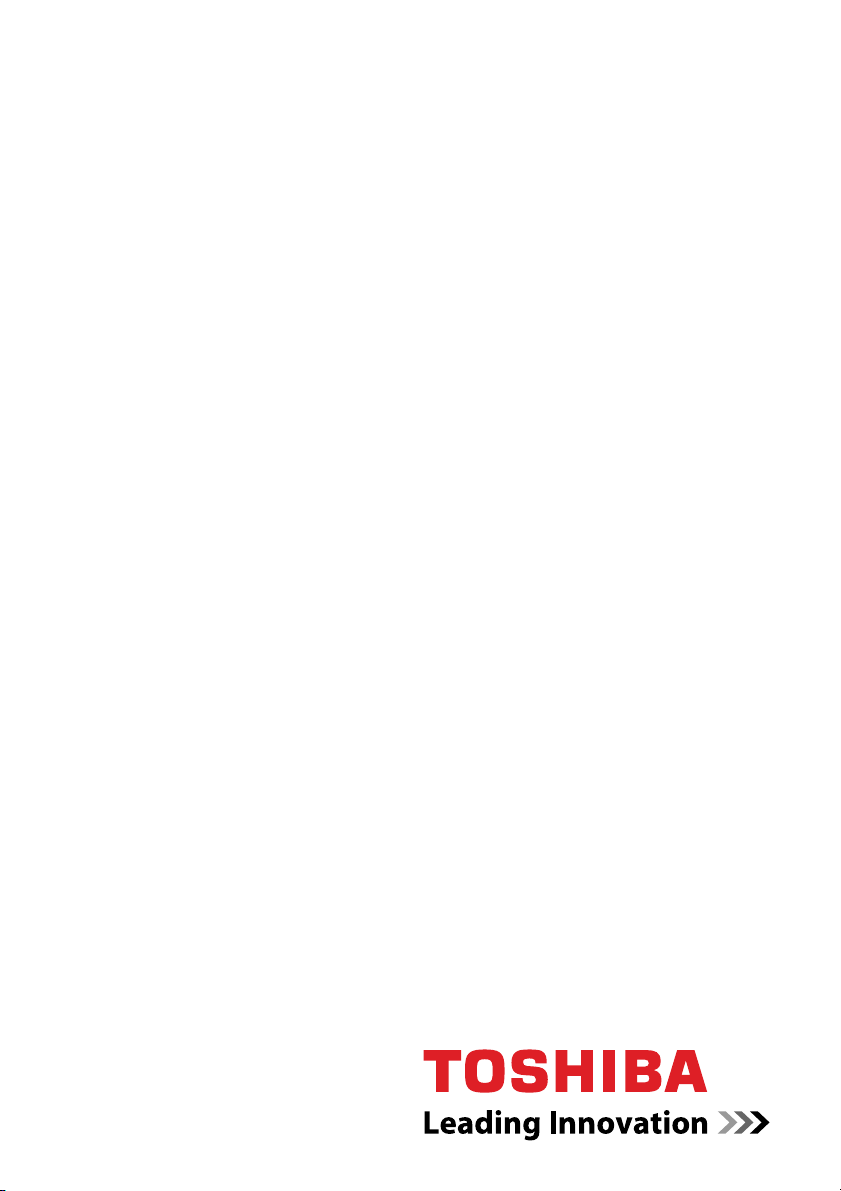
Руководство
пользователя
Серия Satellite
L650/L655/L650D/L655D /
Satellite Pro L650/L650D
computers.toshiba-europe.com
Page 2
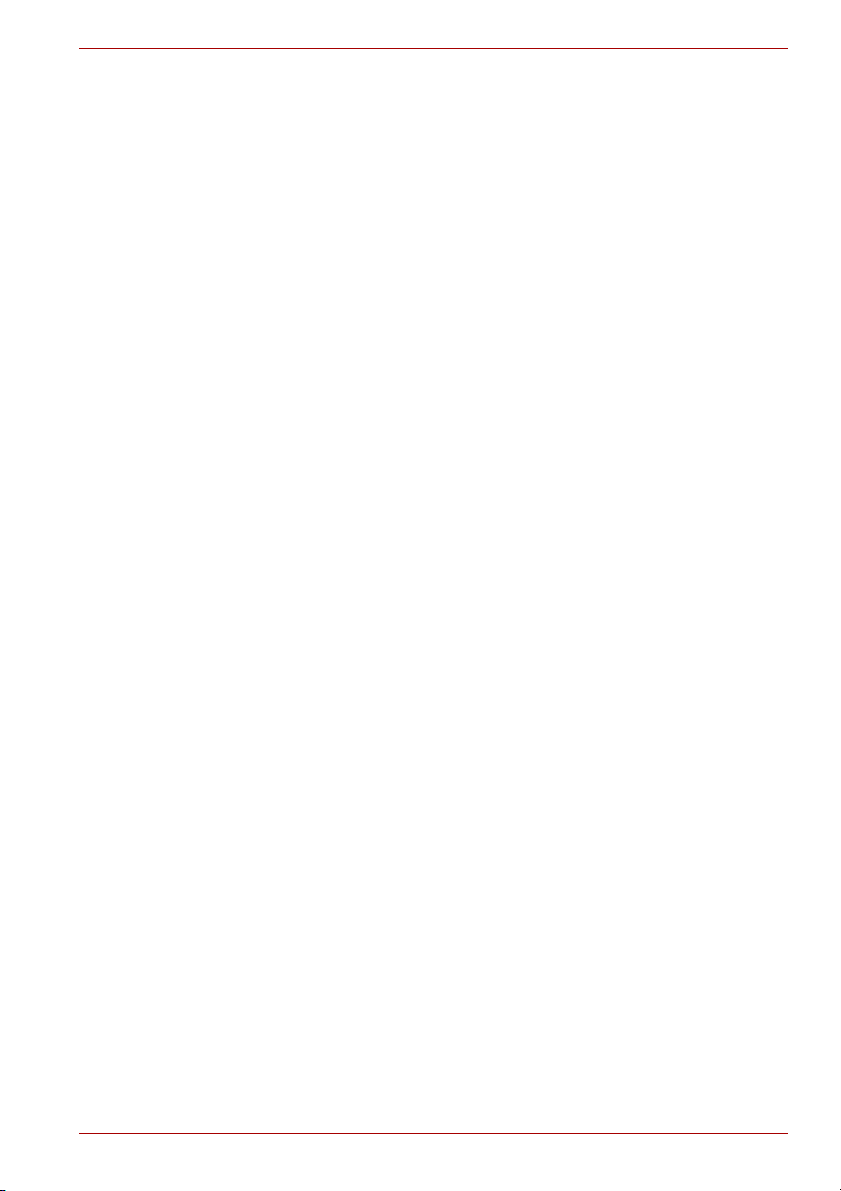
Содержание
Глава 1 Приступаем к работе
Контрольный перечень оборудования . . . . . . . . . . . . . . . . . . . . . 1-1
Приступаем к работе . . . . . . . . . . . . . . . . . . . . . . . . . . . . . . . . . . . . . 1-2
Утилита System Recovery Options и восстановление
предустановленного программного обеспечения . . . . . . . . . . . 1-14
Глава 2 Путеводитель
Вид спереди с закрытым дисплеем . . . . . . . . . . . . . . . . . . . . . . . . 2-1
Вид слева . . . . . . . . . . . . . . . . . . . . . . . . . . . . . . . . . . . . . . . . . . . . . . . 2-2
Вид справа . . . . . . . . . . . . . . . . . . . . . . . . . . . . . . . . . . . . . . . . . . . . . . 2-4
Назад . . . . . . . . . . . . . . . . . . . . . . . . . . . . . . . . . . . . . . . . . . . . . . . . . . . 2-6
Вид снизу . . . . . . . . . . . . . . . . . . . . . . . . . . . . . . . . . . . . . . . . . . . . . . . 2-7
Вид спереди с открытым дисплеем . . . . . . . . . . . . . . . . . . . . . . . . 2-8
Индикаторы . . . . . . . . . . . . . . . . . . . . . . . . . . . . . . . . . . . . . . . . . . . . 2-10
Приводы оптических дисков . . . . . . . . . . . . . . . . . . . . . . . . . . . . . 2-13
Адаптер переменного тока . . . . . . . . . . . . . . . . . . . . . . . . . . . . . . . 2-16
Серия Satellite L650/L655/L650D/L655D / Satellite Pro L650/L650D
Глава 3 Аппаратные средства, утилиты и дополнительные
устройства
Аппаратное обеспечение . . . . . . . . . . . . . . . . . . . . . . . . . . . . . . . . . 3-1
Особые функции компьютера . . . . . . . . . . . . . . . . . . . . . . . . . . . . . 3-7
Утилиты и приложения . . . . . . . . . . . . . . . . . . . . . . . . . . . . . . . . . . 3-10
Дополнительные устройства . . . . . . . . . . . . . . . . . . . . . . . . . . . . . 3-15
Разъем Bridge media. . . . . . . . . . . . . . . . . . . . . . . . . . . . . . . . . . . . . 3-16
Дополнительные приспособления . . . . . . . . . . . . . . . . . . . . . . . . 3-32
Руководство пользователя ii
Page 3
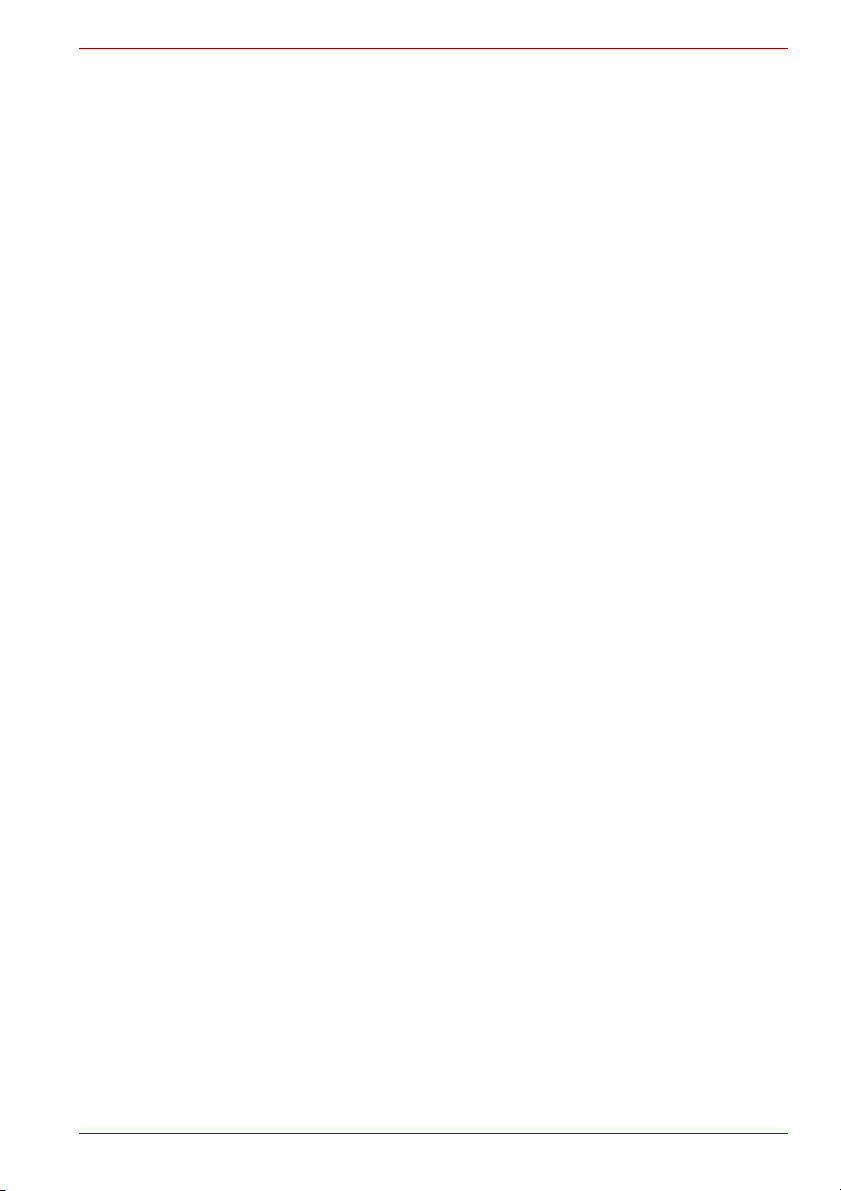
Серия Satellite L650/L655/L650D/L655D / Satellite Pro L650/L650D
Глава 4
Изучаем основы
Использование сенсорного планшета . . . . . . . . . . . . . . . . . . . . . . 4-1
Веб-камера . . . . . . . . . . . . . . . . . . . . . . . . . . . . . . . . . . . . . . . . . . . . . . 4-3
Использование программы TOSHIBA Face Recognition . . . . . . . 4-5
Использование приводов оптических дисков . . . . . . . . . . . . . . . 4-9
Запись на диски CD/DVD/BD . . . . . . . . . . . . . . . . . . . . . . . . . . . . . . 4-13
Использование программы WinDVD BD для TOSHIBA . . . . . . . 4-25
Рекомендации по уходу за носителями . . . . . . . . . . . . . . . . . . . . 4-27
Звуковая система . . . . . . . . . . . . . . . . . . . . . . . . . . . . . . . . . . . . . . . 4-28
Беспроводная связь . . . . . . . . . . . . . . . . . . . . . . . . . . . . . . . . . . . . 4-31
Локальная сеть . . . . . . . . . . . . . . . . . . . . . . . . . . . . . . . . . . . . . . . . . 4-35
Уход за компьютером . . . . . . . . . . . . . . . . . . . . . . . . . . . . . . . . . . . . 4-37
Рассеивание тепла . . . . . . . . . . . . . . . . . . . . . . . . . . . . . . . . . . . . . . 4-38
Глава 5 Клавиатура
Алфавитно-цифровые клавиши . . . . . . . . . . . . . . . . . . . . . . . . . . . 5-1
Функциональные клавиши F1-F9. . . . . . . . . . . . . . . . . . . . . . . . . . . 5-2
Программируемые клавиши: комбинации с клавишей FN . . . . . 5-2
«Горячие» клавиши . . . . . . . . . . . . . . . . . . . . . . . . . . . . . . . . . . . . . . 5-3
Специальные клавиши операционной системы Windows . . . . . 5-5
Ввод символов ASCII . . . . . . . . . . . . . . . . . . . . . . . . . . . . . . . . . . . . . 5-6
Глава 6 Питание и режимы включения питания
Условия электропитания . . . . . . . . . . . . . . . . . . . . . . . . . . . . . . . . . . 6-1
Контроль за состоянием источников питания . . . . . . . . . . . . . . . 6-3
Батарея . . . . . . . . . . . . . . . . . . . . . . . . . . . . . . . . . . . . . . . . . . . . . . . . . 6-4
Утилита установки пароля . . . . . . . . . . . . . . . . . . . . . . . . . . . . . . . 6-12
Запуск компьютера с вводом пароля . . . . . . . . . . . . . . . . . . . . . . 6-13
Режимы питания . . . . . . . . . . . . . . . . . . . . . . . . . . . . . . . . . . . . . . . . 6-13
Включение/выключение компьютера при открытии/
закрытии панели дисплея. . . . . . . . . . . . . . . . . . . . . . . . . . . . . . . . 6-14
Автоматический переход системы
в режим сна/гибернации . . . . . . . . . . . . . . . . . . . . . . . . . . . . . . . . . 6-14
Глава 7 Утилита HW Setup
Доступ к утилите HW Setup. . . . . . . . . . . . . . . . . . . . . . . . . . . . . . . . 7-1
Окно утилиты HW Setup . . . . . . . . . . . . . . . . . . . . . . . . . . . . . . . . . . 7-1
Глава 8 Возможные проблемы и способы их решения
Порядок устранения неполадок. . . . . . . . . . . . . . . . . . . . . . . . . . . . 8-1
Проверка оборудования и системы . . . . . . . . . . . . . . . . . . . . . . . . 8-4
Служба поддержки компании TOSHIBA . . . . . . . . . . . . . . . . . . . . 8-21
Руководство пользователя iii
Page 4
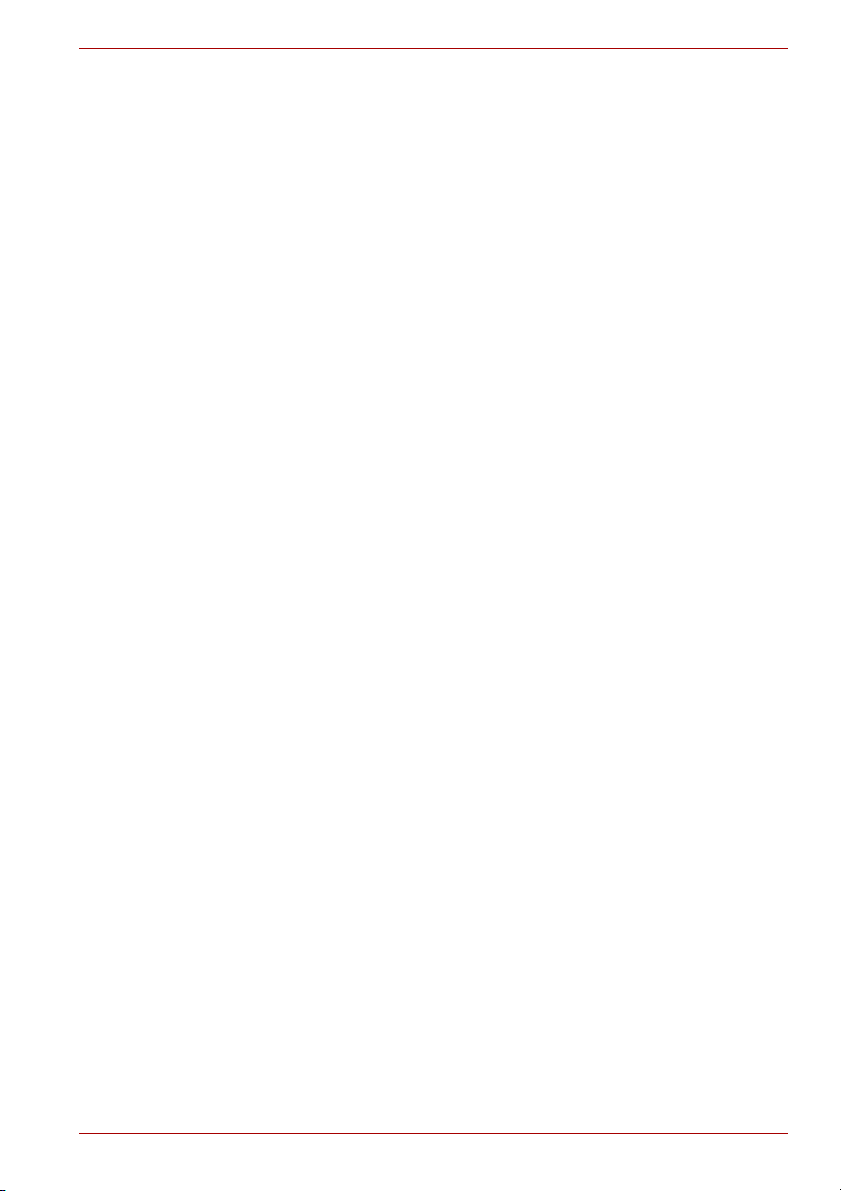
Серия Satellite L650/L655/L650D/L655D / Satellite Pro L650/L650D
Приложение A
Приложение B
Приложение C
Приложение D
Приложение E
Приложение F
Приложение G
Приложение H
Технические характеристики
Контроллер дисплея и видеорежим
Беспроводная локальная сеть
Беспроводная технология Bluetooth: взаимодействие с
другими устройствами
Шнур питания переменного тока и розетки
Утилита TOSHIBA PC Health Monitor
Юридические замечания
В случае похищения компьютера
Словарь специальных терминов
Алфавитный указатель
Руководство пользователя iv
Page 5
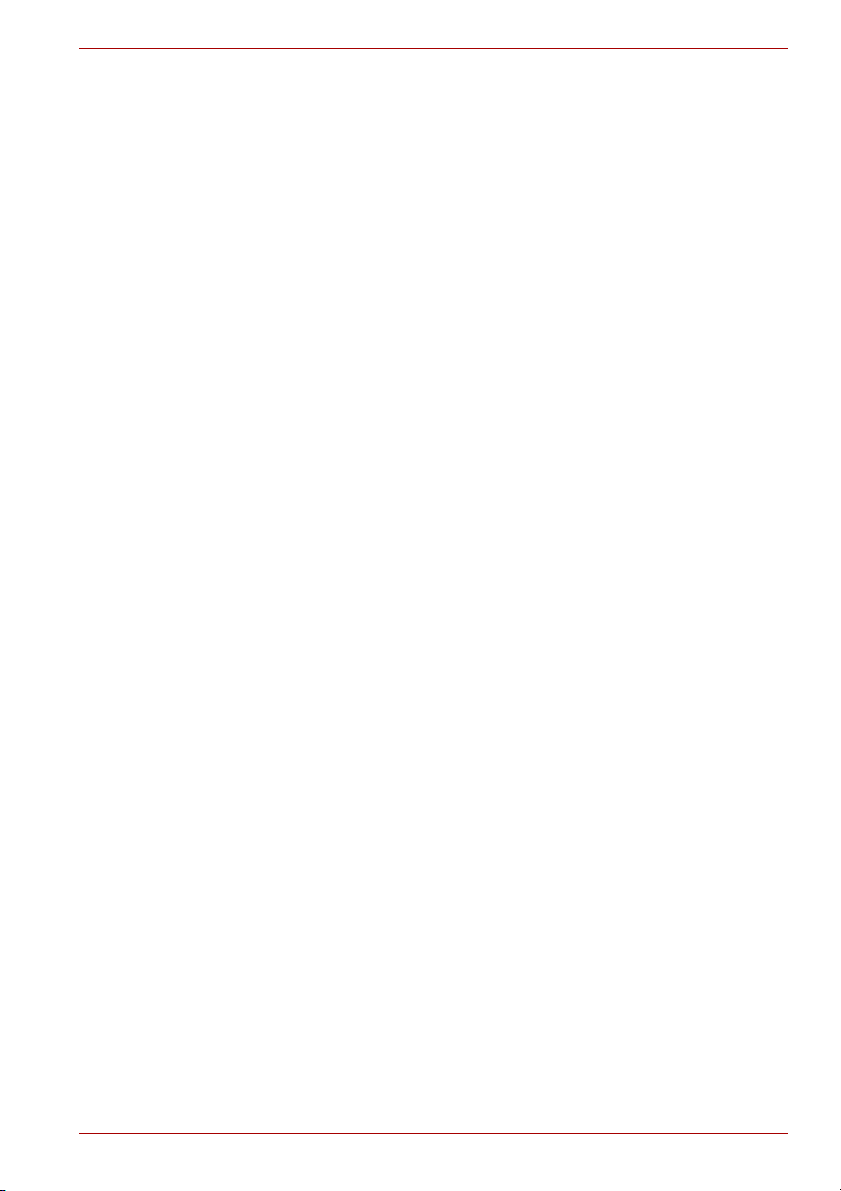
Авторские права
© 2010 г. Авторские права принадлежат корпорации TOSHIBA. Все
права защищены. В соответствии с законодательством об охране
авторских прав настоящее руководство не подлежит воспроизведению
в каком-либо виде без предварительного письменного разрешения
корпорации TOSHIBA. В отношении использования изложенной здесь
информации не признается никакая ответственность в рамках
патентного законодательства.
Руководство пользователя компьютера TOSHIBA Серия Satellite
L650/L655/L650D/L655D / Satellite Pro L650/L650D
Издание первое
Авторские права на музыкальные произведения, кинофильмы,
компьютерные программы, базы данных и прочие объекты
интеллектуальной собственности, подпадающие под действие
законодательства об охране авторских прав, принадлежат либо
авторам, либо владельцам авторских прав. Воспроизведение
охраняемых авторским правом материалов допускается
исключительно для личного или домашнего пользования. Любое
другое их использование (включая перевод
внесение каких-либо изменений, передачу копий и сетевую рассылку)
без разрешения владельца авторских прав являются нарушением
законодательства об охране авторских прав и подлежит
преследованию в порядке гражданского или уголовного
судопроизводства. При воспроизведении настоящего руководства
любым способом убедительно просим соблюдать положения
законодательства об охране авторских прав.
Серия Satellite L650/L655/L650D/L655D / Satellite Pro L650/L650D
, март 2010 г.
в цифровой формат,
Отказ от ответственности
Данное руководство прошло проверку на достоверность и точность.
Содержащиеся в нем указания и описания признаны верными для
Серия Satellite L650/L655/L650D/L655D / Satellite Pro
L650/L650Dпортативных персональных компьютеров серии
TOSHIBA на момент подготовки данного руководства к выходу в свет.
При этом в последующие модели компьютеров и руководства к ним
возможно внесение изменений без предварительного уведомления.
Корпорация TOSHIBA не несет
или косвенный ущерб, возникший в результате погрешностей,
упущений или несоответствий между компьютером и руководством к
нему.
никакой ответственности за прямой
Товарные знаки
Обозначение IBM является зарегистрированным товарным знаком, а
IBM PC – товарным знаком компании Business Machines Corporation.
Обозначения Intel, Intel SpeedStep, Intel Core и Centrino являются
товарными знаками или зарегистрированными товарными знаками
корпорации Intel.
Руководство пользователя vi
Page 6
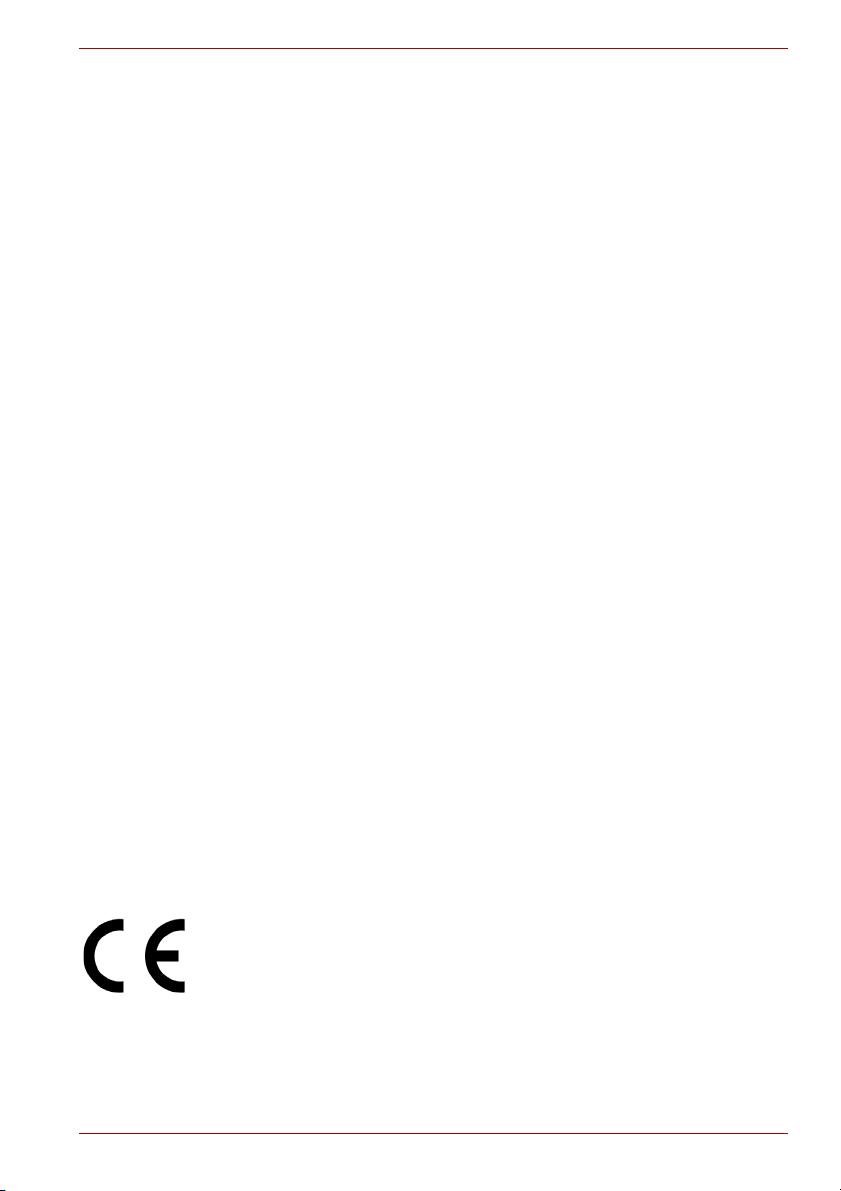
Серия Satellite L650/L655/L650D/L655D / Satellite Pro L650/L650D
Обозначение AMD, логотип AMD со стрелкой, обозначения AMD
Athlon, AMD Turion, PowerPlay, Vari-Bright, в том числе в различных их
сочетаниях, являются товарными знаками компании Advanced Micro
Devices.
Обозначения Windows, Microsoft и логотип Windows являются
зарегистрированными товарными знаками корпорации Microsoft.
Товарный знак Bluetooth, принадлежащий его владельцу, используется
корпорацией TOSHIBA по лицензии.
Обозначение HDMI, логотип HDMI и обозначение High-Definition
Multimedia Interface являются зарегистрированными товарными
знаками компании HDMI Licensing LLC.
Labelflash является товарным знаком корпорации YAMAHA
CORPORATION.
Обозначение Photo CD является
Kodak.
Обозначения Memory Stick и Memory Stick PRO являются товарными
знаками или зарегистрированными товарными знаками корпорации
Sony.
Обозначение ConfigFree является товарным знаком корпорации
Toshiba.
Обозначение Wi-Fi является зарегистрированным товарным знаком
Ассоциации Wi-Fi.
Обозначения Secure Digital и SD являются товарными знаками
Ассоциации SD Card.
Обозначения MultiMediaCard и MMC являются товарными знаками
Ассоциации MultiMediaCard.
Обозначение WinDVD является товарным знаком корпорации Corel.
Обозначение DVD MovieFactory является товарным знаком
корпорации Corel.
Изготовлено по лицензии
Логотип Dolby и символ в виде сдвоенных букв D являются товарными
знаками компании Dolby Laboratories.
В данном руководстве могут встречаться другие, не перечисленные
выше товарные знаки, в том числе зарегистрированные.
компании Dolby Laboratories.
товарным знаком компании Eastman
Заявление о соответствии требованиям стандартов ЕС
Согласно соответствующим европейским директивам данное изделие
снабжено маркировкой ЕС. Ответственность за эту маркировку несет
компания TOSHIBA Europe GmbH, Hammfelddamm 8, 41460 Neuss,
Germany (Германия). С полным текстом официальной декларации о
соответствии требованиям ЕС можно ознакомиться на веб-сайте
компании TOSHIBA по адресу http://epps.toshiba-teg.com.
Руководство пользователя vii
Page 7
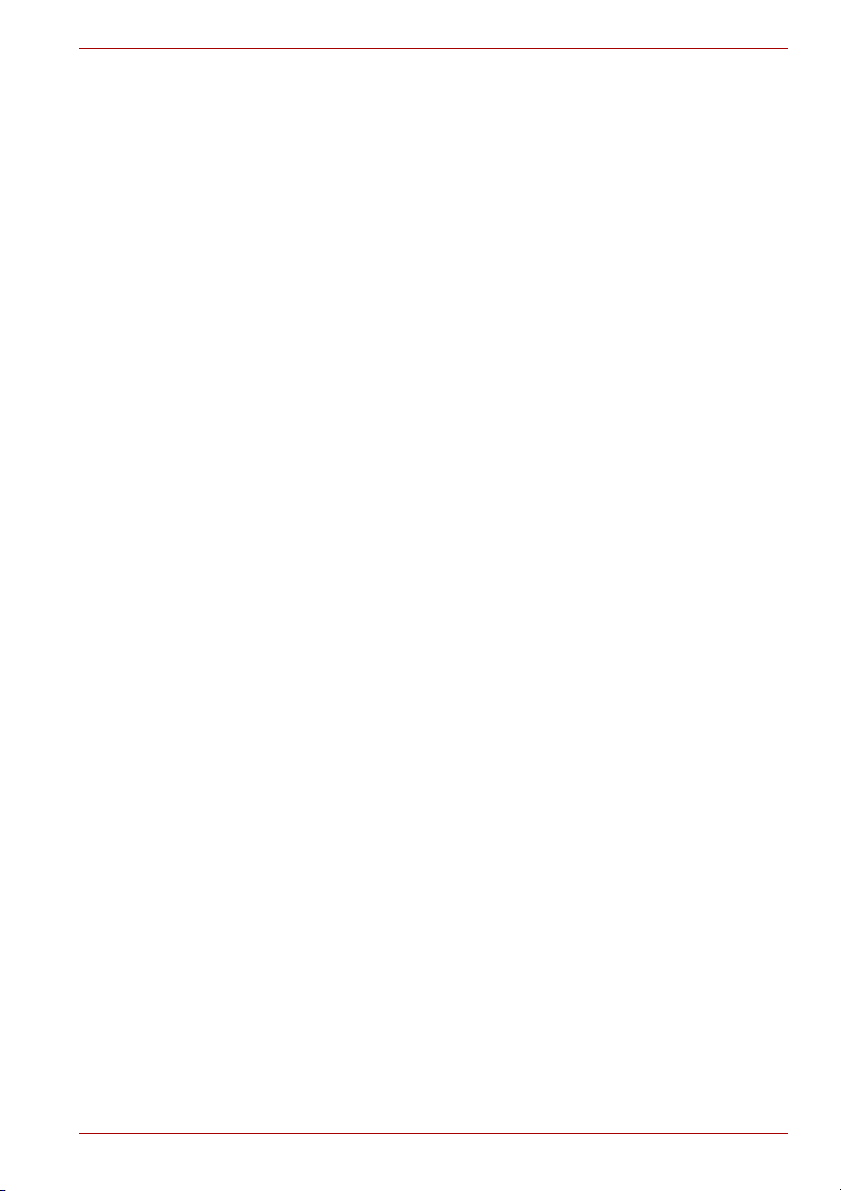
Серия Satellite L650/L655/L650D/L655D / Satellite Pro L650/L650D
Соответствие требованиям ЕС
Согласно соответствующим европейским директивам (Директиве
2004/108/EC об электромагнитной совместимости для портативного
компьютера и его принадлежностей, включая адаптер переменного
тока, Директиве 1999/5/EC об оконечном радио- и
телекоммуникационном оборудовании для встроенных устройств
связи и Директиве 2006/95/EC об оборудовании низкого напряжения
для адаптера переменного тока), данное изделие снабжено
маркировкой CE. Более того, изделие соответствует Директиве
2009/125/EC (ErP) по экодизайну
нормативных документов, связанных с данной Директивой.
Конструкция данного изделия и его фирменных дополнительных
компонентов разработана в строгом соответствии с требованиями
электромагнитной совместимости (Electromagnetic compatibility,
сокращенно EMC) и стандартами безопасности. С другой стороны,
корпорация TOSHIBA не может гарантировать соблюдение
упомянутых стандартов EMC в случае подключения или применения
дополнительных компонентов или кабелей сторонних
В этом случае ответственность за соответствие всей системы (т. е.
персонального компьютера, а также дополнительных приспособлений
и кабелей) вышеупомянутым стандартам ложится на лицо,
подключающее или использующее такие дополнительные
приспособления или кабели. Для того чтобы избежать проблем с
электромагнитной совместимостью, необходимо соблюдать
следующие рекомендации.
■ Подключать или использовать только те дополнительные
компоненты, которые снабжены ЕС-маркировкой.
■ Применять только высококачественные экранированные кабели.
, а также отвечает требованиям
изготовителей.
Условия эксплуатации
Данное изделие разработано в соответствии с требованиями
электромагнитной совместимости (EMC) для применения в так
называемых "бытовых условиях, коммерческих предприятиях и в
легкой промышленности". Компания TOSHIBA санкционирует
применение данного изделия исключительно в вышеупомянутых
"жилых помещениях, в помещениях, используемых в коммерческих
целях, и на предприятиях легкой промышленности".
В частности, мы не даем согласие на
условиях, как, например:
■ на производстве (например, там, где применяется трехфазный ток
с напряжением 380 В);
■ медицинские учреждения;
■ Автотранспорт, предприятия автомобильной отрасли
■ Воздушный транспорт
Корпорация TOSHIBA не несет какой-либо ответственности за
последствия применения данного изделия в отличных от упомянутых
здесь условиях.
Руководство пользователя viii
применение изделия в таких
Page 8

Серия Satellite L650/L655/L650D/L655D / Satellite Pro L650/L650D
Применение данного изделия в отличных от упомянутых здесь
условиях может повлечь за собой:
■ Возникновение помех функционированию других размещенных
поблизости устройств или механизмов.
■ Сбои в работе данного изделия или потерю данных в результате
функционирования других размещенных поблизости устройств или
механизмов.
Исходя из вышеизложенного, корпорация TOSHIBA настоятельно
рекомендует надлежащим образом проверить данное изделие
электромагнитную совместимость, прежде чем его использовать в
неутвержденных условиях применения. В отношении его эксплуатации
в автомобилях или летательных аппаратах, необходимо получить
предварительное разрешение либо изготовителя данной марки
автомобиля, либо авиаперевозчика.
По соображениям безопасности категорически запрещается
использование данного изделия во взрывоопасных условиях.
Изложенная далее информация актуальна только
в странах-членах ЕС:
Утилизация изделий
Символ в виде перечеркнутого мусорного бака на колесах указывает
на то, что изделия необходимо собирать и утилизировать отдельно от
бытовых отходов. Вместе с данным изделием можно утилизировать
батареи и аккумуляторы. Они будут отделены друг от друга в центрах
переработки отходов.
Черная полоса указывает на то, что данное изделие было выведено
на
рынок после 13 августа 2005 г.
Участвуя в раздельном сборе изделий и батарей, вы способствуете их
надлежащей утилизации и тем самым помогаете предотвратить
потенциальные негативные последствия для окружающей среды и
здоровья людей.
Дополнительную информацию о программах по сбору и утилизации,
доступных в вашей стране, см. на веб-сайте
http://eu.computers.toshiba-europe.com. Кроме того, можно
местными органами власти или с магазином, где было приобретено
изделие.
на
связаться с
Руководство пользователя ix
Page 9
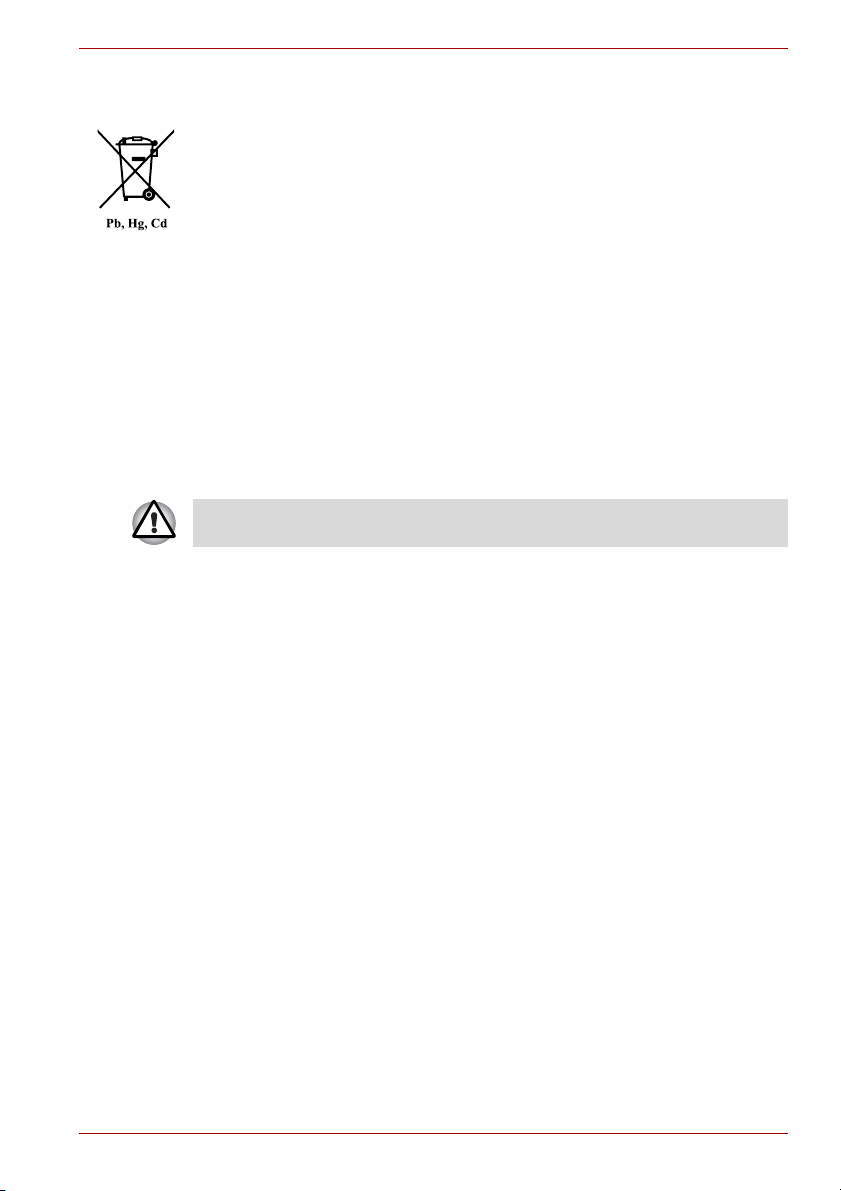
Серия Satellite L650/L655/L650D/L655D / Satellite Pro L650/L650D
Утилизация батарей и/или аккумуляторов
Символ в виде перечеркнутого мусорного бака на колесах указывает
на то, что батареи и/или аккумуляторы необходимо собирать
утилизировать отдельно от бытовых отходов.
Если содержание в батарее или аккумуляторе свинца (Pb), ртути (Hg)
и/или кадмия (Cd) превышает значения, указанные в Директиве о
батареях (2006/66/EC), то под символом в виде перечеркнутого
мусорного бака на колесах отображаются химические символы свинца
(Pb), ртути (Hg) и/или кадмия (Cd).
Участвуя в раздельном сборе батарей, вы способствуете их
надлежащей утилизации и тем самым помогаете предотвратить
потенциальные негативные последствия для окружающей среды и
здоровья людей.
Дополнительную информацию о программах по сбору и утилизации,
доступных в вашей стране, см. на веб-сайте
http://eu.computers.toshiba-europe.com. Кроме того, можно связаться с
местными органами власти или с магазином, где было приобретено
изделие.
Присутствие или отсутствие приведенных здесь символов
зависит от страны и региона приобретения изделия.
Утилизация компьютера и аккумуляторных батарей
■ Утилизация компьютера производится согласно требованиям
действующего законодательства и нормативных актов. Более
подробные сведения можно получить в ваших местных органах
власти.
■ В этом компьютере используются перезаряжаемые
аккумуляторные батареи. При постоянном и продолжительном
использовании батареи теряют свою способность сохранять заряд,
и их следует заменить. Согласно ряду действующих
законодательных и нормативных актов, утилизация отработанных
аккумуляторных батарей вместе с бытовым мусором может
считаться противозаконным действием.
■ Пожалуйста, позаботьтесь о нашей общей окружающей среде.
Выясните в местных органах власти правила и нормы переработки
или надлежащей утилизации отработанных батарей.
и
Руководство пользователя x
Page 10
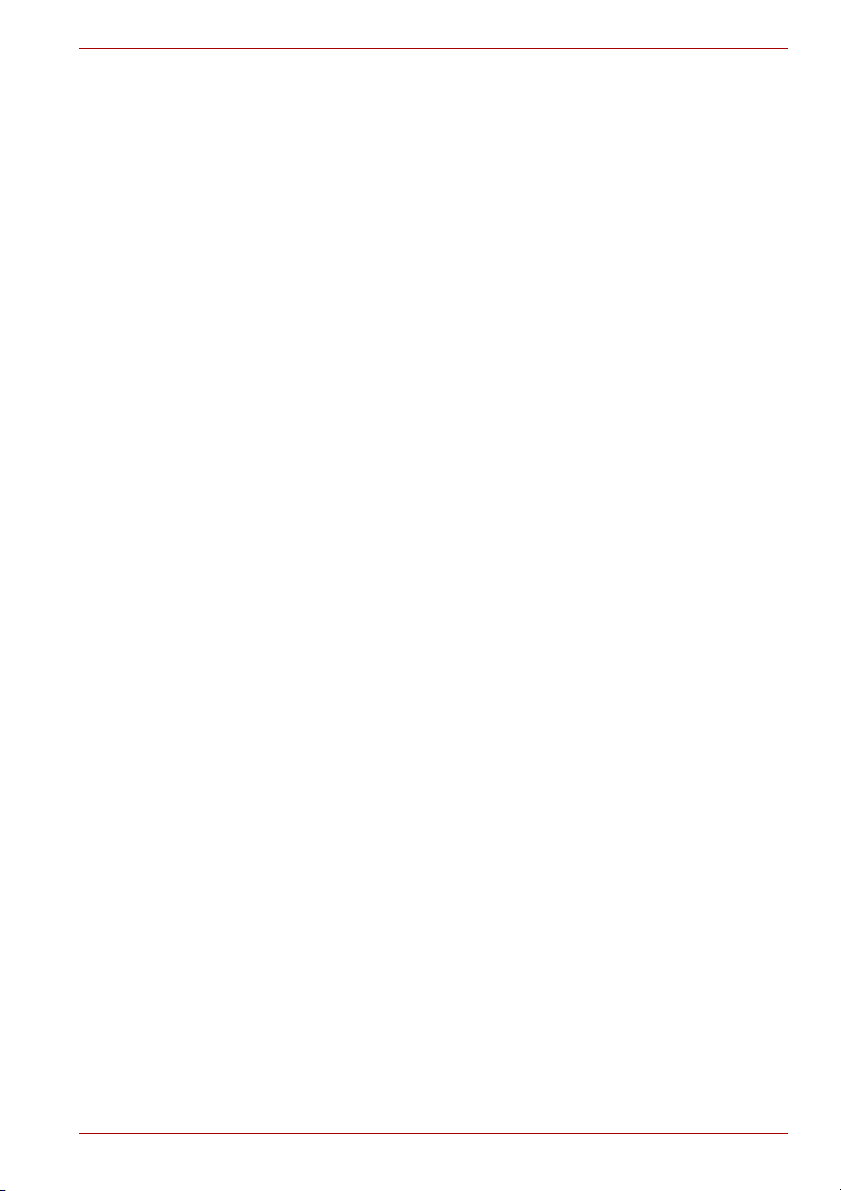
Серия Satellite L650/L655/L650D/L655D / Satellite Pro L650/L650D
REACH - заявление о соответствии
Новый регламент Европейского Союза (ЕС) в области химии REACH
(«О регистрации, оценке, разрешении и ограничении химических
веществ») вступил в силу 1 июня 2007 г. Корпорация To s hi b a будет
выполнять все требования REACH и обязуется предоставлять
потребителям своей продукции информацию об используемых в ней
химических веществах в соответствии с регламентом REACH.
На веб-сайте Информацию о присутствии в
включенных в список кандидатов в соответствии со статьей 59 (1)
норматива ЕС № 1907/2006 ("REACH"), в весовой концентрации свыше
0,1 % см. по адресу http://www.toshiba-europe.com/computers/info/reach.
наших товарах веществ,
Изложенная далее информация актуальна только
вТурции:
■ Соответствие нормативам EEE: корпорация Tosh i b a выполнила
все требования турецкого норматива 26891 «Ограничение
использования некоторых опасных веществ в электрическом и
электронном оборудовании».
■ Допустимое количество дефектных пикселей дисплея
определяется в соответствии со стандартом ISO 13406-2. Если
количество дефектных пикселей дисплея составляет менее
предусмотренного данным стандартом, наличие указанных
пикселей не считается дефектом или признаком неисправности.
■ Батарея является
батареи зависит от манеры использования компьютера. Батарея
является дефектной или неисправной только в том случае, если ее
зарядка совершенно невозможна. Изменение времени работы от
батареи не является ни дефектом, ни признаком неисправности.
расходным материалом. Время работы от
Руководство пользователя xi
Page 11
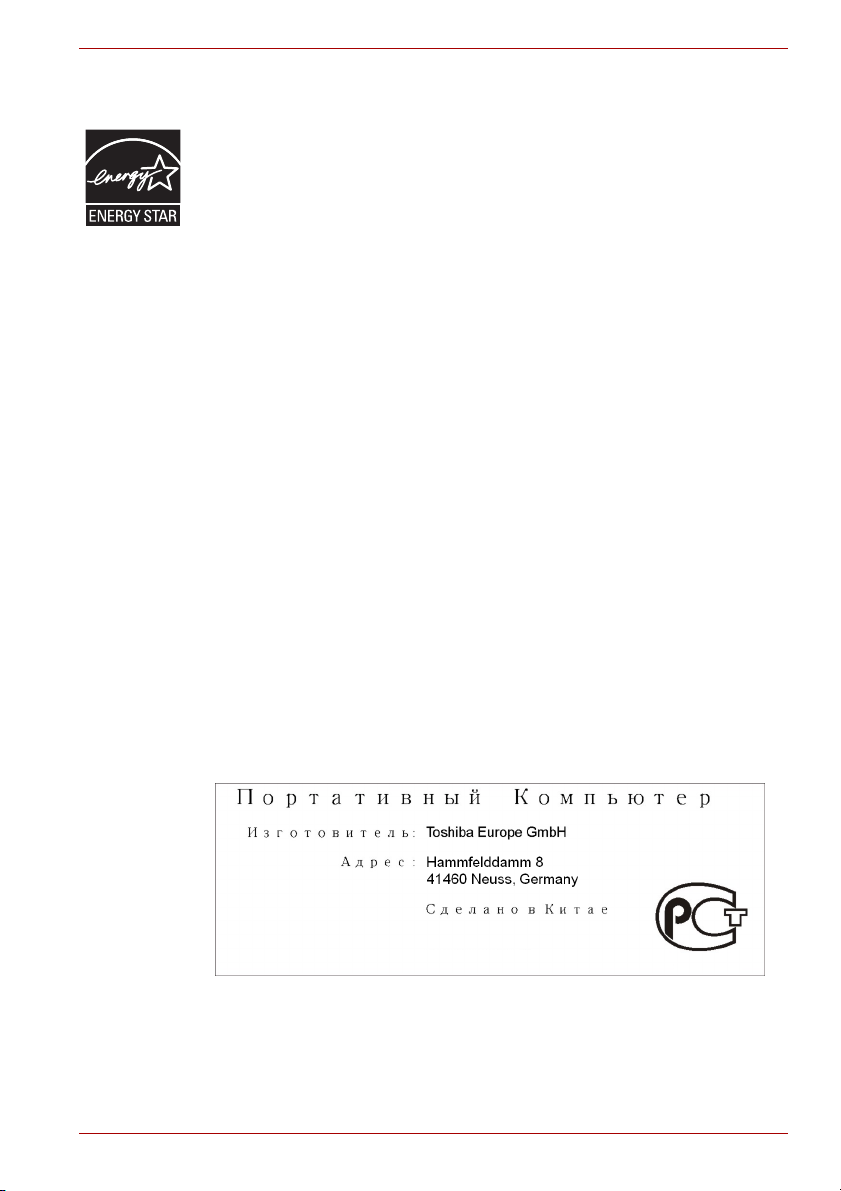
Серия Satellite L650/L655/L650D/L655D / Satellite Pro L650/L650D
ENERGY STAR® Program
Некоторые модели компьютеров соответствуют стандарту ENERGY
®
STAR
. Если приобретенная вами модель соответствует этому
стандарту, на компьютер нанесен логотип ENERGY STAR, и к
компьютеру относится изложенная далее информация.
Входя в число участников программы ENERGY STAR, компания
TOSHIBA разработала данный компьютер в соответствии с
рекомендациями ENERGY STAR в отношении эффективного
энергопотребления. Компьютер поставляется с параметрами
электропитания, настроенными для обеспечения максимальной
стабильности и оптимальной производительности при работе как от
адаптера переменного тока, так и от аккумуляторной батареи.
При работе от сети компьютер настроен на переход в
энергосберегающий спящий режим с отключением системы и дисплея
по истечении 15 минут простоя. Для обеспечения максимально
эффективного энергопотребления компания TOSHIBA рекомендует не
менять эту и другие энергосберегающие настройки. Вывести
компьютер из спящего режима
Оборудование, сертифицированное по программе ENERGY STAR, не
допускает выделения газообразных веществ, разрушающих озоновый
слой, в соответствии с весьма жёсткими требованиями к
эффективному энергопотреблению, установленными Управлением
США по охране окружающей среды и Комиссией ЕС. Согласно
требованиям Управления охраны окружающей среды, сертификация
компьютерного оборудования по программе ENERGY STAR
предполагает снижение энергопотребления на 20-50% в зависимости
от эксплуатационных условий.
Дополнительную информацию о программе ENERGY STAR см. на вебсайте http://www.eu-energystar.org или http://www.energystar.gov.
можно нажатием на кнопку питания.
ГОСТ
Руководство пользователя xii
Page 12
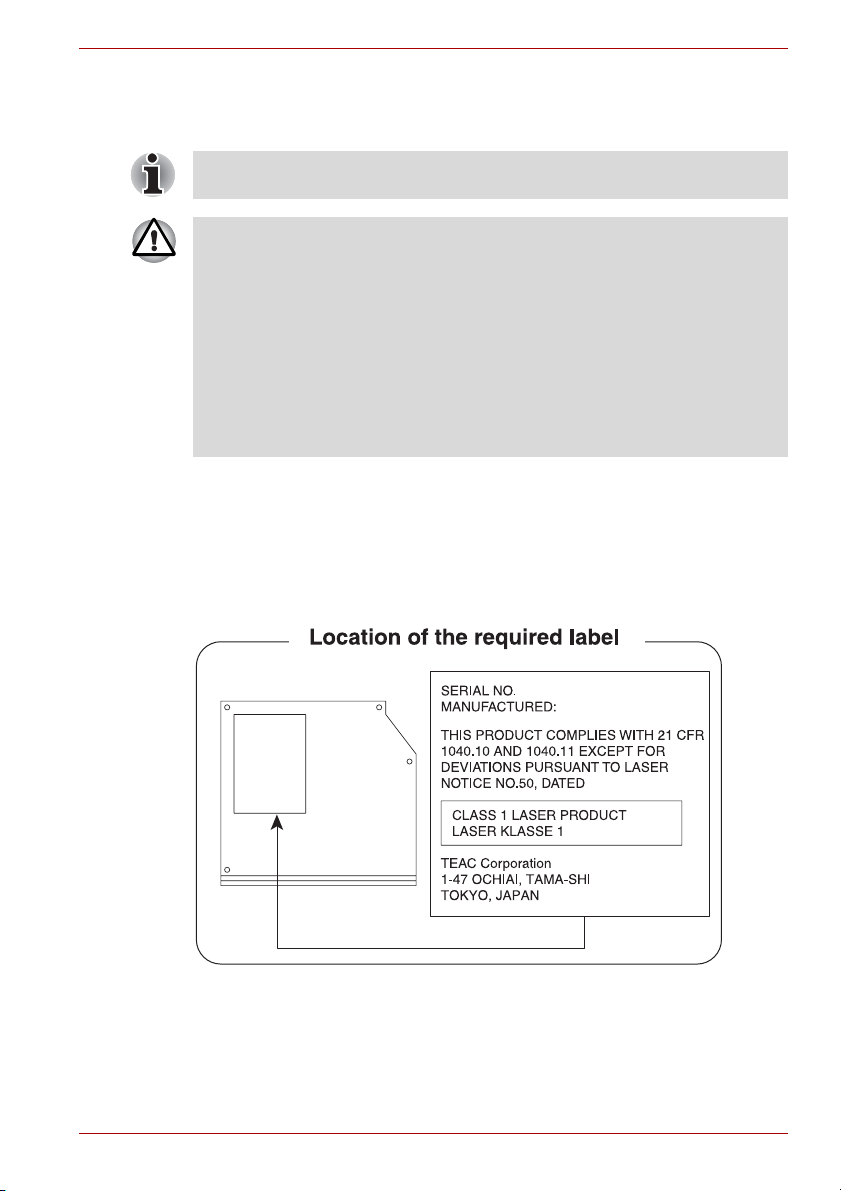
Серия Satellite L650/L655/L650D/L655D / Satellite Pro L650/L650D
JUNE 24, 2007
Меры предосторожности при обращении с приводом
оптических носителей
Не забудьте ознакомиться с мерами предосторожности,
размещенными в конце данного раздела.
■ Привод DVD Super Multi/BD-Combo/BD-Writer оснащен лазерной
системой. Для обеспечения надлежащей эксплуатации данного
изделия внимательно прочтите настоящее руководство и
сохраните его для использования в будущем в качестве
справочника. Если изделие нуждается в обслуживании,
обратитесь в сертифицированный сервисный центр.
■ Применение средств управления, регулировка и выполнение
операций иначе чем указано в руководстве может привести к
опасному воздействию излучения.
■ Во избежание непосредственного контакта с лучом лазера не
предпринимайте попыток вскрыть корпус устройства.
TEAC
Привод DVD Super Multi с возможностью двухслойной
записи DV-W28S
JUNE 24, 2007
Руководство пользователя xiii
Page 13

Серия Satellite L650/L655/L650D/L655D / Satellite Pro L650/L650D
Panasonic System Networks
Привод DVD Super Multi UJ890
Привод BD-Combo UJ141
Привод BD-Writer UJ240
Panasonic System Networks Co., Ltd.
Корпорация Hitachi-LG Data Storage
Привод DVD Super Multi GT30N/GT30F
Hitachi-LG Data Storage, Inc.
22-23,KAIGAN 3-CHOME,
MINATO-KU,TOKYO,108-0022
JAPAN
Руководство пользователя xiv
Page 14
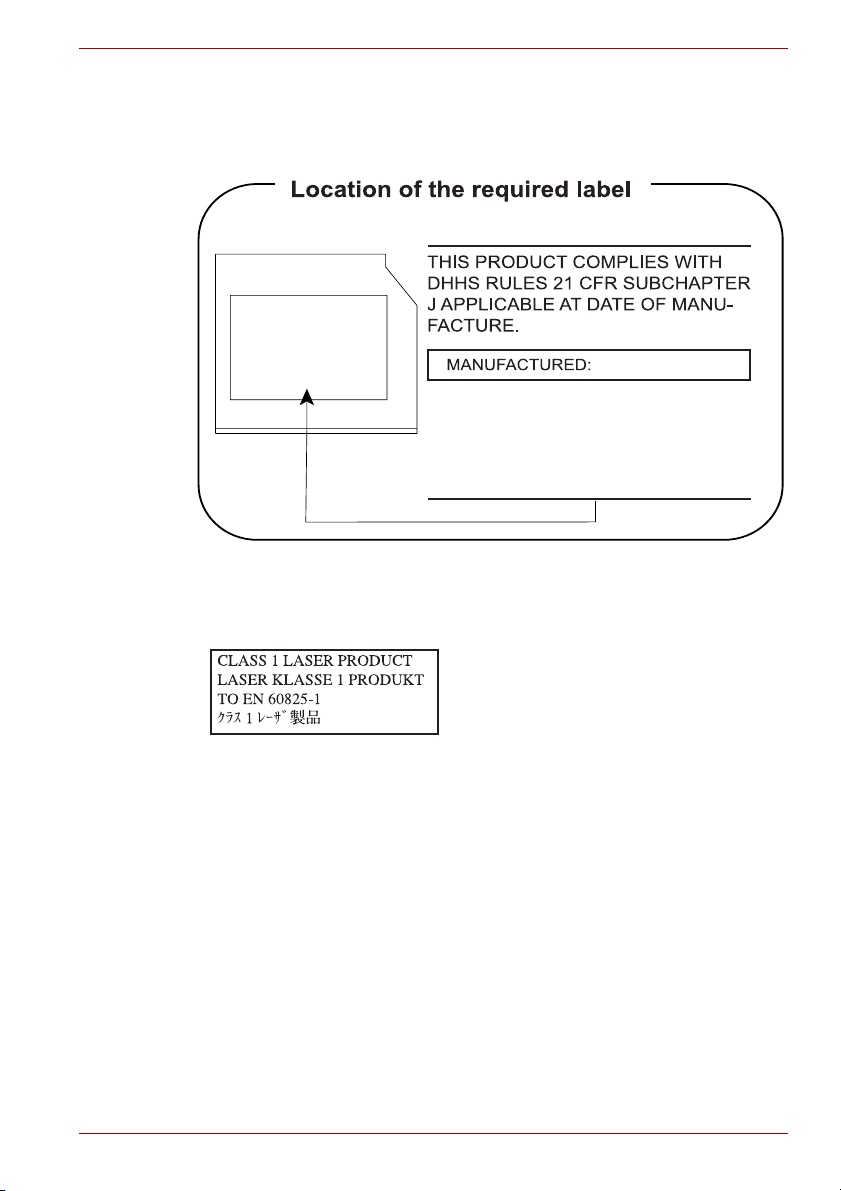
Серия Satellite L650/L655/L650D/L655D / Satellite Pro L650/L650D
TOSHIBA SAMSUNG STORAGE TECHNOLOGY
DVD Super Multi TS-L633C/TS-L633Y
TOSHIBA SAMSUNG STORAGE
TECHNOLOGY KOREA
CORPORATION 416, MEATAN-3
DONG, YEONGTONG-GU, SUWON
CITY, GYEONGGI, 443-742, KOREA
Меры предосторожности
ПРЕДУПРЕЖДЕНИЕ: Данное
устройство содержит блок лазера и
относится к группе устройств
«ЛАЗЕРНОЕ ИЗДЕЛИЕ КЛАССА 1».
Для обеспечения правильного
использования изделия внимательно
прочтите инструкции по мерам
безопасности и сохраните их для
дальнейшего использования. В случае
возникновения неисправностей
свяжитесь с ближайшим
сертифицированным сервисным
центром. Во избежание поражения
лазерным лучом не пытайтесь открыть
корпус
изделия.
Руководство пользователя xv
Page 15

Серия Satellite L650/L655/L650D/L655D / Satellite Pro L650/L650D
Предисловие
Поздравляем с покупкой компьютера Серия Satellite
L650/L655/L650D/L655D / Satellite Pro L650/L650D. Этот мощный
портативный компьютер обладает отличными возможностями для
расширения, имеет мультимедийные функции и рассчитан на
надежную, высокопроизводительную работу на протяжении долгих
лет.
Данное руководство содержит сведения об установке компьютера
Серия Satellite L650/L655/L650D/L655D / Satellite Pro L650/L650D
и начале работы с ним. Здесь также представлена подробная
информация о настройке компьютера, основных операциях,
подключении дополнительных устройств и устранении неполадок.
Если вы новичок в мире компьютеров или незнакомы с портативными
аппаратами, сначала прочтите главы 1, «Приступаем к работе», и 3,
«Аппаратные средства, утилиты и дополнительные устройства»,
чтобы освоиться с функциями, компонентами и принадлежностями
компьютера. После этого ознакомьтесь с поэтапными указаниями по
подготовке компьютера к работе, изложенными
к работе.
Если же вы — опытный пользователь, ознакомьтесь с принципами
организации руководства, изложенными в предисловии, а затем
просмотрите само руководство. Не забудьте ознакомиться с разделом
Особые функции компьютера главы 3, Аппаратные средства,
утилиты и дополнительные устройства, где рассказывается о
необычных или даже уникальных возможностях и функциях данной
модели компьютера, а
посвященном настройке таких функций.
Собираясь подключать дополнительные приспособления или внешние
устройства, ознакомьтесь с содержанием главы 3, Аппаратные
средства, утилиты идополнительные устройства.
уходе,
в главе 1, Приступаем
также с разделом главы 7, Утилита HW Setup,
Обозначения
Чтобы привлечь внимание к тем или иным терминам и действиям, в
руководстве используется ряд условных обозначений.
Руководство пользователя xxii
Page 16
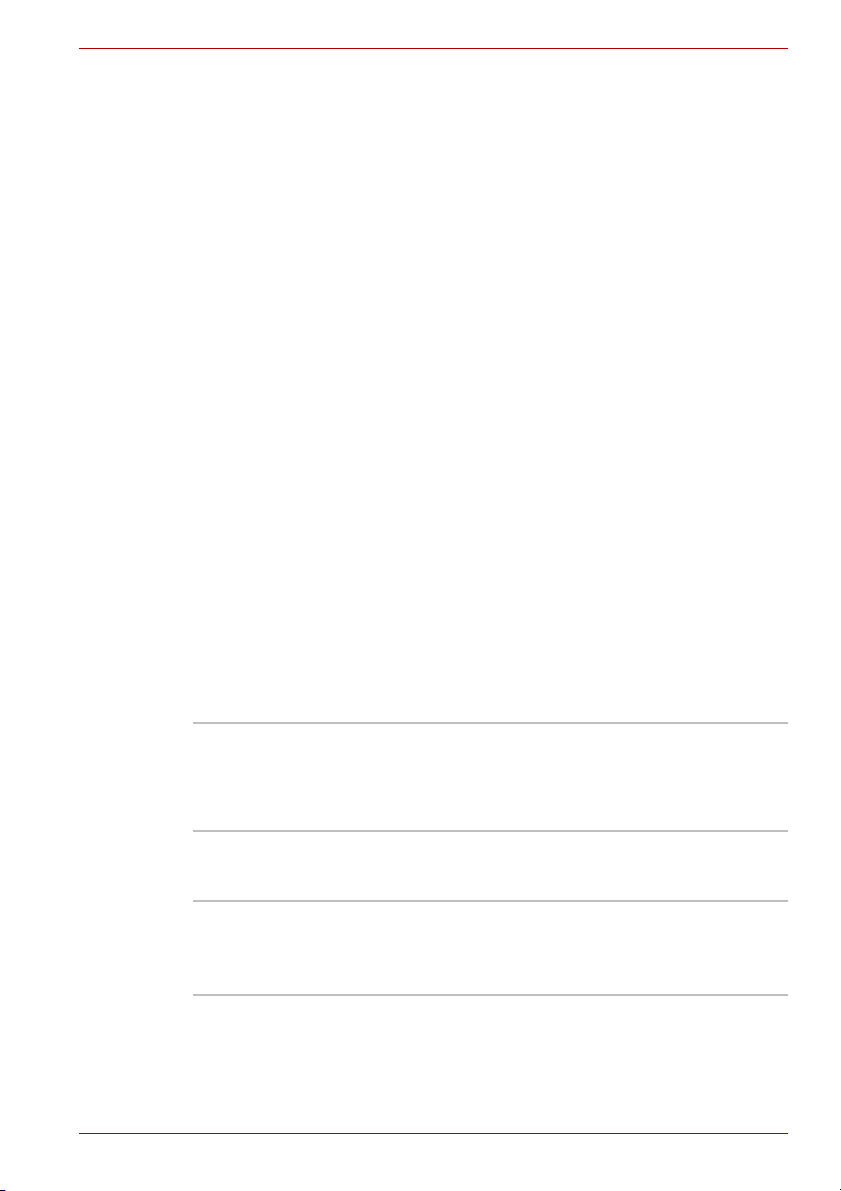
Серия Satellite L650/L655/L650D/L655D / Satellite Pro L650/L650D
Сокращения
При упоминании впервые, а также при необходимости разъяснить
значение того или иного сокращения оно приводится в скобках вслед
за развернутым вариантом. Например, постоянное запоминающее
устройство (ПЗУ). Значения сокращений также приводятся в Словаре
специальных терминов.
Значки
Значками обозначены порты, разъемы, шкалы и другие компоненты
компьютера. Значки рядом с индикаторами обозначают компоненты
компьютера, информация о которых передается.
Клавиши
Названия клавиш на клавиатуре используются в руководстве для
описания выполняемых операций. В тексте руководства клавиши
обозначены символами, нанесенными на их верхнюю поверхность, и
выделены полужирным шрифтом. Например, обозначение ENTER
указывает на клавишу ENTER («Ввод»).
Комбинации клавиш
Некоторые операции выполняются одновременным нажатием двух
или нескольких клавиш. Такие комбинации обозначены в руководстве
символами, нанесенными на верхнюю поверхность соответствующих
клавиш, разделенными значком плюс (+). Например, запись
«CTRL + C» означает, что необходимо нажать клавишу CTRL и,
удерживая ее в нажатом положении, одновременно нажать клавишу C.
Если комбинация состоит из трех клавиш, при нажатии
удерживайте нажатыми первые две.
ABC Если для выполнения операции необходимо
щелкнуть по объекту, ввести текст или
совершить другое действие, то название
объекта или текст, который следует ввести,
представлены показанным слева шрифтом.
на последнюю
Вкладка Display
S ABC
Руководство пользователя xxiii
Названия окон, значков или текстовых
сообщений, выводимых на экран дисплея
компьютера, представлены показанным слева
шрифтом.
Page 17
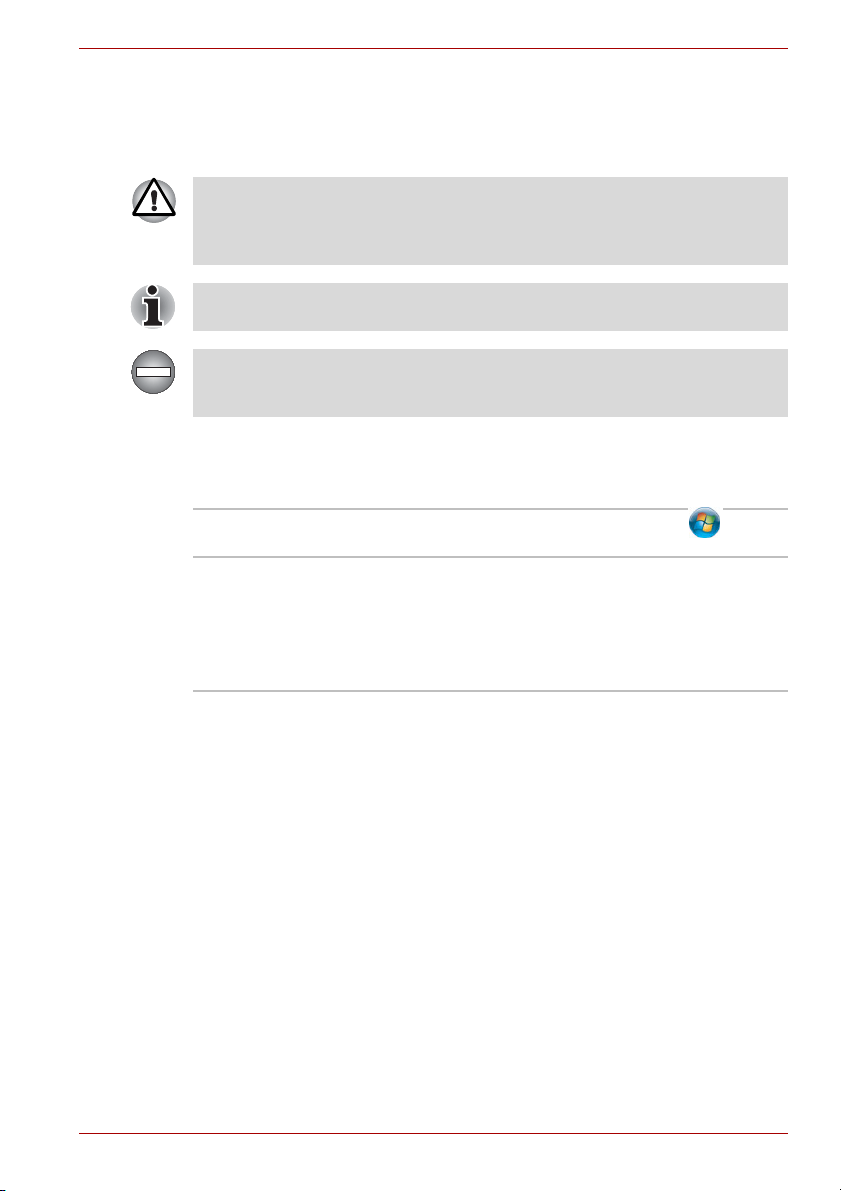
Серия Satellite L650/L655/L650D/L655D / Satellite Pro L650/L650D
Предупреждения
Предупреждения служат в данном руководстве для привлечения
внимания к важной информации. Виды предупреждений обозначаются
следующим образом:
Внимание! Такое предупреждение указывает на то, что
неправильное использование оборудования или невыполнение
инструкций может привести к потере данных или повреждению
оборудования.
Ознакомьтесь. Так обозначается совет или рекомендация по
оптимальной эксплуатации компьютера.
Указывает на потенциально опасную ситуацию, которая, если не
соблюдать инструкции, может привести к смерти или тяжелой
травме.
Терминология
Термины обозначены в документе следующим образом:
Пуск Словом Пуск обозначена кнопка «»
Жесткий диск Некоторые модели вместо жесткого диска
операционной системы Windows 7.
оснащены твердотельным накопителем.
В настоящем руководстве термин «жесткий
диск» употребляется также по отношению к
твердотельному накопителю, если не указано
иное.
Руководство пользователя xxiv
Page 18

Серия Satellite L650/L655/L650D/L655D / Satellite Pro L650/L650D
Меры предосторожности общего
характера
При разработке компьютеров корпорация TOSHIBA руководствуется
оптимальными требованиями к безопасности, стремлением свести к
минимуму напряжение пользователя при работе с оборудованием,
портативность которого не должна сказываться на его
характеристиках. В свою очередь, пользователь должен соблюдать
определенные меры предосторожности, чтобы снизить риск
травматизма или повреждения компьютера.
Настоятельно рекомендуем ознакомиться с изложенными далее
мерами предосторожности общего характера и обращать внимание на
предостережения, встречающиеся в тексте данного руководства.
Обеспечьте надлежащую вентиляцию
■
Всегда следите за тем, чтобы компьютер и адаптер переменного
тока вентилировались надлежащим образом и были защищены от
перегрева, если включено питание или если адаптер переменного
тока подключен к сетевой электрической розетке (даже когда
компьютер находится в спящем режиме). Необходимо соблюдать
указанные ниже условия.
■ Ни в коем случае не накрывайте компьютер или адаптер
переменного тока никакими предметами.
■ Не размещайте компьютер или адаптер переменного тока
рядом с источниками тепла (например, рядом с электрическим
одеялом с обогревом или обогревателем).
■ Не заслоняйте и не закрывайте вентиляционные отверстия, в
том числе расположенные в основании компьютера.
■ Работая на
ровной поверхности. При использовании компьютера на ковре
или другом мягком материале вентиляционные отверстия могут
перекрываться.
■
Всегда оставляйте достаточно свободного места вокруг компьютера.
■ Перегрев компьютера или адаптера переменного тока может
вызвать отказ системы, повреждение компьютера или адаптера
переменного тока либо возгорание, что, в свою очередь, может
привести к тяжелой травме.
Руководство пользователя xxv
компьютере, устанавливайте его только на твердой
Page 19
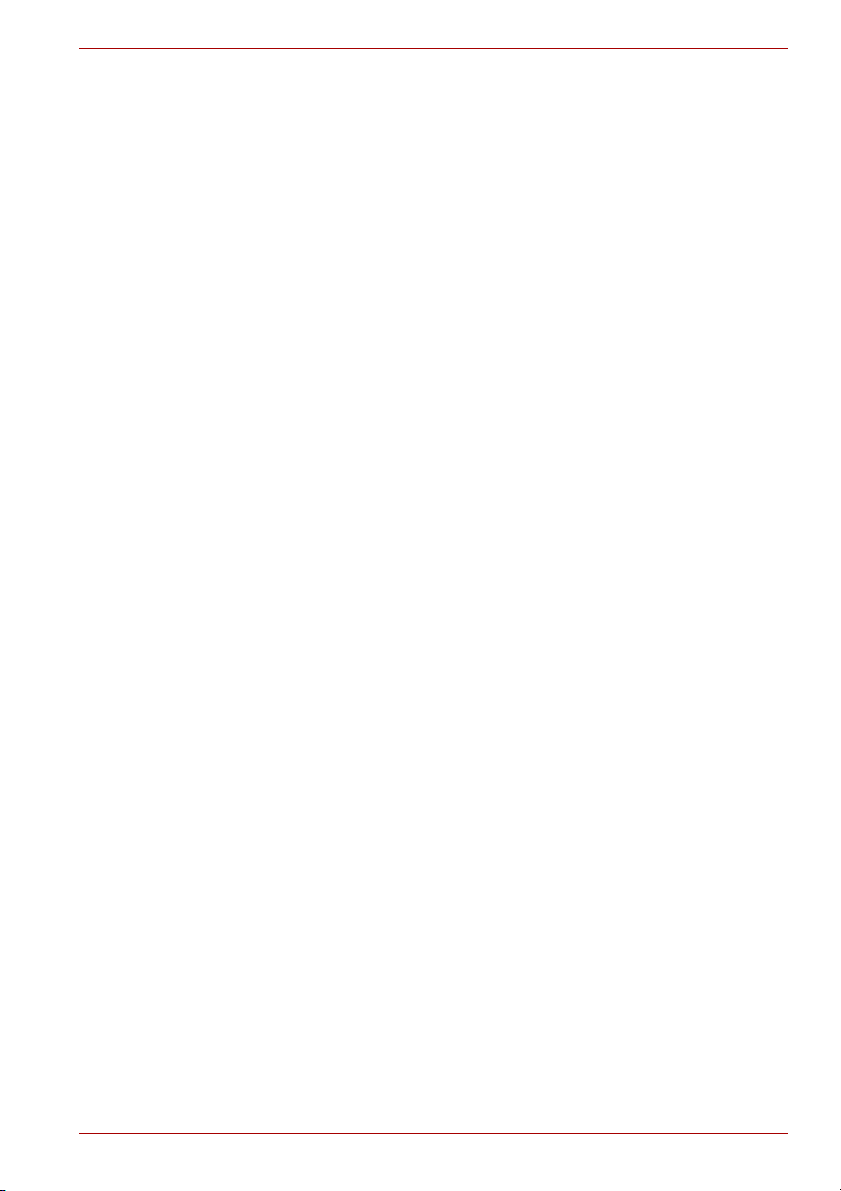
Серия Satellite L650/L655/L650D/L655D / Satellite Pro L650/L650D
Создание обстановки, благоприятной для компьютера
Разместите компьютер на плоской поверхности, достаточно
просторной как для него, так и для других предметов, которые могут
вам понадобиться, например, принтера.
Оставьте вокруг компьютера и другого оборудования достаточно места
для обеспечения надлежащей вентиляции во избежание перегрева.
Чтобы компьютер всегда сохранял работоспособность, оберегайте
рабочее место от:
■ пыли, влаги, прямого солнечного света;
■ оборудования, создающего сильное электромагнитное поле, в
частности, от громкоговорителей (речь идет не о
громкоговорителях, подключаемых к компьютеру);
■ резких скачков температуры или влажности, а также от источников
таких перемен, например, кондиционеров или обогревателей;
■ жары, мороза, избыточной влажности;
■ жидкостей и едких химикатов.
Травмы, вызванные перенапряжением
Внимательно ознакомьтесь с Руководством по безопасной и удобной
работе. В нем рассказывается о том, как избежать перенапряжения
рук и запястий при интенсивной работе на клавиатуре. Руководство
по безопасной и удобной работе также содержит сведения об
организации рабочего места, соблюдении требований к осанке и
освещению, способствующих снижению физического напряжения.
Травмы, вызванные перегревом
■ Избегайте продолжительного соприкосновения с компьютером.
Длительная эксплуатация аппарата может привести к
интенсивному нагреванию его поверхности. Если до нее просто
дотронуться, температура может показаться невысокой, однако
продолжительный физический контакт с компьютером (когда он,
например, лежит на коленях, либо руки долго лежат на упоре для
запястий) чреват легким ожогом кожи.
■ При длительной
соприкосновения с металлической пластиной, прикрывающей
порты интерфейса, из-за ее возможного нагрева.
■ В процессе эксплуатации возможно нагревание поверхности
адаптера переменного тока, что признаком его неисправности не
является. При транспортировке адаптера переменного тока
сначала отключите его и дайте ему остыть.
■ Не размещайте адаптер переменного тока на поверхности,
чувствительной к нагреву, во избежание ее повреждения.
Руководство пользователя xxvi
эксплуатации компьютера избегайте
Page 20
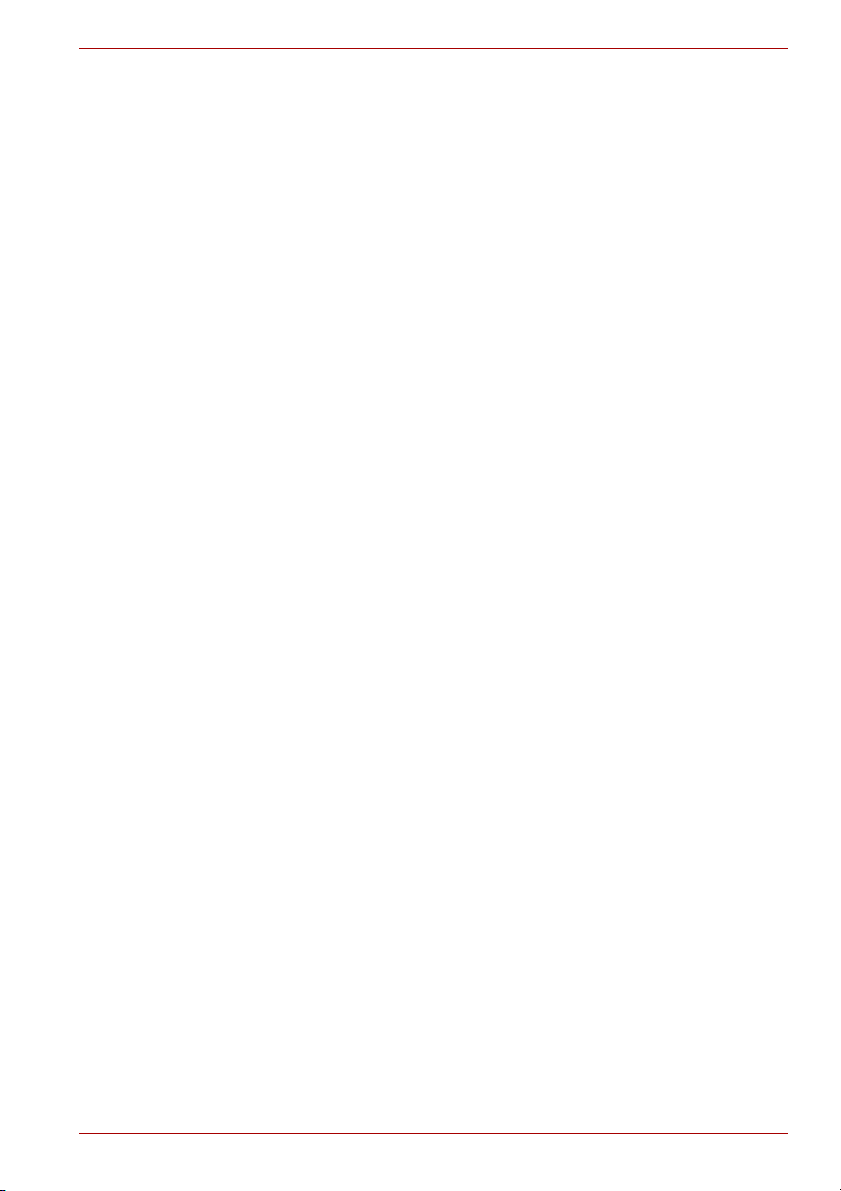
Серия Satellite L650/L655/L650D/L655D / Satellite Pro L650/L650D
Повреждения в результате давления или ударов
Не подвергайте компьютер давлению и сильным ударам любого рода
во избежание повреждения его компонентов и утраты
работоспособности.
Мобильные телефоны
Имейте в виду, что мобильные телефоны могут создавать помехи
работе звуковой системы. Работе компьютера они никак не мешают, в
то же время рекомендуется пользоваться мобильным телефоном на
расстоянии не менее 30 см от компьютера.
Руководство по безопасной и удобной работе
В Руководстве по безопасной и удобной работе изложена важная
информация о безопасной и правильной эксплуатации компьютера.
Не забудьте ознакомиться с его содержанием, приступая к работе на
компьютере.
Руководство пользователя xxvii
Page 21
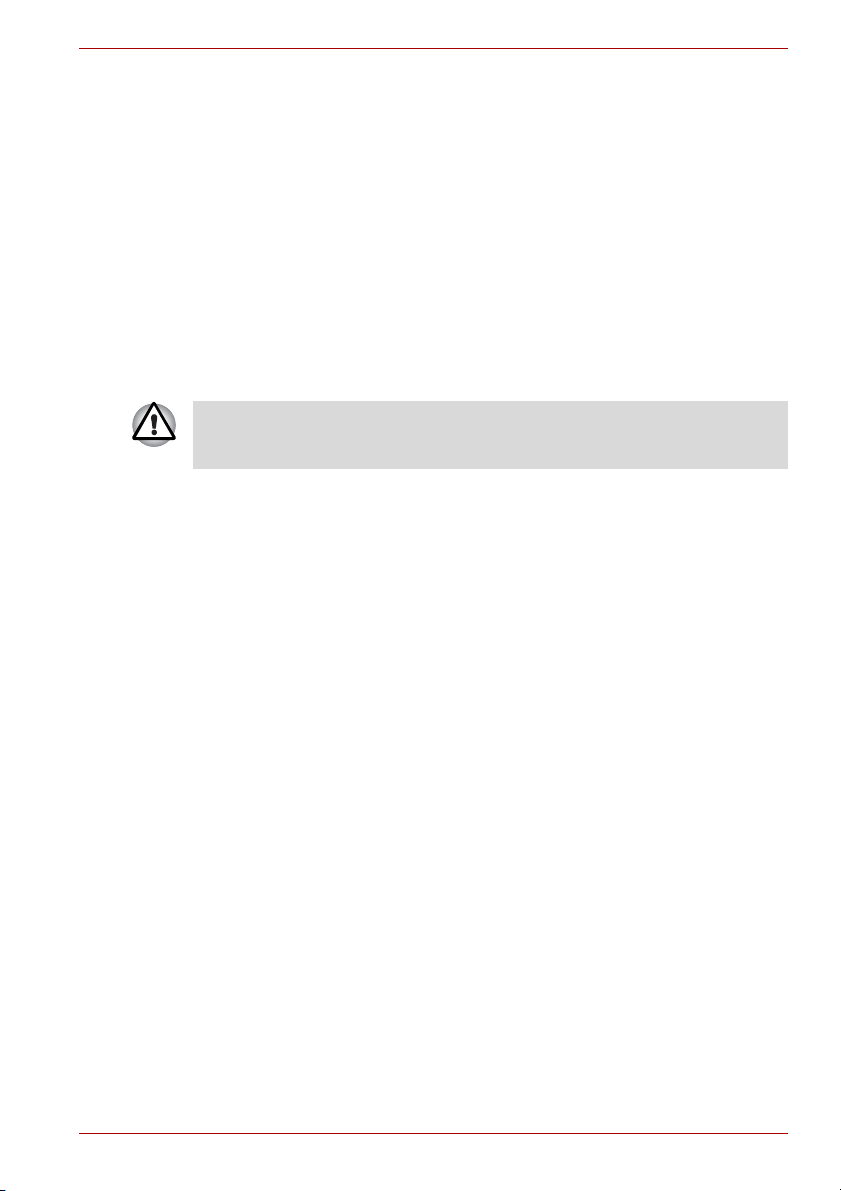
Приступаем к работе
В данной главе содержится перечень оборудования, входящего в
комплектацию компьютера, а также основные сведения о подготовке
компьютера к работе.
Некоторые из описанных здесь функций могут работать
неправильно, если используется операционная система, отличная
от предустановленной на фабрике корпорации TOSHIBA.
Контрольный перечень оборудования
Аккуратно распаковав компьютер, позаботьтесь о том, чтобы
сохранить коробку и упаковочные материалы на будущее.
Приступаем к работе
Глава 1
Аппаратное обеспечение
Проверьте наличие следующих компонентов:
■ Серия Satellite L650/L655/L650D/L655D / Satellite Pro
L650/L650DПерсональный компьютер
■ Адаптер переменного тока со шнуром питания (2-контактная или
3-контактная вилка)
■ Аккумуляторная батарея (установлена)
Документация
■ Серия Satellite L650/L655/L650D/L655D / Satellite Pro
L650/L650D Руководство пользователя
■ Серия Satellite L650/L655/L650D/L655D / Satellite Pro
L650/L650DКраткое руководство пользователя
■ Инструкция по безопасной и комфортной эксплуатации (входит
в состав Руководства пользователя)
■ Сведения о гарантийных обязательствах
При отсутствии или повреждении каких-либо из вышеперечисленных
компонентов срочно обратитесь к продавцу.
Руководство пользователя 1-1
Page 22

Приступаем к работе
Программное обеспечение
Предустановлена указанная далее операционная система Windows®,
а также утилиты и другое программное обеспечение.
■ Windows 7
■ Пакет дополнительных средств TOSHIBA
■ Утилита TOSHIBA Recovery Media Creator
■ Программа WinDVD BD для TOSHIBA (предустанавливается на
некоторые модели)
■ Программа Corel DVD MovieFactory для TOSHIBA
(предустанавливается на некоторые модели)
■ Утилита TOSHIBA Assist
■ Набор утилит TOSHIBA ConfigFree™
■ Утилита TOSHIBA Disc Creator
■ Программа TOSHIBA Face Recognition (предустанавливается на
некоторые модели)
■ Утилита TOSHIBA Eco
■ TOSHIBA Bulletin Board
■ TOSHIBA ReelTime
■ Программа TOSHIBA Media Controller
■ Электронное руководство
* Установленное на выбранной модели компьютера
соответствовать вышеуказанному перечню программного
обеспечения.
ПО может не
Приступаем к работе
■ Всем пользователям настоятельно рекомендуем ознакомиться
с разделом Первая загрузка компьютера.
■ Обязательно ознакомьтесь с приведённой в прилагаемом
Руководстве по безопасной и удобной работе информацией о
том, как правильно и безопасно использовать компьютер.
Руководство призвано способствовать тому, чтобы ваша
работа на портативном компьютере была удобнее и
продуктивнее. Соблюдение наших рекомендаций поможет
снизить
болезненных ощущений в области кистей, рук, плеч, шеи.
Этот раздел, содержащий основные сведения о начале работы с
компьютером, охватывает следующие темы:
■ Подключаем адаптер переменного тока
■ Открытие дисплея
■ Включение питания
■ Первая загрузка компьютера
■ Отключаем питание
Руководство пользователя 1-2
вероятность травматизма и возникновения
Page 23
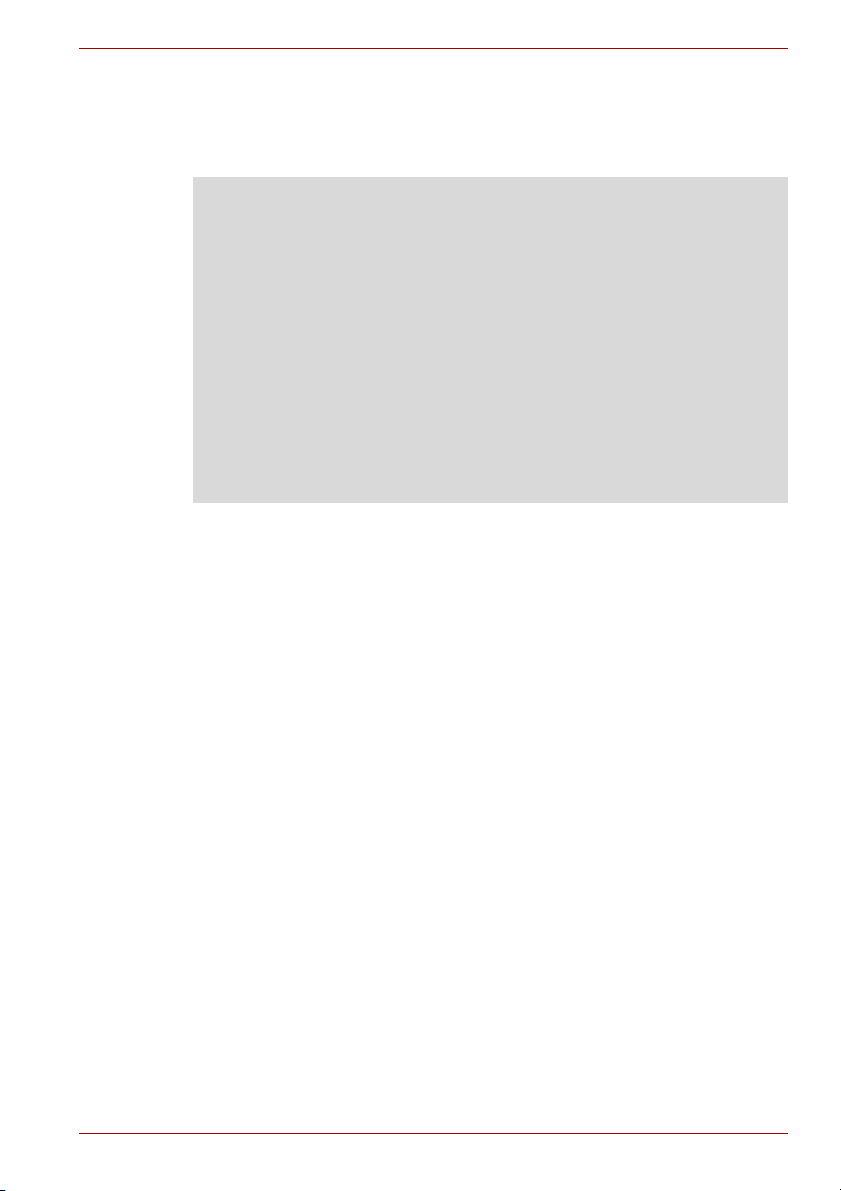
Приступаем к работе
■ Перезагрузка компьютера
■ Утилита System Recovery Options
■ Утилита System Recovery Options и восстановление
предустановленного программного обеспечения
■ Пользуйтесь программой обнаружения вирусов, регулярно её
обновляя.
■ Ни в коем случае не приступайте к форматированию
носителей, не проверив их содержимое: при форматировании
уничтожаются все записанные данные.
■ Рекомендуется регулярно выполнять резервное копирование
данных, хранящихся на встроенном жестком диске или на
другом устройстве хранения данных, на внешний носитель.
Обычные носители данных
недолговечны и нестабильны при
использовании в течение долгого времени, что при
определенных условиях может стать причиной потери данных.
■ Прежде чем устанавливать какое-либо устройство или
приложение, сохраните все данные, хранящиеся в памяти, на
жестком диске или на другом носителе данных. В противном
случае данные могут быть утрачены.
Подключение адаптера переменного тока
Подсоедините адаптер переменного тока при необходимости зарядить
аккумулятор, или если вы хотите работать от сети. Адаптер
переменного тока также необходимо подключить при первом
использовании компьютера, потому что аккумуляторные батареи
следует зарядить перед использованием.
Адаптер переменного тока можно подключить к любому источнику
питания с напряжением от 100 до 240 вольт и частотой 50 или 60 герц.
Информацию об использовании адаптера переменного тока для
зарядки аккумуляторной батареи см. в главе 6 Питание и режимы
включения питания, интерактивного руководства пользователя.
Руководство пользователя 1-3
Page 24
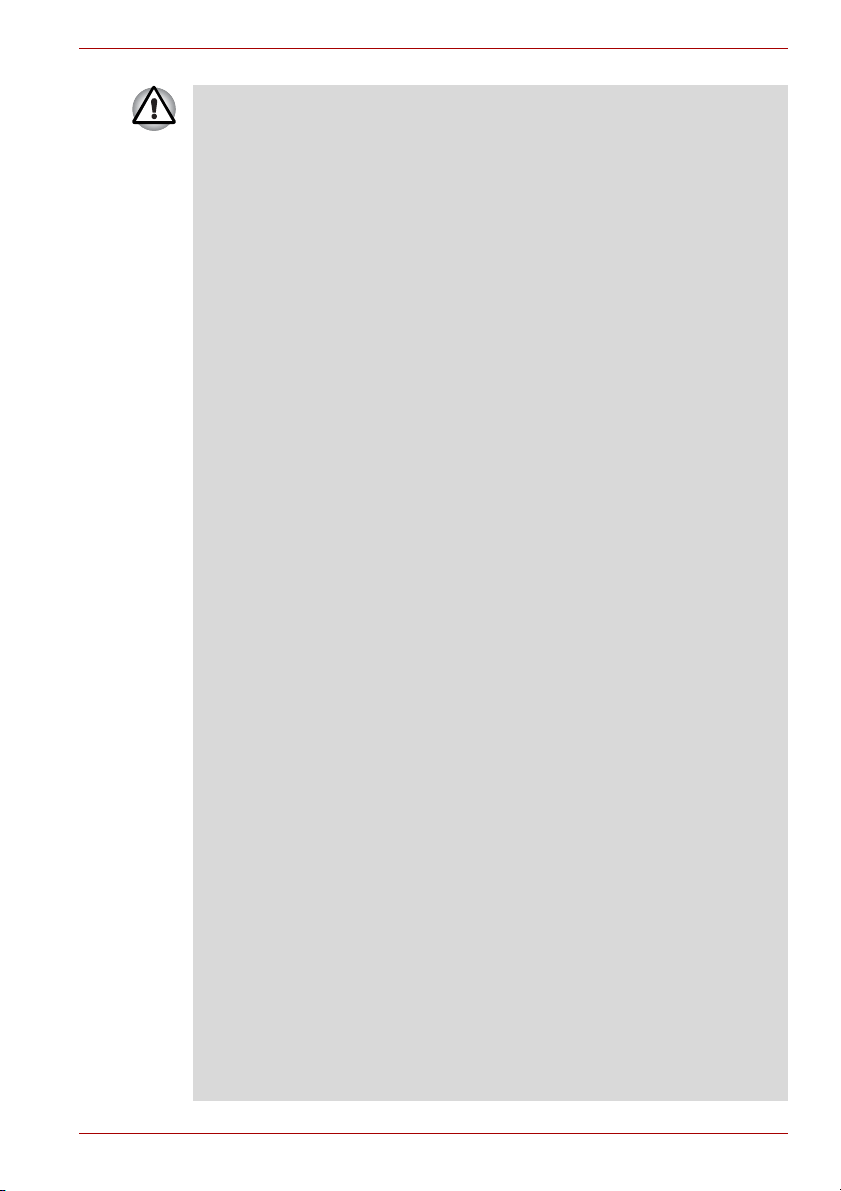
Приступаем к работе
■ Во избежание возгорания и повреждения компьютера
пользуйтесь адаптером переменного тока производства
корпорации TOSHIBA, входящим в комплектацию аппарата, или
теми адаптерами, которые рекомендованы корпорацией
TOSHIBA. Применение несовместимого адаптера переменного
тока может привести к повреждению компьютера, что
чревато тяжелой травмой. Компания TOSHIBA не несет какойлибо ответственности за последствия применения
неподходящего адаптера.
■ Ни в
коем случае не подключайте адаптер переменного тока к
источнику питания, напряжение или частота которого не
соответствуют указанным на бирке электротехнических
нормативов. Несоблюдение этого требования способно
привести к возгоранию или поражению электрическим током,
что может стать причиной тяжелой травмы.
■ Используйте и приобретайте шнуры питания переменного
тока, соответствующие характеристикам и требованиям к
напряжению и частоте, действующим в стране использования
компьютера. Несоблюдение этого требования способно
привести к возгоранию или поражению электрическим током,
что может стать причиной тяжелой травмы.
■ Входящий в комплектацию шнур питания соответствует
нормам безопасности, утвержденным в регионе, где изделие
приобретено, и не подлежит эксплуатации за пределами
данного региона. В других регионах
приобретаются шнуры
питания, соответствующие местным нормам безопасности.
■ Не пользуйтесь переходником с 3-контактной на 2-контактную
вилку.
■ Подключайте адаптер переменного тока к компьютеру строго
в том порядке, который изложен в данном руководстве
пользователя. Подключать шнур питания к действующей
розетке следует в самую последнюю очередь, в противном
случае остаточный заряд на выходном штекере адаптера
может привести к удару электрическим током и легкой травме,
если до него дотронуться. Всегда соблюдайте следующую меру
предосторожности: избегайте прикосновений к металлическим
частям.
■ Ни в коем случае не ставьте компьютер или адаптер
переменного тока на деревянную поверхность, предметы
мебели или любые другие поверхности, которые могут быть
повреждены воздействием тепла, так как при нормальном
использовании низ компьютера и поверхность адаптера
нагреваются.
■ Размещайте компьютер и адаптер переменного тока только
на жесткой, теплостойкой поверхности.
Меры предосторожности и указания по обращению с
оборудованием подробно изложены в прилагаемом Руководстве по
безопасной и удобной работе.
Руководство пользователя 1-4
Page 25
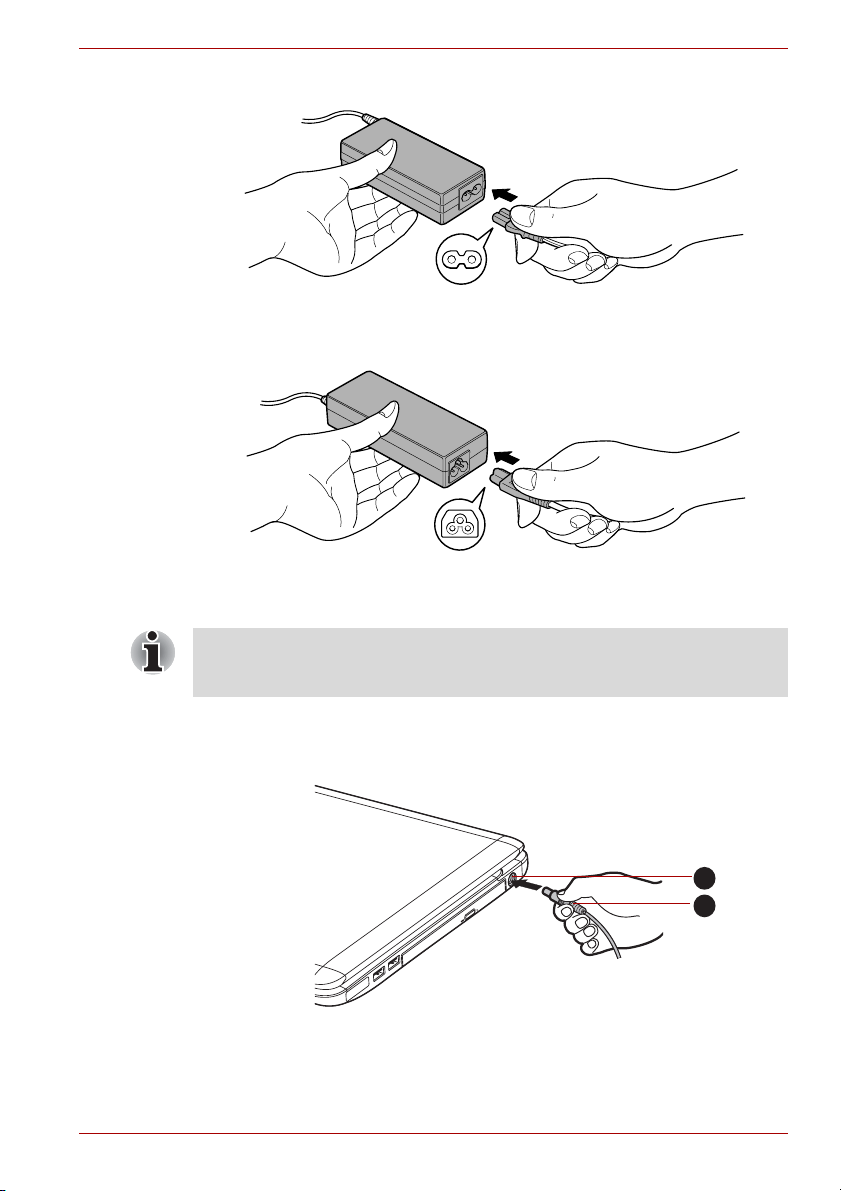
Приступаем к работе
1. Присоединение шнура питания к адаптеру переменного тока.
Подключение шнура питания (с 2-контактным штекером) к адаптеру
Подключение шнура питания (с 3-контактной вилкой) к адаптеру
переменного тока
переменного тока
В зависимости от модели в комплект поставки входит
2-контактный или 3-контактный вариант адаптера и шнура
питания.
2. Подключите вилку вывода адаптера переменного тока к разъему
источника питания постоянного тока 19 В на правой стороне
компьютера.
1
2
1. Гнездо для подключения источника
постоянного тока с напряжением 19 В
Подключение штекера вывода адаптера переменного тока к компьютеру
Руководство пользователя 1-5
2. Штекер вывода адаптера переменного
тока
Page 26
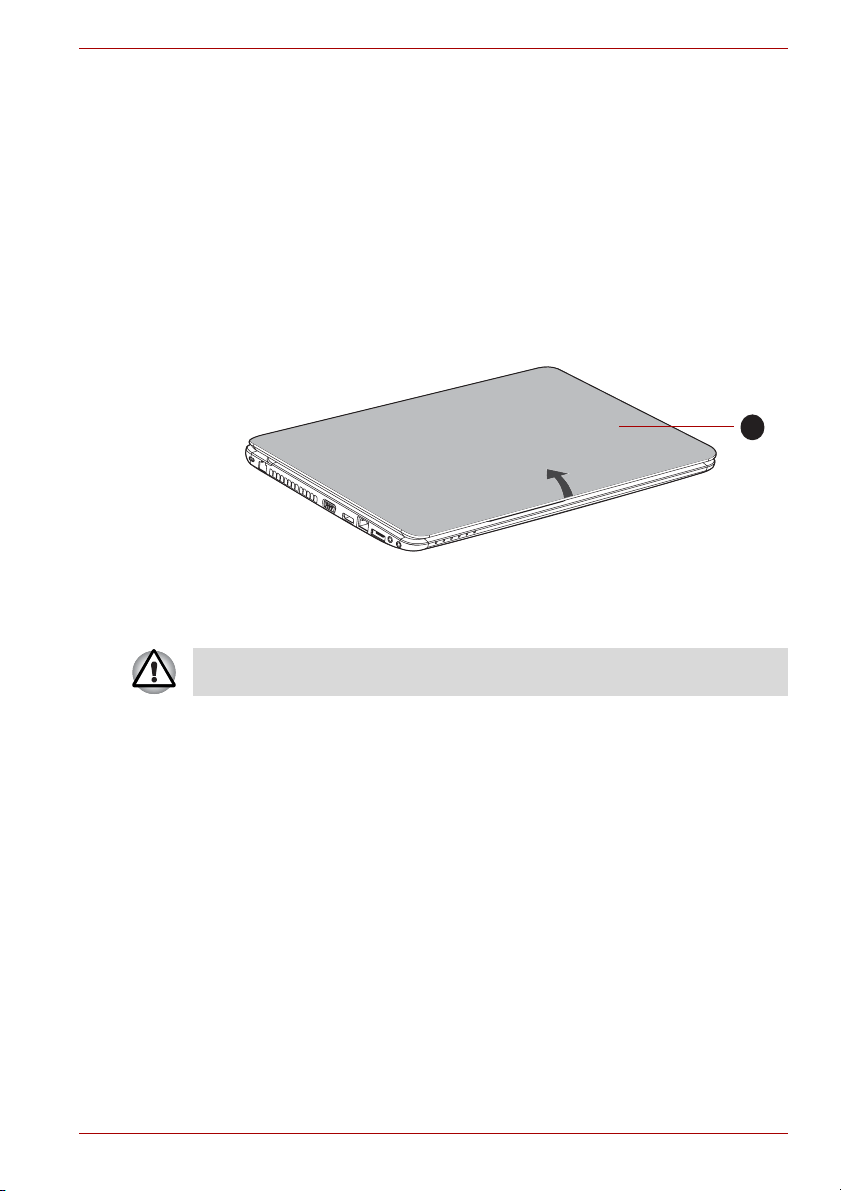
Приступаем к работе
3. Вставьте вилку шнура питания в сетевую розетку - индикаторы
батареи и питания от источника постоянного тока,
расположенные спереди компьютера, должны загореться.
Открытие дисплея
Панель дисплея можно открывать под разными углами для
оптимальной видимости.
Положив руку на упор для запястий и прижимая ею основной корпус
компьютера, другой рукой медленно приподнимите панель дисплея. В
дальнейшем положение панели дисплея следует отрегулировать под
таким углом, который обеспечивал бы оптимальную четкость
изображения.
1. Панель дисплея
Открываем панель дисплея
1
Будьте осторожны, открывая и закрывая панель дисплея: резкие
движения могут вывести компьютер из строя.
Руководство пользователя 1-6
Page 27
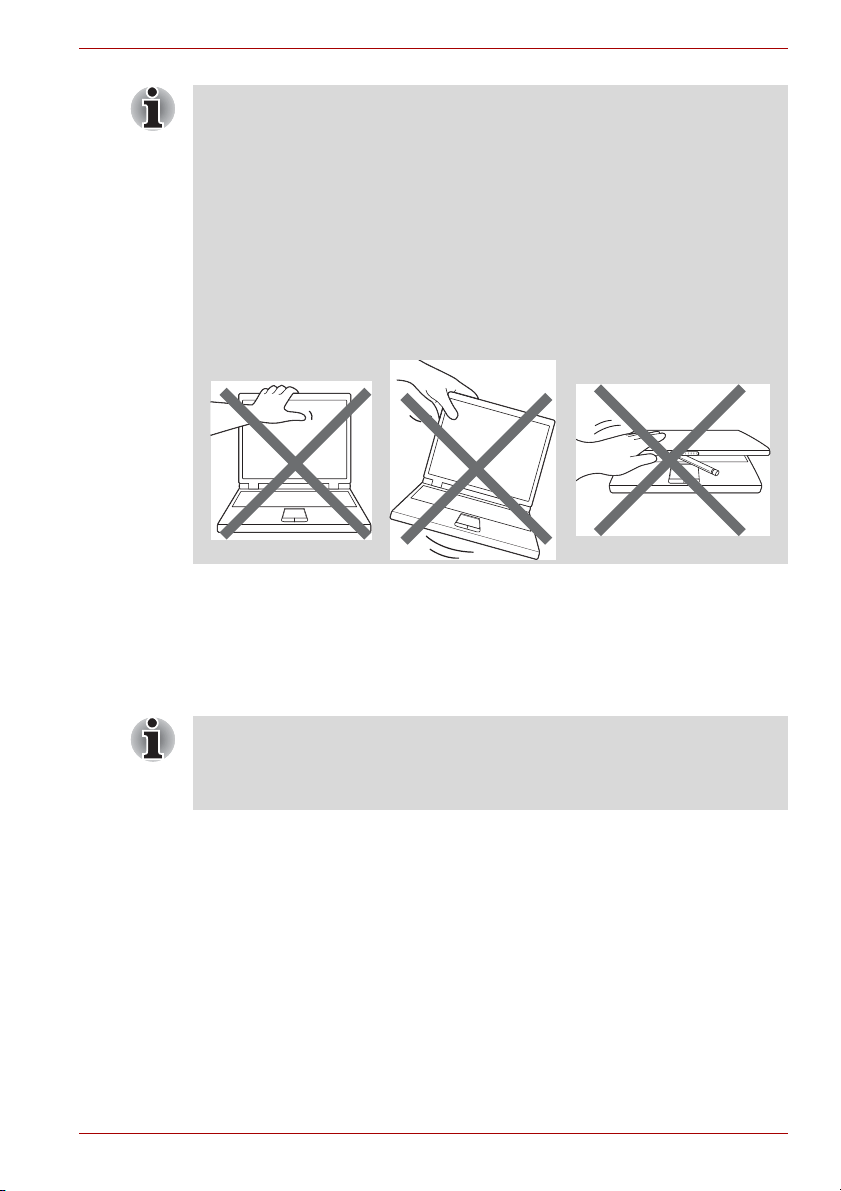
Приступаем к работе
■ Открывая панель дисплея, не отклоняйте ее слишком далеко
назад во избежание излишнего давления на шарнирное
крепление и его повреждения.
■ Не нажимайте на панель дисплея.
■ Не поднимайте компьютер, взявшись за панель дисплея.
■ Закрывая панель дисплея, следите за тем, чтобы между ней и
клавиатурой не было посторонних предметов, например,
авторучки.
Открывая или закрывая панель дисплея, положите одну руку на
■
упор для запястий, удерживая ею компьютер, а второй рукой, не
торопясь, откройте или закройте панель дисплея (не
применяйте силу, открывая или закрывая панель дисплея).
Включение питания
В этом разделе рассказывается о том, как включается питание, на
состояние которого указывает индикатор питания. Дополнительную
информацию см. в разделе «Контроль за состоянием источников
питания» главы 6 «Питание и режимы включения питания».
■ При первом включении компьютера не отключайте его до тех
пор, пока не установите операционную систему. Подробнее см.
раздел Первая загрузка компьютера.
■ Регулировка громкости во время загрузки Windows невозможна.
1. Откройте панель дисплея.
2. Нажмите и удерживайте кнопку питания компьютера в течение
двух-трех секунд.
Руководство пользователя 1-7
Page 28
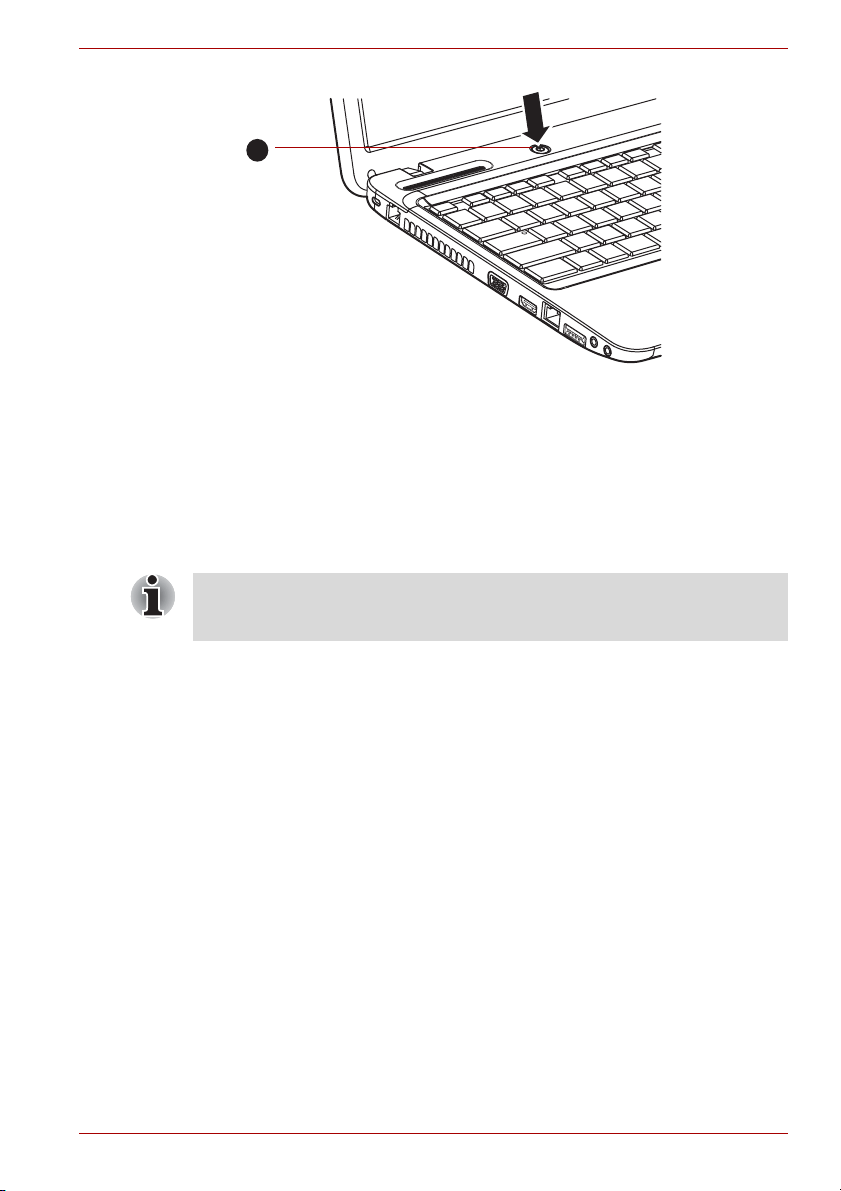
Приступаем к работе
1
1. Кнопка питания
Включение питания
Первая загрузка компьютера
При включении питания компьютера на экран выводится окно запуска
операционной системы Windows 7. Чтобы установить операционную
систему надлежащим образом, последовательно выполните указания
на экране.
Внимательно ознакомьтесь с Условиями лицензирования
программного обеспечения, когда соответствующий текст
появится на экране.
Отключение питания
Питание можно отключать переходом в один из следующих режимов:
выключение компьютера, переход в режим гибернации или в режим
сна.
Режим выключения
При выключении компьютера в этом режиме данные не сохраняются,
а при его последующем включении на экран выводится основное окно
загрузки операционной системы.
1. Если вы ввели какие-либо данные, сохраните их на жесткий диск
или другой накопитель.
2. Прежде чем извлечь компакт-диск или дискету из дисковода,
убедитесь в полном отсутствии обращения
Руководство пользователя 1-8
к ним компьютера.
Page 29
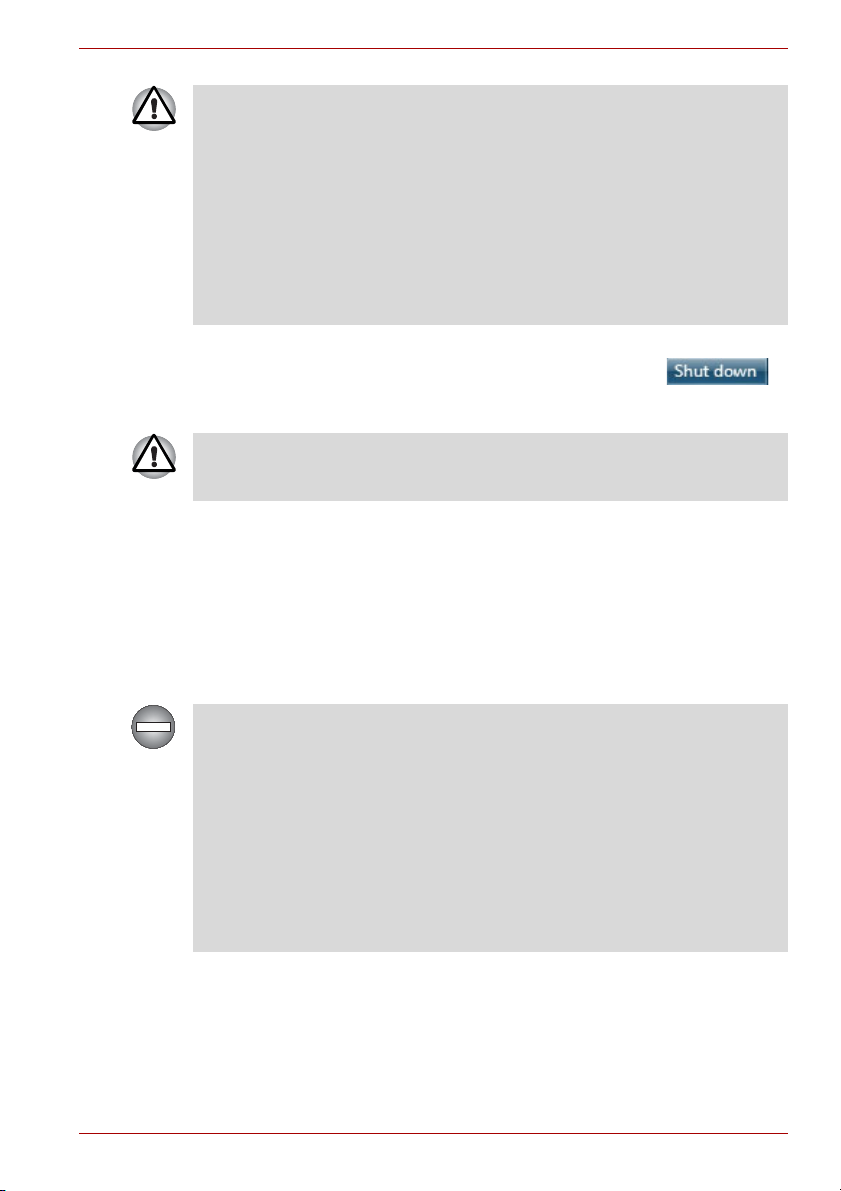
Приступаем к работе
■ Убедитесь в том, что индикаторы жесткого диска/привода
оптических дисков/устройства eSATA погасли. Если
выключить питание во время обращения к диску (дискете), это
может привести к потере данных или повредить диск.
■ Ни в коем случае не отключайте питание компьютера во время
работы приложений. Это может стать причиной потери
данных.
в коем случае не отключайте питание, не отсоединяйте
■ Ни
внешние устройства хранения и не извлекайте носители
данных в процессе чтения/записи. Это может привести к
потере данных.
3. Нажмите кнопку Пуск (Start).
4. Нажмите кнопку Завершение работы (Shut down) ().
5. Выключите питание всех периферийных устройств, подключенных
к компьютеру.
Не включайте компьютер и периферийные устройства сразу же
после их выключения: подождите немного во избежание
повреждения оборудования.
Режим сна
Если потребуется прервать работу, питание можно отключить
переводом компьютера в режим сна, не закрывая рабочие программы.
В этом режиме рабочие данные сохраняются в системной памяти
компьютера с тем, чтобы при повторном включении питания
пользователь продолжил бы работу с того места, на котором
прервался.
Когда необходимо выключить компьютер на борту самолета или в
местах, где эксплуатация электронных устройств подпадает по
действие нормативных или регламентирующих правил,
обязательно выключайте компьютер полностью. Это относится
и к выключению функций или устройств беспроводной связи и к
отключению функций автоматической реактивации компьютера,
например, записи по таймеру. Если не выключить компьютер
полностью
для выполнения запрограммированных задач или сохранения
данных, что чревато созданием помех работе авиационных и
других систем и, как следствие, возникновением угрозы нанесения
тяжелых травм.
, то операционная система может его активизировать
Руководство пользователя 1-9
Page 30

Приступаем к работе
■ Перед переходом в режим сна обязательно сохраняйте свои
данные.
■ Не устанавливайте и не удаляйте модуль памяти, пока
компьютер находится в режиме сна. Компьютер или модуль
памяти могут выйти из строя.
■ Не вынимайте батарейный источник питания, пока компьютер
находится в режиме сна (если компьютер не подключен к
источнику питания переменного
тока). Данные, находящиеся в
памяти, могут быть потеряны.
■ При подключенном адаптере переменного тока компьютер
переходит в спящий режим в соответствии с настройкой
параметров электропитания. Чтобы их настроить, выберите
Пуск (Start)Панель управления (Control Panel)Система и
безопасность (System and Security)Электропитание (Power
Options).
■ Чтобы вывести компьютер из режима сна, нажмите на кнопку
питания или любую клавишу клавиатуры, удерживая ее
непродолжительное время в нажатом положении. Имейте в
виду, что клавишами клавиатуры можно пользоваться лишь при
условии активации функции пробуждения по сигналу
клавиатуры (Wake-up on Keyboard) в окне утилиты HW Setup.
■ Если компьютер перейдет в режим сна при активном сетевом
приложении, восстановления последнего при выводе
компьютера из режима сна может и не произойти.
■ Воспрепятствовать автоматическому переходу компьютера в
спящий режим можно, отключив данную функцию в окне
«Электропитание» (Power Options). Для этого выберите Пуск
(Start) Панель управления (Control Panel)Система и
безопасность (System and Security)Электропитание (Power
Options).
■ Чтобы пользоваться функцией гибридного режима сна (Hybrid
Sleep), произведите ее настройку в окне «Параметры
электропитания» (Power Options).
Преимущества режима сна
Режим сна обладает следующими преимуществами:
■ Восстановление предыдущего рабочего состояния происходит
существенно быстрее, по сравнению с режимом гибернации.
■ Экономится питание за счет отключения системы при отсутствии
ввода данных в компьютер или доступа к аппаратуре в течение
времени, заданного для режима сна.
■ Можно использовать функцию отключения питания при закрытии
дисплея.
Руководство пользователя 1-10
Page 31

Приступаем к работе
Переход в режим сна
Перевести компьютер в режим сна можно также нажатием
«горячих» клавиш FN + F3. Подробнее см. главу 5, Клавиатура.
Перевести компьютер в режим сна можно одним из приведенных ниже
способов:
■ Нажав кнопку Пуск (Start), наведите курсор на значок со стрелкой
(), после чего выберите в меню пункт Сон (Sleep).
■ Закройте панель дисплея. Обратите внимание, что эта функция
должна быть включена в окне «Электропитание» (Power Options),
для этого откройте меню Пуск (Start) Панель
(Control Panel) Система и безопасность (System and
Security) Электропитание (Power Options).
■ Нажмите кнопку питания. Обратите внимание, что эта функция
должна быть включена в окне «Электропитание» (Power Options),
для этого откройте меню Пуск (Start) Панель управления
(Control Panel) Система и безопасность (System and
Security) Электропитание (Power Options).
После повторного включения компьютера можно продолжить работу с
того места,
■ Когда компьютер находится в режиме сна, индикатор питания
мигает желтым.
■ Если компьютер работает от батарейного источника
питания, для продления рабочего времени лучше пользоваться
режимом гибернации, в котором компьютер потребляет
меньше питания, чем в спящем режиме.
где она была остановлена при выключении компьютера.
управления
Ограничения режима сна
Режим сна не работает при следующих условиях:
■ Питание включается немедленно после завершения работы.
■ Модули памяти находятся под воздействием статического
электричества или помех.
Режим гибернации
При выключении компьютера переводом в режим гибернации данные
из оперативной памяти сохраняются на жестком диске таким образом,
что при последующем включении компьютер возвращается в прежнее
состояние. Имейте в виду, что состояние подключенных к компьютеру
периферийных устройств не восстанавливается при выходе
компьютера из режима гибернации.
Руководство пользователя 1-11
Page 32

Приступаем к работе
■ Сохраняйте данные, с которыми вы работаете. При переходе в
режим гибернации компьютер сохраняет содержимое памяти
на жестком диске. Однако надежная защита данных
обеспечивается только сохранением их вручную.
■ При снятии аккумуляторной батареи или отключении
адаптера переменного тока до завершения сохранения данные
будут потеряны. Дождитесь, пока погаснет индикатор
жесткого диска.
■ Не устанавливайте и не удаляйте модуль памяти, пока
компьютер находится в спящем режиме. Данные будут
потеряны.
Преимущества режима гибернации
Режим гибернации обладает следующими преимуществами.
■ Сохраняет данные на жесткий диск при автоматическом
завершении работы компьютера в случае разрядки батареи.
■ При включении компьютера можно немедленно вернуться к
предыдущему состоянию.
■ Экономится питание за счет отключения системы при отсутствии
ввода данных в компьютер или доступа к аппаратуре в течение
времени, заданного для режима гибернации.
■ Можно использовать функцию отключения питания при закрытии
дисплея.
Перевод в режим гибернации
Перевести компьютер в режим гибернации можно также
нажатием «горячих» клавиш FN + F4. Подробнее см. главу 5,
Клавиатура.
Чтобы перейти в режим гибернации, выполните следующие действия:
1. Нажмите кнопку Пуск (Start).
2. Наведите курсор на значок со стрелкой (), после
чего выберите в меню пункт Гибернация (Hibernate).
Автоматический переход в режим гибернации
Компьютер можно настроить на автоматический переход в режим
гибернации при нажатии на кнопку питания или закрытии крышки
дисплея. Такая настройка производится в изложенном далее порядке:
1. Нажав кнопку Пуск (Start), откройте Панель управления (Control
Panel).
2. Щелкните Система и безопасность (System and Security),
затем – Электропитание (Power Options).
Руководство пользователя 1-12
Page 33

Приступаем к работе
3. Выберите параметр Choose what the power button does
(Действие, выполняемое при нажатии кнопки питания) или Choose
what closing the lid does (Действие, выполняемое при закрытии
панели дисплея).
4. Установите необходимые настройки перехода в режим гибернации
(Hibernation Mode) в пунктах При нажатии кнопки питания (When
I press the power button) и При закрытии панели дисплея (When
I close the lid).
5. Нажмите на кнопку Сохранить изменения (Save changes).
Сохранение данных в режиме гибернации
При выключении питания в режиме гибернации компьютеру требуется
немного времени для записи данных из оперативной памяти на
жесткий диск. В течение этого времени светится индикатор жесткого
диска.
После выключения компьютера и сохранения содержимого памяти на
жесткий диск отключите питание всех периферийных устройств.
Не включайте компьютер или устройства сразу же после
выключения. Подождите немного, чтобы все конденсаторы
полностью разрядились.
Перезагрузка компьютера
Необходимость перезагрузить компьютер может, к примеру,
возникнуть в следующих обстоятельствах:
■ Изменены некоторые настройки компьютера.
■ После сбоя компьютер не реагирует на команды с клавиатуры.
Перезагрузка компьютера выполняется тремя способами:
■ Нажав кнопку Пуск (Start), наведите курсор на значок со стрелкой
(), после чего выберите в меню пункт Перезапуск
(Restart).
■ Одновременно один раз нажмите кнопки CTRL, ALT и DEL, после
чего появится окно меню, затем выберите пункт Перезагрузка
(Restart) в меню Выключить компьютер (Shut down options).
■ Нажав на кнопку питания, удерживайте ее пять секунд
положении. После выключения компьютера подождите десятьпятнадцать секунд, прежде чем включать его повторно нажатием
на кнопку питания.
в нажатом
Руководство пользователя 1-13
Page 34

Приступаем к работе
Утилита System Recovery Options и восстановление предустановленного программного обеспечения
Для работы утилиты восстановления системы System Recovery
Options на жестком диске отведен скрытый раздел емкостью примерно
1,5 ГБ.
Утилита System Recovery Options не сможет выполнять свои
функции, если этот раздел удалить.
Утилита System Recovery Options
Утилита System Recovery Options устанавливается на жесткий диск
при его изготовлении. В меню System Recovery Options имеется ряд
инструментальных средств для устранения проблем с загрузкой, для
проведения диагностики и восстановления системы.
Более подробную информацию об устранении неполадок при запуске
см. в центре справки и поддержка.
Для устранения неполадок утилиту System Recovery Options можно
запускать и вручную.
Ниже описан прядок действий
1. Выключите компьютер.
2. Нажав и удерживая клавишу F8, включите питание. На экране
появится меню Дополнительные параметры загрузки
(Advanced Boot Options).
3. С помощью клавиш управления курсором выберите пункт
Восстановление компьютера (Repair Your Computer), после чего
нажмите Enter.
4. Следуйте указаниям на экране.
Функцию архивации Complete PC в системе Windows можно
использовать во всех выпусках операционной системы Windows
. Следуйте указаниям на экране.
®
7 .
Восстановление предустановленного программного обеспечения
Возможные способы восстановления предустановленного
программного обеспечения зависят от приобретенной модели:
■ Создание оптических дисков-реаниматоров и восстановление
предустановленного программного обеспечения с них
■ Восстановление предустановленного программного обеспечения с
жесткого диска-реаниматора
■ Заказ дисков-реаниматоров в TOSHIBA и восстановление
предустановленного программного обеспечения с них*
* Обратите внимание на то, что данная услуга является платной.
Руководство пользователя 1-14
Page 35

Приступаем к работе
Создание оптических дисков-реаниматоров
В данном разделе рассказывается о том, как создавать дискиреаниматоры.
■ При создании дисков-реаниматоров обязательно подключайте
адаптер переменного тока.
■ Обязательно закройте все программы, кроме TOSHIBA
Recovery Media Creator.
■ Не запускайте такие сильно загружающие процессор
программы, как экранная заставка.
■ Компьютер должен работать на полной мощности.
■ Не пользуйтесь функциями экономии электроэнергии.
■ Не производите запись на диск во время работы антивирусного
программного обеспечения. Дождитесь
затем отключите антивирусные программы, а также все
остальное программное обеспечение, осуществляющее
автоматическую проверку файлов в фоновом режиме.
■ Не пользуйтесь утилитами для жесткого диска, включая
предназначенные для повышения скорости доступа к данным.
Такие утилиты могут привести к нестабильной работе и
повредить данные.
■ В ходе записи/перезаписи дисков не выключайте компьютер, не
пользуйтесь функцией выхода из системы и не переводите ее в
режим сна или в режим гибернации.
■ Установите компьютер на ровную поверхность, избегайте
таких подверженных вибрации мест, как самолеты, поезда или
автомобили.
■ Не используйте на неустойчивых столах и других неустойчивых
поверхностях.
Восстановительный образ программного обеспечения, установленного
на компьютер, хранится на его жестком диске. Этот образ можно
скопировать на носитель стандарта DVD, выполнив следующие
действия:
1. Приготовьте пустой носитель DVD.
2. Приложение позволяет выбирать тип носителя, на который будет
скопирован образ для восстановления: DVD-R, DVD-R DL, DVDRW, DVD+R, DVD+R DL и DVD+RW.
Помните о том, что некоторые из перечисленных выше типов
носителей могут быть несовместимы с приводом оптических
дисков, установленным в вашем компьютере. Поэтому перед
выполнением дальнейших действий вам необходимо убедиться в
том, что выбранный вами пустой носитель поддерживается
приводом оптических дисков.
3. Включите компьютер и позвольте операционной системе Windows
7 загрузиться с жесткого диска в обычном режиме.
завершения их работы,
Руководство пользователя 1-15
Page 36

Приступаем к работе
4. Вставьте первый пустой носитель в лоток привода оптических
дисков.
5. Выберите значок TOSHIBA Recovery Media Creator в меню Start
(Пуск) Windows 7.
6. После запуска TOSHIBA Recovery Media Creator выберите тип
носителя и название, которое желаете копировать, затем нажмите
кнопку Создать (Create).
Восстановление предустановленного программного обеспечения
с самостоятельно созданных дисков-реаниматоров.
Если предустановленные файлы оказались повреждены,
восстановить программное обеспечение в том виде, в каком оно было
на момент приобретения компьютера, можно с помощью
самостоятельно созданных дисков-реаниматоров. Восстановление
производится в изложенном далее порядке:
Если звук отключен, включите его с помощью клавиш FN + ESC,
чтобы слышать звук во время процесса восстановления.
См. главу 5, Клавиатура.
Утилитой System Recovery Options нельзя пользоваться для
восстановления программного обеспечения, предустановленного
без указанной утилиты.
Во время установки операционной системы Windows жесткий диск
будет отформатирован и все находящиеся на нем данные будут
утеряны.
1. Вставьте диск-реаниматор (1-й диск из комплекта) в привод
оптических дисков и выключите питание компьютера.
2. Удерживая нажатой клавишу F12 на клавиатуре, включите
компьютер. Когда появится надпись TOSHIBA Leading
Innovation>>>, отпустите клавишу F12.
3. С помощью клавиш управления курсором со стрелками,
направленным вверх и вниз, выберите в меню значок CD-ROM.
4. Выполните указания, которые
экране меню.
будут выводиться в появившемся на
Восстановление предустановленного программного обеспечения
с жесткого диска-реаниматора
Часть пространства на жестком диске превращена в скрытый раздел
для восстановления. В этом разделе хранятся файлы, которые служат
для восстановления заранее устанавливаемого программного
обеспечения в случае возникновения проблем.
Если впоследствии вы когда-либо будете размечать жесткий диск
заново, то изменять, удалять и добавлять разделы необходимо только
в строгом соответствии с руководством, в противном случае на диске
может оказаться недостаточно места для программного обеспечения.
Руководство пользователя 1-16
Page 37

Приступаем к работе
Кроме того, если для изменения параметров разделов на жестком
диске вы воспользуетесь соответствующими программами от
сторонних поставщиков, восстановление работоспособности вашего
компьютера может оказаться невозможным.
Если звук отключен нажатием клавиши Mute (FN + ESC), включите
его, чтобы слышать звук во время процесса восстановления. См.
главу 5, Клавиатура.
Утилитой System Recovery Options нельзя пользоваться для
восстановления программного обеспечения, предустановленного
без указанной утилиты.
Во время установки операционной системы Windows жесткий диск
будет отформатирован и все находящиеся на нем данные будут
утеряны.
1. Выключите компьютер.
2. Включите компьютер, удерживая нажатой кнопку 0 («ноль») на
клавиатуре.
Выполните указания, которые будут выводиться в появившемся на
экране меню.
Перед восстановлением компьютера до заводского состояния
верните настройки BIOS к значениям, используемым по умолчанию.
Заказ дисков-реаниматоров в TOSHIBA*
Вы можете заказать диски-реаниматоры для своего ноутбука в
Интернет-магазине резервных носителей европейского отделения
TOSHIBA.
* Обратите внимание на то, что данная услуга является платной.
1. Посетите сайт https://backupmedia.toshiba.eu.
2. Следуйте указаниям на экране.
Вы получите диски-реаниматоры в течение двух недель после
оформления заказа.
Руководство пользователя 1-17
Page 38

Путеводитель
В этой главе рассказывается о различных компонентах компьютера, с
каждым из которых рекомендуется ознакомиться, прежде чем
приступать к работе на компьютере.
Правовые замечания (неприменяемые значки)
Правовые замечания относительно неприменяемых значков
подробно изложены в разделе «Правовые замечания».
Обращайтесь с компьютером аккуратно, чтобы не поцарапать и
не повредить его поверхность.
Вид спереди с закрытым дисплеем
На этом рисунке показан вид компьютера спереди с закрытой панелью
дисплея.
Путеводитель
Глава 2
1
1. Системные индикаторы
Вид компьютера спереди с закрытой панелью дисплея
Системные
индикаторы
Руководство пользователя 2-1
Подробно об этих светодиодных индикаторах,
позволяющих следить за состоянием
различных компонентов компьютера,
рассказывается в разделе Системные
индикаторы.
Page 39

Вид слева
Путеводитель
На этом рисунке представлена левая сторона компьютера.
2 3
1
1. Разъем защитного замка-блокиратора 6. Гнездо для подключения к локальной сети
2. Гнездо модема* 7. Комбинированный порт eSATA/USB
3. Вентиляционные отверстия 8. Гнездо для микрофона
4. Порт для подключения внешнего
монитора
5. Порт HDMI*
Левая сторона компьютера
4 5 6 7 8
9. Гнездо для наушников
9
* имеется в некоторых моделях.
Разъем защитного
замка-блокиратора
Чтобы воспрепятствовать похищению
компьютера, аппарат можно прикрепить к
письменному столу или другому
крупногабаритному предмету защитным
тросом, присоединенным к этому разъему.
Модемное гнездо Модемное гнездо служит для подключения
модема непосредственно к стандартной
телефонной линии с помощью модемного
кабеля. Модемным гнездом оснащаются
некоторые модели.
■ Подключение к любой линии связи, кроме аналоговой
телефонной линии, может стать причиной поломки
компьютера.
■ Подключайте встроенный модем только к обычным
аналоговым телефонным линиям.
■ Ни в коем случае не подключайте встроенный модем к
цифровой линии (ISDN).
■ Ни в коем случае не подключайте встроенный модем к
цифровой линии общественного телефона или к
цифровой
частной телефонной станции (например, офисной АТ С ).
■ Ни в коем случае не подключайте встроенный модем к
многолинейной телефонной системе в зданиях или офисах.
■ Избегайте использования модема компьютера с подключенным
телефонным кабелем во время грозы, когда есть пусть даже
небольшой риск поражения молнией.
Руководство пользователя 2-2
Page 40

Путеводитель
Вентиляционные
отверстия
Вентиляционные отверстия препятствуют
перегреву процессора.
Не загораживайте вентиляционные отверстия. Держите
подальше от вентиляционных отверстий такие посторонние
металлические предметы, как шурупы, скобки или скрепки для
бумаг. Посторонние металлические предметы могут вызвать
короткое замыкание, что может стать причиной повреждения,
возгорания и, как следствие, тяжелой травмы.
Гнездо для
подключения
внешнего монитора
Данный аналоговый порт стандарта VGA
имеет 15 контактов. Этот порт позволяет
подключить к компьютеру внешний монитор.
Порт выхода HDMI К порту выхода HDMI подключается кабель
стандарта HDMI со штекером типа A.
Кабель стандарта HDMI служит для передачи
видео- и аудиосигналов. Помимо этого, он
может обеспечивать передачу и прием
управляющих сигналов.
Выходным портом HDMI оборудованы только
отдельные модели.
Сетевой разъем Это гнездо служит для подключения к
локальной сети. Компьютер оснащен
встроенным адаптером для подключения к
локальной сети в стандарте Ethernet LAN
(10 Мбит/с, 10BASE-T) и Fast Ethernet LAN
(100 Мбит/с, 100BASE-TX). Отдельные
модели оснащаются адаптером для
подключения к локальной сети стандарта
Gigabit Ethernet (1000 мегабит в секунду,
1000BASE-T). Подробнее см. главу 4, Изучаем
основы.
■ К гнезду для подключения к локальной сети подсоединяйте
только кабель локальной сети. Это может привести к
повреждению или неправильной работе аппаратуры.
■ Не подсоединяйте кабель локальной сети к сети
электропитания. Это может привести к повреждению или
неправильной работе аппаратуры.
Комбинированный
порт eSATA/USB
На левой стороне компьютера находится
комбинированный порт eSATA/USB,
совместимый со стандартом USB 2.0. Этот
порт имеет функцию eSATA (External Serial
ATA).
Руководство пользователя 2-3
Page 41

Путеводитель
Держите подальше от комбинированного порта eSATA/USB такие
посторонние металлические предметы, как шурупы, скобки и
скрепки для бумаг. Посторонние металлические предметы могут
вызвать короткое замыкание, что может стать причиной
повреждения, возгорания и, как следствие, тяжелой травмы.
Имейте в виду, что полностью проверить функциональную
работоспособность всех имеющихся в продаже устройств с
интерфейсом USB не представляется возможным. Исходя из
этого, следует отметить, что отдельные функции того или
иного устройства могут работать некорректно.
Гнездо для
микрофона
Гнездо для
наушников
Вид справа
На следующем рисунке показан вид компьютера справа.
1. Разъем Bridge Media 3. Привод оптических дисков
2. Порты универсальной последовательной
* имеется в некоторых моделях.
1
шины (USB 2.0)
3,5-миллиметровое минигнездо для
подключения микрофона позволяет
подключать трехконтактный миништекер для
ввода звука с монофонического микрофона.
3,5-миллиметровое минигнездо для
подключения головных телефонов позволяет
подключать стереофонические головные
телефоны.
2
Правая сторона компьютера
3 4
4. Гнездо для подключения источника
постоянного тока с напряжением 19 В
Разъем Bridge media В этот разъем можно вставлять карты памяти
формата SD™/SDHC™/SDXC™,
miniSD™/microSD™ Card, Memory Stick™
(PRO™) и MultiMediaCard™. Refer to the
Дополнительные устройства section in
Chapter 3, Аппаратные средства, утилиты
и дополнительные устройства.
Руководство пользователя 2-4
Page 42

Путеводитель
Держите подальше от разъема Bridge media такие посторонние
металлические предметы, как шурупы, скобки или скрепки для
бумаг. Посторонние металлические предметы могут вызвать
короткое замыкание, что может стать причиной повреждения,
возгорания и, как следствие, тяжелой травмы.
Порты
универсальной
последовательной
На правой стороне компьютера имеются два
порта универсальной последовательной
шины, соответствующие стандарту USB 2.0.
шины (USB 2.0)
Держите подальше от разъемов USB такие посторонние
металлические предметы, как шурупы, скобки и скрепки для бумаг.
Посторонние металлические предметы могут вызвать короткое
замыкание, что может стать причиной повреждения, возгорания и,
как следствие, тяжелой травмы.
Имейте в виду, что полностью проверить функциональную
работоспособность всех имеющихся в продаже устройств с
интерфейсом USB не представляется возможным. Исходя из
этого, следует отметить, что отдельные функции того или
иного устройства могут работать некорректно.
Привод оптических
дисков
Гнездо для
подключения
источника
постоянного тока
снапряжением 19 В
Компьютер может быть оснащен приводом
DVD Super Multi, BD-Combo или BD-Writer.
К этому гнезду подключается адаптер
переменного тока, который служит для
снабжения компьютера питанием и зарядки
его батарей. Имейте в виду, что пользоваться
можно адаптером переменного тока только
той модели, которая входила в комплектацию
компьютера на момент его приобретения.
Применение недопустимого адаптера чревато
повреждением компьютера.
Руководство пользователя 2-5
Page 43

Назад
Путеводитель
На приведенном далее рисунке представлена тыльная сторона
компьютера.
1
1. Батарейный источник питания
Тыльная сторона компьютера
Аккумулятор Батарейный источник питания снабжает
компьютер электроэнергией, когда к
компьютеру не подключен адаптер
переменного тока. Более подробная
информация об эксплуатации и работе
батарейного источника питания изложена в
главе 6, Питание и режимы включения
питания.
Руководство пользователя 2-6
Page 44

Вид снизу
Путеводитель
На приведенном далее рисунке представлен вид компьютера снизу.
Во избежание повреждений переворачивать компьютер можно только
с закрытым дисплеем.
1
1. Замок батарейного источника питания 3. Разъем для установки модуля памяти
2. Защелка батарейного отсека
Вид компьютера снизу
2
Замок батареи Чтобы высвободить, а затем снять
батарейный источник питания, сдвиньте замок
в открытое положение.
Защелка
батарейного отсека
Чтобы высвободить, а затем снять
аккумуляторную батарею, сдвиньте защелку,
удерживая ее в открытом положении. Более
подробная информация об извлечении
батарейного источника питания изложена в
главе 6, Питание и режимы включения
питания.
Разъем для
установки модуля
памяти
Разъем для установки модуля памяти
позволяет устанавливать, заменять и удалять
дополнительный модуль памяти.
См. раздел Дополнительный модуль
памятиглавы 3 Аппаратные средства,
утилиты и дополнительные устройства.
3
Руководство пользователя 2-7
Page 45

Вид спереди с открытым дисплеем
В данном разделе показан компьютер с открытым дисплеем. Чтобы
открыть дисплей, приподнимите панель дисплея, установив ее под
удобным углом обзора.
3
4
5
2
Путеводитель
1
7
6
7
8
9
1. Антенны для подключения к беспроводной
локальной и территориально распределенной
сетям (не видна)*
2. Веб-камера*8. Стереодинамики
3. Индикатор веб-камеры*9. Клавиатура
4. Микрофон*
5. Экран дисплея 11. Устройство Touch Pad
6. Кнопка питания
7. Шарнирное крепление дисплея
10. Кнопка включения/выключения
устройства Touch Pad
12. Кнопки управления устройством
Touch Pad
Вид компьютера спереди с открытой панелью дисплея
* имеется в некоторых моделях.
Внешний вид компьютера зависит от приобретенной модели.
Антенны для
подключения к
беспроводной
Некоторые компьютеры данной серии
оснащаются антеннами для подключения к
беспроводной локальной сети.
локальной сети
8
10
11
12
Руководство пользователя 2-8
Page 46

Путеводитель
Антенны для
подключения к
беспроводной
территориально-
Некоторые компьютеры данной серии
оснащаются антеннами для подключения к
беспроводной территориальнораспределенной сети.
распределенной
сети
Индикатор вебкамеры
Этот индикатор светится о время работы вебкамеры.
Веб-камера Веб-камера служит для видео- или
фотосъемки с записью отснятого материала
на компьютер. Веб-камерой можно
пользоваться для проведения
видеоконференции с применением
коммуникационной программы, например,
Windows Live Messenger. Снабдить отснятые
видео- и фотоматериалы спецэффектами
можно с помощью программного обеспечения
TOSHIBA Web Camera Application.
С помощью специальных программ отснятые
видеоматериалы можно передавать по сети
или использовать
в видеоконференциях
через Интернет.
Веб-камерой оснащаются отдельные модели.
См. раздел Веб-камера главы 4, Изучаем
основы.
Микрофон Встроенный микрофон служит для записи
звука с помощью прикладных программ подробнее см. раздел Звуковая система
главы 4 Изучаем основы.
Встроенным микрофоном оснащаются
некоторые модели.
Экран дисплея Имейте в виду, что при работе компьютера от
адаптера переменного тока изображение на
экране встроенного дисплея несколько ярче,
чем при работе от батарейного источника
питания. Такая разница в яркости
объясняется экономией заряда батареи.
Более подробную информацию о дисплее
компьютера см. в разделе Контроллер
дисплея и видеорежим Приложения B.
Кнопка питания Эта кнопка служит для включения и
выключения питания компьютера.
Шарнирные
крепления дисплея
Руководство пользователя 2-9
Шарнирные крепления позволяют установить
панель дисплея под удобным углом обзора.
Page 47

Путеводитель
Громкоговорители Громкоговорители обеспечивают
воспроизведение системных звуковых
сигналов (например, о разряде батареи) и
звука, генерируемого программным
обеспечением.
Вкладка Keyboard Встроенная клавиатура оснащена
специальными клавишами ввода цифровых
символов и управления курсором, а также
клавишами и . Встроенная клавиатура
совместима с расширенной клавиатурой
®
IBM
. Дополнительные сведения см. в главе 5
Клавиатура.
Кнопка включения/
выключения
устройства Touch
Pad
Сенсорный планшет Устройство Touch Pad, расположенное в
Кнопки управления
сенсорным
планшетом
Нажатием этой кнопки включается и
выключается устройство Touch Pad.
центре упора для рук, служит для управления
курсором на экране. Более подробную
информацию см. в разделе Использование
сенсорного планшета главы 4, Изучаем
основы.
Кнопки управления, расположенные под
устройством Touch Pad, позволяют выбирать
пункты меню или выполнять действия с
текстом и графикой с помощью экранного
курсора.
Индикаторы
В этом разделе рассказывается о функциях индикаторов.
Системные индикаторы
Светодиодные системные индикаторы, расположенные рядом с
соответствующими значками, светятся во время выполнения
компьютером тех или иных операций.
Системные индикаторы
Руководство пользователя 2-10
Page 48

Путеводитель
Питание от
источника
постоянного тока
Индикатор Питание от источника
постоянного тока обычно светится белым
при правильном питании от адаптера
переменного тока. Однако если выходное
напряжение адаптера отличается от
нормального или источник питания
компьютера неисправен, индикатор мигает
желтым.
Питание При включенном компьютере индикатор
Питание обычно светится белым. Однако при
переводе компьютера в режим сна индикатор
мигает янтарным (светится примерно одну
секунду и гаснет на две) как во время
завершения работы системы, так и в
выключенном состоянии.
Батарея Индикатор Батарея показывает состояние
заряда батарейного источника питания:
белый цвет означает полный заряд, желтый –
батарея заряжается, мигает желтым –
батарея разряжена. Подробнее см. главу 6
Питание и режимы включения питания.
Жесткий
диск/привод
оптических
дисков/устройство
eSATA
Индикатор жесткого диска/привода
оптических дисков/ устройства eSATA
светится белым, когда компьютер обращается
к встроенному жесткому диску, приводу
оптических дисков или устройству eSATA.
Разъем Bridge media При обращении компьютера к разъему Bridge
media индикатор разъема Bridge media
светится белым.
Беспроводная связь Индикатор беспроводной связи мигает
желтым, когда модуль Bluetooth и
беспроводной сетевой адаптер включены.
Все функции вместе – подключение по
технологии Bluetooth, подключение к
беспроводной локальной сети и подключение
к беспроводной территориальнораспределенной сети – реализованы только в
некоторых моделях.
Индикаторы клавиатуры
На приведенных ниже иллюстрациях показано расположение
индикаторов CAPS LOCK и NUM LOCK в следующих условиях:
■ Если индикатор CAPS LOCK светится, то любой буквенный символ
вводится с клавиатуры в верхнем регистре.
■ Когда светится индикатор NUM LOCK, с помощью десяти клавиш
можно вводить цифры.
Руководство пользователя 2-11
Page 49

Путеводитель
1
1. Индикатор CAPS LOCK 2. Индикатор NUM LOCK
Индикаторы клавиатуры
CAPS LOCK Этот индикатор светится зеленым, когда
буквенные клавиши зафиксированы в
верхнем регистре.
NUM LOCK Когда светится индикатор NUM LOCK,
находящиеся на клавиатуре клавиши с
цифрами можно использовать для ввода
цифр.
2
Руководство пользователя 2-12
Page 50

Приводы оптических дисков
Компьютер может быть оснащен приводом DVD Super Multi, BD-Combo
или BD-Writer. Управление операциями с оптическими дисками
осуществляет контроллер с последовательным интерфейсом Serial
ATA. При обращении компьютера к оптическому диску загорается
индикатор на дисководе.
Сведения о порядке загрузки и выгрузки дисков см. в разделе
Использование приводов оптических дисков главы 4 Изучаем основы.
Коды регионов для DVD-приводов и носителей
Приводы DVD Super Multi и носители для них производятся в
соответствии со спецификациями для шести регионов сбыта. При
приобретении DVD-диска убедитесь, что он подходит к дисководу, в
противном случае он будет воспроизводиться неправильно.
Код Регион
1 Канада, США
2 Япония, Европа, ЮАР, Ближний Восток
3 Юго-Восточная Азия, Восточная Азия
4 Австралия, Новая Зеландия, острова Тихого
океана, Центральная и Южная Америка,
Карибский бассейн
5 Россия, страны полуострова Индостан,
Африка, Сев. Корея, Монголия
6 Китай
Путеводитель
Коды регионов для BD-приводов и носителей
Приводы BD и носители для них производятся в соответствии со
спецификациями для трех регионов сбыта. Региональные коды можно
задать в программе WinDVD BD (вкладка [Регион (Region)]
диалогового окна [Настройка (Setup)]). При приобретении видеодиска
BD убедитесь в том, что он совместим с приводом, в противном
случае диск будет воспроизводиться неправильно.
Код Регион
A Канада, США, Япония, Юго-Восточная Азия,
Восточная Азия
B Европа, Австралия, Новая Зеландия,
Ближний Восток, Африка
C Китай, Индия, Россия
Руководство пользователя 2-13
Page 51

Записываемые диски
В этом разделе описываются типы записываемых дисков CD/DVD/BD.
Обязательно проверьте по техническим характеристикам привода,
установленного на вашем компьютере, возможность записи на нем
дисков того или иного типа. Для записи компакт-дисков пользуйтесь
программами TOSHIBA Disc Creator или Corel DVD MovieFactory. См.
главу 4 Изучаем основы.
CD-диски
■ Диски формата CD-R служат для однократной записи данных.
Записанные данные невозможно удалить или внести в них какиелибо изменения.
■ Запись на диски формата CD-RW, включая многоскоростные,
высокоскоростные и сверхскоростные, производится многократно.
DVD-диски
■ Диски форматов DVD-R, DVD+R, DVD-R (Dual Layer) и DVD+R
(Double Layer) служат для однократной записи данных. Записанные
данные невозможно удалить или внести в них какие-либо
изменения.
■ На диски формата DVD-RW, DVD+RW и DVD-RAM допускается
многократная запись.
Путеводитель
Диски BD
■ Диски BD-R служат для однократной записи. Записанные данные
невозможно удалить или внести в них какие-либо изменения.
■ Диски BD-RE допускают многократную запись.
Привод BD-Combo
Полноразмерный модульный привод BD-Combo обеспечивает запись
данных на перезаписываемые диски CD/DVD, а также
воспроизведение дисков CD/DVD/BD диаметром 12 или 8 см (4,72 или
3,15 дюйма) без дополнительного адаптера.
Скорость считывания данных ниже в центральной части диска и
выше на его периферии.
Считывание с дисков BD-ROM 6-кратная скорость (максимум)
Считывание с дисков BD DL 6-кратная скорость (максимум)
Считывание с дисков DVD 8-кратная скорость (максимум)
Запись на диски DVD-R 8-кратная скорость (максимум)
Запись на диски DVD-R DL 4-кратная скорость (максимум)
Запись на диски DVD-RW 6-кратная скорость (максимум)
Запись на диски DVD+R 8-кратная скорость (максимум)
Руководство пользователя 2-14
Page 52

Запись на диски DVD+R DL 4-кратная скорость (максимум)
Запись на диски DVD+RW 6-кратная скорость (максимум)
Запись на диски DVD-RAM 5-кратная скорость (максимум)
Считывание с дисков CD
Запись на диски CD-R
24-кратная скорость (максимум)
24-кратная скорость (максимум)
Запись на диски CD-RW 16-кратная (максимум,
сверхскоростные носители)
Привод BD-Writer
Полноразмерный модульный привод BD-Writer обеспечивает запись
данных на перезаписываемые диски CD/DVD/BD, а также
воспроизведение дисков CD/DVD/BD диаметром 12 или 8 см (4,72 или
3,15 дюйма) без дополнительного адаптера.
Скорость считывания данных ниже в центральной части диска и
выше на его периферии.
Считывание с дисков BD
Считывание с дисков BD DL 6-кратная скорость (максимум)
Запись на диски BD-R 6-кратная скорость (максимум)
Запись на диски BD-R DL 4-кратная скорость (максимум)
Запись на диски BD-RE 2-кратная скорость (максимум)
Запись на диски BD-RE DL 2-кратная скорость (максимум)
Считывание с дисков DVD 8-кратная скорость (максимум)
Запись на диски DVD-R
Запись на диски DVD-R DL
Запись на диски DVD-RW
Запись на диски DVD+R
Запись на диски DVD+R DL
Запись на диски DVD+RW
Запись на диски DVD-RAM
Считывание с дисков CD
Запись на диски CD-R
Запись на диски CD-RW 16-кратная (максимум,
6-кратная скорость (максимум)
8-кратная скорость (максимум)
4-кратная скорость (максимум)
6-кратная скорость (максимум)
8-кратная скорость (максимум)
4-кратная скорость (максимум)
8-кратная скорость (максимум)
5-кратная скорость (максимум)
24-кратная скорость (максимум)
24-кратная скорость (максимум)
сверхскоростные носители)
Путеводитель
Руководство пользователя 2-15
Page 53

Дисковод DVD Super Multi
Полноразмерный модульный многофункциональный привод DVD
Super Multi обеспечивает запись данных на перезаписываемые диски
CD/DVD, а также воспроизведение дисков CD/DVD диаметром 12 или
8 см без дополнительного адаптера.
Скорость считывания данных ниже в центральной части диска и
выше на его периферии.
Считывание с дисков DVD
Запись на диски DVD-R
Запись на диски DVD-R DL
Запись на диски DVD-RW
Запись на диски DVD+R
Запись на диски DVD+R DL
Запись на диски DVD+RW
Запись на диски DVD-RAM
Считывание с дисков CD
Запись на диски CD-R
Запись на диски CD-RW
8-кратная скорость (максимум)
8-кратная скорость (максимум)
6-кратная скорость (максимум)
6-кратная скорость (максимум)
8-кратная скорость (максимум)
6-кратная скорость (максимум)
8-кратная скорость (максимум)
5-кратная скорость (максимум)
24-кратная скорость (максимум)
24-кратная скорость (максимум)
24-кратная (максимум,
сверхскоростные носители)
Путеводитель
Адаптер переменного тока
Адаптер переменного тока автоматически преобразует напряжение в
диапазоне от 100 до 240 вольт при частоте 50 или 60 герц, позволяя
пользоваться компьютером почти во всех странах или регионах.
Адаптер преобразует переменный ток в постоянный, снижая
напряжение, подаваемое на компьютер.
Чтобы перезарядить батарею, просто подсоедините адаптер
переменного тока к источнику питания и компьютеру. Дополнительную
информацию см
Руководство пользователя 2-16
. в главе 6, «Питание и режимы включения питания».
Адаптер переменного тока (2-контактная вилка)
Page 54

Путеводитель
Адаптер переменного тока (3-контактная вилка)
■ В зависимости от модели в комплектацию компьютера входит
адаптер/кабель питания с двух- или трехконтактной вилкой.
■ Не пользуйтесь переходником с 3-контактной на 2-контактную
вилку.
■ Входящий в комплектацию шнур питания соответствует
нормам безопасности, утвержденным в регионе, где изделие
приобретено, и не подлежит эксплуатации за пределами
данного региона. Чтобы пользоваться адаптером
и,
соответственно, компьютером в других регионах, необходимо
приобрести шнур питания, отвечающий требованиям техники
безопасности того или иного региона.
Во избежание возгорания и повреждения компьютера пользуйтесь
адаптером переменного тока производства корпорации TOSHIBA,
входящим в комплектацию аппарата, или теми адаптерами,
которые рекомендованы корпорацией TOSHIBA. Применение
несовместимого адаптера переменного тока может привести к
повреждению компьютера, что чревато тяжелой травмой.
Компания TOSHIBA не несет какой-либо ответственности за
последствия применения неподходящего адаптера.
Руководство пользователя 2-17
Page 55

Аппаратные средства, утилиты идополнительные устройства
Глава 3
Аппаратные средства, утилиты
и дополнительные устройства
Аппаратное обеспечение
В этом разделе рассказывается об аппаратных средствах компьютера.
Технические характеристики могут меняться в зависимости от модели.
Процессор
Процессор Типы процессоров могут различаться в
зависимости от модели. Чтобы узнать тип
установленного процессора, откройте
программу диагностики компьютера TOSHIBA
PC Diagnostic Tool Utility, выбрав Пуск(Start)
Все программы (All Programs)
TOSHIBA Утилиты (Utilities) Средства
диагностики компьютера (PC Diagnostic
Too l).
Правовые замечания (центральный процессор)
Правовая информация относительно технических характеристик
центрального процессора подробно изложена в приложении G.
Память
Разъемы для
модулей памяти
Компьютер оснащен двумя разъемами для
установки модулей памяти емкостью 1 ГБ,
2 ГБ или 4 ГБ; максимальный объем
системной памяти составляет 8 ГБ.
Максимальная общая емкость модулей
памяти, которые можно установить в
компьютер, составляет 8 ГБ. Фактический
полезный объем системной памяти
меньше общей емкости установленных
модулей памяти.
будет
Руководство пользователя 3-1
Page 56

Аппаратные средства, утилиты идополнительные устройства
Видеопамять Видеопамять является частью графического
адаптера компьютера и служит для хранения
изображений, выводимых на дисплей.
Емкость доступной видеопамяти зависит от
системной памяти компьютера.
Пуск (Start) Панель управления (Control
Panel)
Внешний вид и персонализация
(Appearance and Personalization)
(Display)
resolution)
Чтобы проверить объем видеопамяти,
нажмите кнопку Дополнительные
параметры (Advanced Settings) в окне
«Разрешение экрана» (Screen Resolution).
Если емкость памяти, установленной в ваш компьютер,
превышает 3 ГБ, общий объем памяти может отображаться
равным приблизительно только 3 ГБ (это зависит от
характеристик аппаратных средств компьютера).
Это нормально, поскольку операционная система обычно
отображает объем доступной, а не физической (ОЗУ) памяти,
установленной в компьютер.
Для работы некоторых компонентов системы (например,
графического процессора видеоадаптера или устройств с
интерфейсом PCI, таких как адаптеры беспроводной сети и т. п.)
необходим определенный объем выделенной оперативной памяти.
Поскольку 32-разрядные операционные системы не могут
работать более чем с 4 ГБ оперативной памяти, эти ресурсы
системы будут использовать физическую память с перекрытием.
Недоступность занятой таким образом памяти для операционной
системы является техническим
инструментальные средства могут отображать фактический
объем физической памяти, установленной в компьютере, однако
операционной системе по-прежнему будет доступно только около
3 ГБ.
Компьютеры, работающие под управлением 64-разрядных
операционных систем, способны обращаться к системной памяти
объемом 4 и более ГБ.
Изменить разрешение (Adjust
.
ограничением. Некоторые
Экран
Правовые замечания (основная системная память)
Более подробную информацию о памяти (основной системной) см.
в разделе «Правовые замечания».
Питание
Аккумулятор Источником питания компьютера служит одна
перезаряжаемая ионно-литиевая батарея.
Руководство пользователя 3-2
Page 57

Аппаратные средства, утилиты идополнительные устройства
Правовые замечания (срок службы батарейного
источника питания)
Правовые замечания относительно срока службы батарейного
источника питания подробно изложены в приложении G.
Батарея RTC Внутренняя энергонезависимая батарея
служит для снабжения питанием системных
часов реального времени (RTC) и календаря.
Адаптер
переменного тока
Адаптер переменного тока служит источником
питания системы и используется для
перезарядки батареи при истощении ее
заряда. В комплектацию адаптера входит
съемный шнур
трехконтактной вилкой.
Будучи универсальным, адаптер работает от
переменного тока с напряжением в диапазоне
от 100 до 240 В, при этом имейте в виду, что
напряжение на выходе варьируется в
зависимости от модели. Использование
адаптера нерекомендованного типа может
привести к повреждению компьютера. См.
раздел Адаптер переменного тока главы 2
Путеводитель.
питания с двух- или
Дисковые накопители
Жесткий
твердотельный
накопитель
В некоторых необычных условиях продолжительного
неиспользования и/или воздействия высоких температур в работе
твердотельного накопителя возможны ошибки хранения данных.
Руководство пользователя 3-3
диск или
Этот компьютер оснащен жестким диском
одного из перечисленных далее типов.
Модели жестких дисков отличаются друг от
друга емкостью.
■ HDD
■ 250 ГБ
■ 320 ГБ
■ 400 ГБ
■ 500 ГБ
■ 640 ГБ
Имейте в виду, что часть общей емкости
жесткого диска зарезервирована под
служебное пространство. Возможно
появление жестких дисков другой емкости.
Page 58

Аппаратные средства, утилиты идополнительные устройства
Правовые замечания (емкость жесткого диска)
Более подробную информацию о емкости жесткого диска см. в
разделе «Правовые замечания».
Привод оптических дисков
Привод В компьютер могут быть заранее установлены
Не поддерживается считывание и запись данных на носители
формата DVD-RAM емкостью 2,6 и 5,2 ГБ.
нижеприведенные приводы оптических
дисков.
■ Дисковод DVD Super Multi
■ Привод BD-Combo
■ Привод BD-Writer
Дисплей
Встроенная панель дисплея поддерживает отображение
видеоизображения и графики с высоким разрешением. Доступны
широкие возможности регулировки углов обзора, что позволяет
обеспечить максимальное удобство и четкость.
Панель дисплея 15,6-дюймовый (39,6 см)
жидкокристаллический экран на
тонкопленочных транзисторах, 16 млн.
цветов, возможная разрешающая
способность:
■ HD: 1366 пикселей по горизонтали на
768 по вертикали
Подсветка
индикаторов
Установлен на некоторых моделях.
Внешний вид компьютера зависит от
приобретенной модели.
Технология экономии энергии дисплея
В вашей модели может быть реализована технология экономии
энергии дисплея, обеспечивающая снижение потребления
электроэнергии компьютером благодаря оптимизации контрастности
изображения на встроенном жидкокристаллическом дисплее. Этим
средством можно воспользоваться, если компьютер:
■ оснащен набором микросхем Intel
Express;
■ работает от батарейного источника питания;
■ использует только встроенный жидкокристаллический дисплей.
Активировать технологию экономии энергии дисплея можно в панели
управления графикой и мультимедиа Intel®.
Руководство пользователя 3-4
®
HM55 Express или HM57
Page 59

Аппаратные средства, утилиты идополнительные устройства
Получить доступ к этой панели управления можно одним из
приведенных ниже способов:
■ выберите Пуск (Start) Панель управления (Control Panel).
В меню Вид (View by) выберите Крупные значки (Large icons)
или Мелкие значки (Small icons) , а затем нажмите Intel
®
Graphics and Media;
■ нажмите правой кнопкой мыши по рабочему столу и выберите
пункт Свойства графики (Graphics Properties).
Из этой панели управления
1. откройте окно Питание (Power), а затем нажмите Средства
управления питанием (Power Features).
2. Выберите параметр On battery (Питание от батареи) из
ниспадающего меню в диалоговом окне Параметры плана
питания графической системы (Graphics Power Plan Settings), а
затем отметьте флажком
поле Техн ология экономии энергии
дисплея (Display Power Saving Technology).
Если вы желаете повысить качество изображения в упомянутых выше
условиях, приблизьте значение данного параметра к «Максимальному
качеству» (Maximum Quality) или выключите эту функцию.
*Подробную информацию о конфигурации приобретенной вами
модели см. на веб-сайте вашего региона или в каталоге.
Технология AMD® Vari-Bright
В вашей модели может быть реализована технология AMD® Var i -
™
Bright
, обеспечивающая снижение потребления электроэнергии
™
компьютером благодаря оптимизации контрастности изображения на
встроенном жидкокристаллическом дисплее. Этим средством можно
воспользоваться, если компьютер:
■ работает от батарейного источника питания;
■ использует только встроенный жидкокристаллический дисплей.
™
Активировать технологию Vari-Bright
можно в окне «Центр
управления Catalyst (Catalyst Control Center)».
Чтобы открыть это диалоговое окно, нажмите
Пуск (Start) Все программы (All Programs) Центр управления
Catalyst (Catalyst Control Center) CCC - Дополнительно
(Advanced)
Из этого диалогового окна
1. откройте меню Графика (Graphics), расположенное в верхнем
левом углу, а затем выберите пункт PowerPlay™. в ниспадающем
меню.
2. Отметьте флажком поле Enable PowerPlay™ (Включить
PowerPlay™),
а затем выберите пункт Enable Vari-Bright™
(Включить Vari-Bright™).
Если вы желаете повысить качество изображения в упомянутых выше
условиях, приблизьте значение данного параметра к «Максимальному
качеству» (Maximize Quality) или выключите эту функцию.
Руководство пользователя 3-5
Page 60

Аппаратные средства, утилиты идополнительные устройства
Правовые замечания (ЖКД)
Более подробную информацию о ЖКД см. в разделе «Правовые
замечания».
Графический
контроллер
Графический контроллер обеспечивает
максимальную производительность дисплея.
Дополнительные сведения см. в разделе
Контроллер дисплея и видеорежим
Приложения B.
Правовые замечания (графический процессор («GPU»))
Более подробную информацию о графическом процессоре см. в
разделе «Правовые замечания».
Звук
Звуковая система Встроенная звуковая система поддерживает
встроенные динамики и микрофон, а также
позволяет подключить к соответствующим
гнездам внешний микрофон и наушники.
Система Dolby
Advanced Audio
Установлен на некоторых моделях.
Внешний вид компьютера зависит от
приобретенной модели.
Мультимедийные средства
Веб-камера Веб-камера служит для видео- или
фотосъемки с записью отснятого материала
на компьютер. Веб-камерой можно
пользоваться для проведения
видеоконференции с применением
коммуникационной программы, например,
Windows Live Messenger. Снабдить отснятые
видео- и фотоматериалы спецэффектами
можно с помощью программного обеспечения
TOSHIBA Web Camera Application.
См. раздел Веб-камера главы 4, Изучаем
основы.
Средства связи
Локальная сеть Отдельные компьютеры данной серии
Руководство пользователя 3-6
оснащены встроенным сетевым адаптером,
который поддерживает
LAN (10 Мбит/с, 10BASE-T), Fast Ethernet LAN
(100 Мбит/с, 100BASE-TX) и Gigabit Ethernet
LAN (1000 Мбит/с, 1000BASE-T).
стандарты Ethernet
Page 61

Аппаратные средства, утилиты идополнительные устройства
Bluetooth Отдельные компьютеры данной серии
оснащаются средствами беспроводной связи
на основе технологии Bluetooth,
Беспроводная
локальная сеть
избавляющими
пользоваться кабелями для обмена данными
между такими электронными устройствами,
как, например, компьютеры, принтеры и
мобильные телефоны. Когда модуль Bluetooth
включен, он создает беспроводную
персональную сетевую среду – безопасную и
надежную, которой можно быстро и просто
воспользоваться.
Отдельные компьютеры данной серии
оснащаются модулем подключения к
беспроводной локальной сети, который
совместим с другими беспроводными
сетевыми системами на основе
радиотехнологии передачи широкополосных
сигналов по методу прямой
последовательности (Direct Sequence Spread
Spectrum) или мультиплексирования с
ортогональным делением частот (Orthogonal
Frequency Division Multiplexing) и
отвечающими требованиям стандарта
IEEE 802.11.
от необходимости
Правовые замечания (модуль подключения
к беспроводной локальной сети)
Более подробную информацию о модуле подключения к
беспроводной локальной сети см. в разделе «Правовые замечания».
Особые функции компьютера
Перечисленные далее функции либо являются уникальными для
компьютеров TOSHIBA, либо представляют собой дополнительные
возможности для удобства работы с компьютером.
Порядок активации функций:
*1 Чтобы настроить параметры электропитания, последовательно
выберите пункты Пуск Панель управления Система и
безопасность Электропитание.
«Горячие» клавиши «Горячими» называются комбинации
определенных клавиш, позволяющие быстро
менять настройки параметров системы
непосредственно с клавиатуры без
использования программы настройки
конфигурации системы.
Руководство пользователя 3-7
Page 62

Аппаратные средства, утилиты идополнительные устройства
Автоматическое
отключение питания
дисплея
*1
Эта функция обеспечивает автоматическое
отключение питания дисплея компьютера при
отсутствии ввода данных с клавиатуры в
течение установленного промежутка времени.
После нажатия любой клавиши питание
восстанавливается. Данная функция
включается в разделе параметров
электропитания.
Автоматическое
отключение питания
жесткого диска
Данная функция обеспечивает
автоматическое отключение питания жесткого
*1
диска при отсутствии обращения к нему в
течение заданного промежутка времени с
восстановлением питания при обращении к
жесткому диску. Данная функция включается в
разделе параметров электропитания.
Автоматический
переход системы
врежим
сна/гибернации
Эта функция автоматически переводит
систему в спящий режим или режим
гибернации при отсутствии ввода данных или
*1
обращения к аппаратуре в течение заданного
промежутка времени. Данная функция
включается в разделе параметров
электропитания.
Пароль на
включение питания
Можно использовать два уровня защиты
паролем: «администратор» и «пользователь».
Эта функция предотвращает
несанкционированный доступ к компьютеру.
Мгновенная защита С помощью определенной комбинации
клавиш можно настроить систему на
мгновенную автоматическую блокировку для
обеспечения безопасности данных.
Интеллектуальный
блок питания
*1
Блок питания компьютера с
интеллектуальными возможностями
оснащается микропроцессором, который
автоматически определяет остаток заряда
батареи и защищает электронные компоненты
от таких ненормальных условий эксплуатации,
как, например, перегрузка напряжения,
поступающего с адаптера переменного тока.
Данная функция включается в разделе
параметров электропитания.
Режим экономии
заряда
аккумуляторной
батареи
*1
Данная функция позволяет настроить
параметры экономии заряда батарейного
источника питания компьютера. Данная
функция включается в разделе параметров
электропитания.
Руководство пользователя 3-8
Page 63

Аппаратные средства, утилиты идополнительные устройства
Включение/
отключение
компьютера при
открытой/
закрытой панели
дисплея
*1
Автоматический
переход в режим
гибернации при
разрядке батареи
Эта функция автоматически отключает
питание компьютера, когда панель дисплея
закрыта, и включает его при открытии
дисплея. Данная функция включается в
разделе параметров электропитания.
Когда батарея разряжается до такой степени,
что дальнейшая работа компьютера
невозможна, система автоматически
*1
переходит в режим гибернации и отключается.
Данная функция включается в разделе
параметров электропитания.
Рассеивание
*1
тепла
Для защиты от перегрева процессор снабжен
встроенным температурным датчиком,
который при повышении температуры внутри
компьютера до определенного уровня
включает вентилятор охлаждения или снижает
скорость работы процессора. Данная функция
включается в разделе параметров
электропитания.
Режим
максимальной
производительности
Сначала включается
вентилятор, затем при
необходимости
снижается тактовая
частота процессора.
Оптимизированный
расход заряда
батареи
Сначала включается
вентилятор, затем при
необходимости
снижается тактовая
частота процессора, что
происходит ранее, чем
в режиме максимальной
производительности, с
целью сохранения
заряда батареи.
Режим гибернации Эта функция позволяет выключить питание
компьютера, не закрывая активные
программы. Содержимое оперативной памяти
автоматически сохраняется на жестком диске.
При включении питания компьютера в
следующий раз работу можно продолжать
того момента, где она была остановлена.
Дополнительные сведения см. в разделе
«Отключение питания» главы 1,
«Приступаем к работе».
с
Руководство пользователя 3-9
Page 64

Аппаратные средства, утилиты идополнительные устройства
Режим сна Когда
компьютере, данная функция позволяет
выключить питание аппарата, не закрывая
активные программы. Рабочие данные
сохраняются в системной памяти компьютера
с тем, чтобы при повторном включении
питания пользователь продолжил бы работу с
того места, на котором прервался.
Функция USB
Wakeup
Утилита TOSHIBA PC
Health Monitor
Эта функция позволяет вывести компьютер из
режима сна в зависимости
подключены ли те или иные внешние
устройства к портам USB.
Например, если к порту USB подключена
мышь или клавиатура с интерфейсом USB, то
вывести компьютер из режима сна можно
нажатием кнопки мыши или клавиш
клавиатуры.
Утилита TOSHIBA PC Health Monitor
осуществляет профилактический мониторинг
ряда системных функций, таких как
энергопотребление, состояние батареи и
охлаждение системы,
пользователя о важных состояниях системы.
Эта утилита распознает серийные номера
системы и ее отдельных компонентов и
отслеживает действия, связанные с их
использованием.
Подробнее см. приложение F, Утилита
TOSHIBA PC Health Monitor.
требуется прервать работу на
от того,
и информирует
Утилиты и приложения
В этом разделе рассказывается о входящих в комплектацию
компьютера предустановленных утилитах и о порядке их запуска.
Подробнее об их применении см. в электронном руководстве по
каждой утилите, справочных файлах или в файле README.TXT (если
он имеется).
Установленные на выбранной модели компьютера утилиты и
приложения могут не соответствовать нижеприведенному перечню.
Утилита TOSHIBA
Power Saver
Утилита TOSHIBA
Zooming
Руководство пользователя 3-10
Утилита TOSHIBA Power Saver предоставляет
в ваше распоряжение средства расширенного
управления электропитанием.
Данная утилита позволяет увеличить или
уменьшить размер значков на рабочем столе
Windows и элементов окон поддерживаемых
ею прикладных программ.
Page 65

Аппаратные средства, утилиты идополнительные устройства
Утилита TOSHIBA PC
Diagnostic Tool
Утилита TOSHIBA PC Diagnostic Tool служит
для вывода на экран значений основных
системных параметров и для тестирования
отдельных аппаратных компонентов,
встроенных в компьютер.
Утилита TOSHIBA
Flash Cards
Утилита TOSHIBA Flash Cards позволяет
быстро изменить выбранные функции
системы, а также запускать прикладные
программы.
■ Функции «горячих» клавиш
■ Функция запуска утилит TOSHIBA
Утилита HW Setup Эта утилита позволяет настроить аппаратное
обеспечение в соответствии с
конкретными
условиями работы и с периферийными
устройствами.
Утилита TOSHIBA
Accessibility
Утилита TOSHIBA Accessibility обеспечивает
поддержку пользователей, ограниченных в
движении, когда им необходимо
воспользоваться функциями «горячих»
клавиш TOSHIBA. Данная утилита позволяет
сделать клавишу FN «залипающей», что
избавляет от необходимости удерживать ее в
нажатом положении при использовании в
сочетании с клавишами F1–F12 для
получения доступа к определенным
функциям. Клавиша FN остается активной,
пока не будет нажата другая клавиша.
Программа TOSHIBA
Face Recognition
Программа TOSHIBA Face Recognition
использует библиотеку проверки подлинности
лиц для проверки данных о лицах
пользователей во время их входа в Windows.
Если проверка проходит успешно, вход
пользователя в Windows выполняется
автоматически. Таким образом пользователь
избавляется от необходимости вводить
пароль и выполнять другие подобные
действия, что облегчает процесс входа в
систему
Более подробную информацию см. в разделе
Использование программы TOSHIBA Face
Recognition главы 4, Изучаем основы.
Стек Bluetooth
Tos hib a для Windows
Эта программа обеспечивает связь
компьютера с такими внешними
устройствами, поддерживающими технологию
Bluetooth, как принтеры или мобильные
телефонные аппараты.
Руководство пользователя 3-11
Page 66

Аппаратные средства, утилиты идополнительные устройства
Использование технологии Bluetooth невозможно, если компьютер
не оснащен модулем Bluetooth.
Утилита TOSHIBA
Assist
Набор утилит
TOSHIBA ConfigFree
Утилита TOSHIBA
Disc Creator
Утилита TOSHIBA
DVD-RAM
Утилита TOSHIBA Assist представляет собой
графический пользовательский интерфейс,
который обеспечивает доступ к ряду
инструментальных средств, утилит и
приложений, упрощающих работу на
компьютере и его настройку.
Набор утилит TOSHIBA ConfigFree упрощает
управление коммуникационными
устройствами и сетевым подключением,
облегчает идентификацию пользователя и
устранение неполадок связи
, позволяет
создавать пользовательские профили для
подключения к одной и той же сети в разных
местах, а также к различным сетям. Для того
чтобы запустить эту утилиту,
последовательно выберите пункты
Start («Пуск») All Programs («Все
программы») TOSHIBA ConfigFree.
Позволяет производить запись дисков CD и
DVD в различных форматах, в
том числе
звукозапись на компакт-диски, которые можно
воспроизводить на обычных CDпроигрывателях, а также копировать файлы и
папки с жесткого диска компьютера на диски
CD/DVD. Данное приложение применяется на
компьютерах, оборудованных приводом DVD
Super Multi.
Для того чтобы запустить эту утилиту,
последовательно выберите пункты Пуск
Все программы TOSHIBA CD&DVD
Applications
Disc Creator.
Данная утилита выполняет функцию
физического форматирования дисков DVDRAM и защиты их от записи. Данная утилита
входит в модуль установки программы
TOSHIBA Disc Creator. Для того чтобы
запустить эту утилиту, последовательно
выберите пункты Start («Пуск») All
Programs («Все программы») TOSHIBA
CD&DVD Application («Приложения для
работы с компакт- и DVD-дисками») DVD-
RAM Utility.
Руководство пользователя 3-12
Page 67

Аппаратные средства, утилиты идополнительные устройства
Программа WinDVD
BD для TOSHIBA
Утилита TOSHIBA
HDD/SSD Alert
TOSHIBA Service
Station
Программа Corel
DVD MovieFactory
для компьютеров
TOSHIBA
Эта программа предназначена для
воспроизведения дисков Blu-ray. Управление
функциями проигрывателя осуществляется
через экранный интерфейс.
Чтобы запустить эту утилиту,
последовательно выберите Пуск (Start)
Все программы (All Programs) Corel
Corel WinDVD BD.
Эта утилита имеет функции, реализованные в
виде мастера, которые обеспечивают
отслеживание эксплуатационного состояния
дискового накопителя и выполнение
резервного копирования
системы.
Чтобы запустить эту утилиту,
последовательно выберите пункты Пуск
(Start) Все программы (All Programs)
TOSHIBA Утилиты (Utilities) HDD SSD
Alert.
Это приложение позволяет компьютеру
автоматически находить обновления для
программного обеспечения TOSHIBA и
информационные сообщения TOSHIBA,
актуальные для вашей компьютерной
системы и ее программ. Когда это
приложение активировано, оно периодически
передает нашим серверам ограниченное
количество информации о системе, которая
обрабатывается в строгом соответствии с
правилами и нормативами, а также
действующими законами о защите данных.
Чтобы запустить эту утилиту,
последовательно выберите пункты Пуск
(Start) Все программы (All Programs)
TOSHIBA Утилиты (Utilities) Service
Station.
Программа Corel DVD MovieFactory для
TOSHIBA позволяет быстро создавать диски
Blu-ray и DVD с фильмами, видеозаписями и
слайд-шоу посредством удобного
интерфейса, оснащенного специальными
целевыми функциями.
Более подробную информацию см. в разделе
При использовании программы Corel DVD
MovieFactory для компьютеров TOSHIBA
(дополнительно) главы 4, Изучаем основы.
Руководство пользователя 3-13
Page 68

Аппаратные средства, утилиты идополнительные устройства
Утилита TOSHIBA
Eco
В этом компьютере реализован экономичный
режим eco. В указанном режиме немного
снижается производительность некоторых
устройств в целях уменьшения потребления
электроэнергии. Постоянное использование
этого режима может обеспечить
существенную экономию электричества.
Утилита TOSHIBA eco помогает отслеживать
получаемую экономию и отображает
примерное энергопотребление в реальном
времени. Более того, она показывает общую
полученную экономию, а также
экономию по
дням, неделям и месяцам. Постоянное
использование режима eco позволяет
отслеживать экономию электричества.
Чтобы запустить эту утилиту, нажмите Пуск
(Start) Все программы (All Programs)
TOSHIBA Утилиты (Utilities) Утилита
eco (eco Utility).
TOSHIBA Bulletin
Board
Bulletin Board – это место, к которому удобно
прикреплять самые разные вещи и визуально
организовывать их по своему вкусу.
Чтобы прикрепить
на Bulletin Board любимые
изображения, файлы или заметки, просто
перетащите их на Bulletin Board. Это
приложение можно использовать для
создания ярлыков с миниатюрами,
напоминаний, списков дел и прочего в своем
персональном стиле.
Чтобы запустить эту утилиту, нажмите
(Start)
Все программы (All Programs)
TOSHIBA TOSHIBA Bulletin Board
Пуск
.
TOSHIBA ReelTime Это приложение – графический инструмент
журналирования/индексации, позволяющий
просматривать файлы, к которым недавно
было совершено обращение, в забавном и
простом в использовании формате.
Просматривайте и прокручивайте историю
недавно открытых или импортированных
файлов в виде их миниатюр через интуитивно
понятный интерфейс.
Чтобы запустить эту утилиту, нажмите Пуск
(Start) Все программы (All Programs)
TOSHIBA TOSHIBA ReelTime.
Руководство пользователя 3-14
Page 69

Аппаратные средства, утилиты идополнительные устройства
Программа TOSHIBA
Media Controller
Эта программа позволяет контролировать
мультимедийные файлы путем передачи
контента на любое совместимое устройство
домашней сети.
Чтобы запустить эту утилиту, нажмите Пуск
(Start) Все программы (All Programs)
TOSHIBA TOSHIBA Media Controller
TOSHIBA Media Controller.
Подробнее см. в справочном руководстве
программы TOSHIBA Media Controller.
Дополнительные устройства
Дополнительные устройства могут расширить возможности компьютера
и сделать его более универсальным. В этом разделе рассказывается об
установке и подключении следующих устройств:
Платы/память
■ Разъем Bridge media
■ Запоминающие устройства формата Secure Digital™ (SD)
(карты памяти SD, SDHC, SDXC, miniSD, microSD)
■ Memory Stick (Memory Stick, Memory Stick PRO)
■ Карта памяти MultiMediaCard
■ Дополнительный модуль памяти
Периферийные устройства
■ Блок жестких дисков
■ Внешний монитор
■ Устройство eSATA
Прочее
■ Защитный замок-блокиратор
Руководство пользователя 3-15
Page 70

Разъем Bridge media
Компьютер оснащен разъемом Bridge media для установки
запоминающих устройств различной емкости, упрощающих передачу
данных с таких устройств, как цифровые камеры или карманные
персональные компьютеры (КПК).
■ Не допускайте проникновения посторонних предметов в разъем
Bridge media. Ни в коем случае не допускайте попадания
металлических предметов (например, винтов, скобок или
скрепок для бумаги) в компьютер или клавиатуру. Посторонние
металлические предметы могут вызвать короткое замыкание,
что может стать причиной повреждения или возгорания
компьютера и, как следствие, тяжелой травмы.
■ Устройства формата Memory Stick Duo
разъемом Bridge media. Не пытайтесь вставить устройство
формата Memory Stick Duo в разъем, иначе устройство
невозможно будет извлечь. Использование несовместимых
запоминающих устройств может привести к повреждению или
потере данных.
■ Разъем Bridge media поддерживает следующие типы
запоминающих устройств.
■ Запоминающие устройства формата Secure Digital (SD)
(карты памяти SD, SDHC, SDXC, miniSD, microSD)
■ Memory Stick (Memory Stick, Memory Stick PRO)
■ MultiMediaCard (MMC™)
■ Обратите внимание на то, что для карт памяти
miniSD/microSD требуется адаптер.
■ Обратите внимание на то, что не все запоминающие
устройства прошли тестирование и сертификацию на
корректную работу, которая поэтому не гарантируется.
■ Разъем не поддерживает функции Magic Gate.
Аппаратные средства, утилиты идополнительные устройства
несовместимы с
Secure Digital (SD) Card
Memory Stick MultiMediaCard (MMC)
Образцы запоминающих устройств
Руководство пользователя 3-16
Адаптер для карт microSD и карта microSD
Page 71

Аппаратные средства, утилиты идополнительные устройства
Запоминающее устройство
В этом разделе изложены важнейшие меры предосторожности при
обращении с запоминающими устройствами.
На что необходимо обратить внимание при работе с
картами памяти SD/SDHC/SDXC:
Карты памяти формата SD/SDHC/SDXC совместимы со
спецификацией SDMI (Secure Digital Music Initiative), предназначенной
для предотвращения незаконного копирования и воспроизведения
цифровых музыкальных записей. Поэтому копирование и
воспроизведение защищенных записей на другом компьютере или
устройстве невозможно. Воспроизведение записей, защищенных
авторским правом, допускается исключительно для себя.
Далее рассказывается о простом способе отличить карты памяти SD
от карт SDHC и SDXC.
■ Карты памяти SD, SDHC
Однако логотипы у них разные, так что при покупке карты памяти
обращайте внимание на логотип - SD, SDHC или SDXC.
■ Карты памяти SD помечены логотипом ().
■ Карты памяти SDHC помечены логотипом ().
■ Карты памяти SDHC помечены логотипом ().
и SDXC выглядят практически одинаково.
TM
■ Максимальная емкость карт памяти SD составляет 2 ГБ.
Максимальная емкость карт памяти SDHC составляет 32 ГБ.
Максимальная емкость карт памяти SDXC составляет 64 ГБ.
Тип карты
Варианты емкости
SD 8 МБ, 16 МБ, 32 МБ, 64 МБ, 128 МБ, 256 МБ,
512 МБ, 1 ГБ, 2 ГБ
SDHC 4 ГБ, 8 ГБ, 16 ГБ, 32 ГБ
SDXC 64 ГБ
Форматирование запоминающих устройств
Карты памяти поступают в продажу уже отформатированными по
определенным стандартам. Если необходимо переформатировать
карту памяти, это делается с помощью того устройства, с которым
эксплуатируется данная карта.
Руководство пользователя 3-17
Page 72

Аппаратные средства, утилиты идополнительные устройства
Форматирование карт памяти SD/SDHC/SDXC
Карты памяти SD/SDHC/SDXC поступают в продажу уже
отформатированными по определенным стандартам. Если вы решите
отформатировать карту памяти SD/SDHC/SDXC еще раз, обязательно
сделайте это с помощью устройства, в котором используются карты
памяти SD/SDHC, например, цифровой фотокамерой или цифровым
аудиоплеером, а не средствами форматирования, встроенными в
Windows.
При необходимости отформатировать все области карты,
включая защищенную, воспользуйтесь соответствующей
программой, в которой применяется система защиты от
копирования.
Уход за носителями
При обращении с картами памяти соблюдайте изложенные далее
меры предосторожности.
Уход за картами памяти
■ Не сгибайте карты памяти.
■ Не допускайте попадания жидкостей на карты памяти, не храните
их в условиях высокой влажности и вблизи сосудов с жидкостями.
■ Не прикасайтесь к металлическим частям карт памяти, не
допускайте попадания на них жидкостей или загрязнения.
■ После завершения работы с картой памяти поместите ее в
оригинальную упаковку
■ Конструкция карт памяти предусматривает возможность их
установки только в определенном положении. При установке карты
в разъем не прилагайте чрезмерных усилий.
■ Не допускайте установки карты памяти в разъем не до конца.
Нажмите на карту памяти до щелчка.
.
Уход за картами памяти
■ Если вам не нужно записывать данные на плату, установите
переключатель защиты от записи в заблокированное положение.
■ Срок службы карт памяти ограничен, поэтому настоятельно
рекомендуем производить резервное копирование ценных данных.
■ Не производите запись на карту памяти при снижении заряда
батареи. Падение заряда может повлиять на точность записи
данных.
■ Не извлекайте
записи данных.
Дополнительные сведения об эксплуатации карт памяти см. в
документации к ним.
Руководство пользователя 3-18
карту памяти из разъема во время считывания или
Page 73

Аппаратные средства, утилиты идополнительные устройства
Защита от записи
Функцией защиты от записи снабжены перечисленные далее
запоминающие устройства:
■ Запоминающие устройства формата SD Card (карты памяти SD,
SDHC, SDXC)
■ Memory Stick (Memory Stick, Memory Stick PRO)
■ MultiMediaCard (MMC)
Если вам не нужно записывать данные на плату, установите
переключатель защиты от записи в заблокированное положение.
Установка запоминающего устройства
Приведенные далее указания относятся к запоминающим устройствам
всех типов при условии их совместимости. Установка запоминающего
устройства производится в следующем порядке:
1. Поверните запоминающее устройство контактами (металлической
областью) вниз.
2. Вставьте запоминающее устройство в разъем Bridge media,
расположенный сбоку компьютера.
3. Осторожно нажмите на запоминающее устройство, обеспечивая
надежное его подключение.
1
2
1. Разъем Bridge Media 2. Запоминающее устройство
Установка запоминающего устройства
Руководство пользователя 3-19
Page 74

Аппаратные средства, утилиты идополнительные устройства
■ Следите за верным положением запоминающего устройства
при установке в разъем. Плату, установленную в неверном
положении, извлечь крайне затруднительно.
■ Вставляя запоминающее устройство, не дотрагивайтесь до
металлических контактов. Разряд статического
электричества может уничтожить данные, записанные на
устройство.
■ Во избежание потери данных не выключайте компьютер и
избегайте его перевода в режим сна или в спящий режим во
время копирования файлов.
Удаление запоминающего устройства
Приведенные далее указания относятся к запоминающим устройствам
всех типов при условии их совместимости. Уда л е н и е запоминающего
устройства производится в следующем порядке:
1. Щелкните значок Безопасное извлечение устройства и
носителя (Safely Remove Hardware and Eject Media) на панели
задач Windows.
2. Наведя курсор на обозначение запоминающего устройства,
нажмите на левую кнопку управления устройства Touch Pad.
3. Нажмите на запоминающее устройство, которое должно частично
выдвинуться из разъема.
4. Взявшись за устройство, извлеките его из разъема.
1
2
1. Разъем Bridge Media 2. Запоминающее устройство
Извлечение запоминающего устройства
Руководство пользователя 3-20
Page 75

Аппаратные средства, утилиты идополнительные устройства
■ Прежде чем извлечь пкарту памяти или выключить питание
компьютера, убедитесь, что индикатор разъема Bridge media
не светится. Удаление запоминающего устройства или
отключение питания в тот момент, когда компьютер
обращается к карте, может привести к потере данных или
повреждению карты..
■ Не извлекайте запоминающее устройство, когда компьютер
находится в режиме сна или гибернации.
В противном случае
возможны сбои в работе компьютера или потеря данных на
запоминающем устройстве.
■ Не оставляйте адаптер карт памяти miniSD/microSD Card в
разъеме Bridge Media после удаления карты.
Дополнительный модуль памяти
Емкость системной памяти компьютера можно увеличить, установив
дополнительный модуль памяти. В этом разделе рассказывается о
порядке установки и удаления дополнительных модулей памяти.
■ Поместите под компьютер коврик, чтобы не поцарапать и не
повредить крышку во время установки или замены модуля
памяти. Коврик не должен быть изготовлен из материалов,
создающих или удерживающих электростатический заряд.
■ Во время установки или удаления модуля памяти не
дотрагивайтесь до каких-либо других компонентов внутри
компьютера.
■ Вставьте два модуля
Компьютер будет работать в двухканальном режиме.
В двухканальном режиме осуществляется эффективный
доступ к установленным модулям памяти.
■ Чтобы не повредить головки винтов при их снятии и
затягивании, пользуйтесь только крестовой отверткой
нулевого номера.
памяти в разъемы A и B соответственно.
Руководство пользователя 3-21
Page 76

Аппаратные средства, утилиты идополнительные устройства
■ Применяйте только такие модули памяти, которые
утверждены компанией TOSHIBA.
■ Не пытайтесь устанавливать или удалять модуль памяти в
указанных ниже обстоятельствах.
a. Компьютер включен.
б. При выключении компьютера переводом в режим сна или
гибернации.
c. При активированной функции включения компьютера по
сигналу из локальной сети.
d. Функция беспроводной связи включена.
■ Не допускайте попадания
винтов и других посторонних
предметов внутрь компьютера. Это может привести к сбоям
работе аппаратуры или к поражению электрическим током.
■ Разряд статического электричества может катастрофически
повредить такое высокоточное электронное устройство, как
дополнительный модуль памяти. В силу способности тела
человека накапливать заряд статического электричества
крайне важно его снять, прежде чем дотрагиваться до
модулей
памяти, приступая к их установке. Заряд снимается простым
прикосновением голой руки к ближайшему металлическому
предмету.
Установка модуля памяти
Установ к а модуля памяти производится в следующем порядке:
1. Выключите компьютер - убедитесь в том, что индикатор питания
не светится (при необходимости см. раздел Отключение питания
главы 1, Приступаем к работе).
2. Отсоедините адаптер переменного тока, а также все
подключенные к компьютеру кабели и периферийные устройства.
3. Закройте панель дисплея.
4. Перевернув компьютер, снимите аккумуляторную батарею
необходимости см. раздел Замена аккумуляторной батареи
главы 6, Питание и режимы включения питания).
5. Отпустите винт, удерживающий крышку отсека для модулей
памяти. Винт нужен для того, чтобы не крышка отсека не
потерялась.
Пользуйтесь тонкой крестовой отверткой.
(при
Руководство пользователя 3-22
Page 77

Аппаратные средства, утилиты идополнительные устройства
6. Снимите крышку, поддев ее ногтем или тонким предметом.
1
2
1. Крышка отсека модулей памяти 2. Винт
Снимаем крышку, прикрывающую модуль памяти
7. Совместив выемки модуля памяти и разъема, аккуратно вставьте
модуль в разъем под углом примерно 45 градусов, затем нажмите
на модуль так, чтобы защелки с обеих сторон зафиксировали его в
разъеме.
1
2
3
1. Выемка 3. Разъем A
2. Разъем B
Установка модуля памяти
Руководство пользователя 3-23
Page 78

Аппаратные средства, утилиты идополнительные устройства
■ Ни в коем случае не допускайте попадания металлических
предметов (например, винтов, скобок или скрепок для бумаги) в
компьютер. Посторонние металлические предметы могут
вызвать короткое замыкание, что может стать причиной
повреждения или возгорания компьютера и, как следствие,
тяжелой травмы.
■ Не прикасайтесь к контактам модуля памяти и гнезда разъема
компьютера. Загрязнение контактов
может привести к
нестабильной работе модуля памяти.
■ Совместив канавки, расположенные по краям модуля памяти, с
защелками разъема, вставьте модуль плотно в разъем. Если
модуль вставляется с трудом, осторожно разведите защелки
разъема кончиками пальцев в стороны.
Держите модуль одновременно за оба его края (левый и правый)
с канавками.
8. Установив крышку отсека для модулей памяти на место, закрепите
ее винтами.
Следите за тем, чтобы крышка отсека для модулей памяти
плотно закрылась.
1
2
1. Крышка отсека модулей памяти 2. Винт
Устанавливаем крышку отсека для модулей памяти
9. Установите аккумуляторную батарею (при необходимости см.
раздел Замена аккумуляторной батареи главы 6, Питание и
режимы включения питания).
10. Переверните компьютер.
11. Включив компьютер, проверьте, распознает ли система новый
модуль памяти - для этого щелкните Пуск (Start) Панель
управления (Control Panel) Система и безопасность (System
and Security) значок Система (System).
Руководство пользователя 3-24
Page 79

Аппаратные средства, утилиты идополнительные устройства
Извлечение модуля памяти
Удале ни е модуля памяти производится в следующем порядке:
1. Выключите компьютер - убедитесь в том, что индикатор питания
не светится (при необходимости см. раздел Отключение питания
главы 1, Приступаем к работе).
2. Отсоедините адаптер переменного тока, а также все
подключенные к компьютеру кабели и периферийные устройства.
3. Закройте панель дисплея.
4. Перевернув компьютер, снимите аккумуляторную батарею
необходимости см. раздел Замена аккумуляторной батареи
главы 6, Питание и режимы включения питания).
5. Отпустите винт, удерживающий крышку отсека для модулей
памяти. Винт нужен для того, чтобы не крышка отсека не
потерялась.
6. Снимите крышку, поддев ее ногтем или тонким предметом.
7. Освободите модуль, отведя защелки в стороны: пружина
приподнимет модуль с
одной стороны под углом.
8. Взявшись за края модуля, извлеките его из разъема.
■ При длительной работе компьютера модули памяти и
расположенные рядом с ними микросхемы подвержены нагреву. В
этом случае дождитесь, пока они остынут до комнатной
температуры. Не дотрагивайтесь до них во избежание ожога.
■ Не прикасайтесь к контактам модуля памяти и гнезда разъема
компьютера. Загрязнение контактов может привести к
нестабильной работе модуля памяти.
(при
1
1. Защелки
Удаление модуля памяти
9. Установив крышку отсека модулей памяти на место, закрепите ее
винтом.
Руководство пользователя 3-25
Page 80

Аппаратные средства, утилиты идополнительные устройства
Следите за тем, чтобы крышка отсека для модулей памяти
плотно закрылась.
10. Установите аккумуляторную батарею (при необходимости см.
раздел Замена аккумуляторной батареи главы 6, Питание и
режимы включения питания).
11. Переверните компьютер.
Внешний монитор
Внешний аналоговый монитор подключается к соответствующему
гнезду компьютера. Подключение монитора производится в
следующем порядке:
Подключение кабеля монитора
1. Выключите питание компьютера.
2. Подключите кабель монитора к гнезду для внешнего монитора.
1
2
1. Порт для подключения внешнего монитора 2. Кабель монитора
Подсоединение кабеля монитора к гнезду для внешнего монитора.
3. Включите питание внешнего монитора.
4. Включите питание компьютера.
При включении питания компьютер автоматически распознает
монитор и определит, цветной он или монохромный. Если возникают
затруднения с выводом изображения на нужный монитор, попробуйте
изменить настройки дисплея с помощью «горячих» клавиш FN + F5.
При отсоединении внешнего монитора до выключения компьютера
также используйте «горячие» клавиши
FN + F5, чтобы активизировать
встроенный дисплей.
Дополнительную информацию о настройке активного дисплея с
помощью «горячих» клавиш см. в главе 5 Клавиатура.
Руководство пользователя 3-26
Page 81

Аппаратные средства, утилиты идополнительные устройства
Не отсоединяйте внешний монитор от компьютера, когда
последний находится в режиме сна или гибернации. Прежде чем
отсоединять внешний монитор, выключите компьютер.
При выводе изображения рабочего стола на внешний аналоговый
монитор рабочий стол иногда отображается по центру экрана с
черными полосами небольшого размера вокруг.
В этом случае см. руководство по монитору и задайте тот режим
вывода изображения, который поддерживается монитором. После
этого изображение обретет подходящий размер и правильные
пропорции.
eSATA (внешний последовательный интерфейс ATA)
К комбинированному порту eSATA/USB компьютера можно подключать
устройства, совместимые со стандартом eSATA.
Подключение устройства eSATA
Подключение устройств eSATA производится в следующем порядке:
1. Подсоедините кабель eSATA к комбинированному порту
eSATA/USB.
Проследите за правильностью положения штекера относительно
порта. Не пытайтесь применять при подключении силу, таким
образом можно повредить контакты.
2
1
1. Кабель eSATA 2. Комбинированный порт eSATA/USB
Подсоединение кабеля eSATA к комбинированному порту eSATA/USB
Руководство пользователя 3-27
Page 82

Аппаратные средства, утилиты идополнительные устройства
■ Подключенное устройство eSATA может не быть распознано,
если оно было подключено к комбинированному порту
eSATA/USB во время нахождения компьютера в режиме сна или
гибернации. Если это произойдет, отключите устройство
eSATA и подключите его снова, когда компьютер будет
включен.
■ При подключении устройства с интерфейсом eSATA к уже
включенному компьютеру распознавание компьютером нового
устройства займет
до истечения которых не пытайтесь переподключить
устройство.
около десяти секунд,
Отключение устройства eSATA
По завершении работы с устройством eSATA его можно отключить в
следующем порядке:
1. Подождите, пока индикатор устройства eSATA погаснет, чтобы
убедиться в полном прекращении его работы.
Отключение устройства eSATA или выключение питания
компьютера во время обращения к накопителю может привести к
потере данных, повреждению устройства eSATA или накопителя.
2. Щелкните значок Безопасное извлечение устройства и
носителя (Safely Remove Hardware and Eject Media) на панели
задач Windows.
3. Щелкните устройство eSATA, которое необходимо удалить.
4. Аккуратно извлеките комбинированный штекер eSATA/USB
устройства eSATA из комбинированного порта eSATA/USB
компьютера.
HDMI
Монитор стандарта HDMI подключается к компьютеру через гнездо
видеовыхода HDMI. Подключение монитора производится в
следующем порядке:
Отдельные модели мониторов стандарта HDMI (High-Definition
Multimedia Interface - мультимедийный интерфейс высокой
четкости) могут работать некорректно, так как не все такие
мониторы прошли аттестацию на взаимодействие с портом
HDMI компьютера.
Подсоединение к порту выхода HDMI
1. Подсоедините один конец кабеля HDMI к порту выхода HDMI
устройства вывода изображения в стандарте HDMI.
2. Другой конец кабеля HDMI подсоедините к порту выхода HDMI
компьютера.
Руководство пользователя 3-28
Page 83

Аппаратные средства, утилиты идополнительные устройства
1
2
1. Порт выхода HDMI 2. Кабель HDMI
Подсоединение к порту выхода HDMI
Подсоединять устройства HDMI к компьютеру и отсоединять их
от компьютера можно только тогда, когда компьютер включен
или полностью выключен. Не делайте этого, когда компьютер
пребывает в режиме сна или в режиме гибернации.
■ Когда к порту HDMI подсоединен телевизор или внешний
монитор, и устройством вывода изображения назначен порт
HDMI.
После отсоединения кабеля HDMI его повторное подсоединение
допускается не менее чем через 5 секунд.
■ Когда к порту HDMI подсоединен телевизор или внешний
монитор, и к другому порту подсоединен телевизор, внешний
монитор или внешнее звуковое устройство.
Когда происходит смена
устройства вывода изображения или
отсоединение/повторное подсоединение кабеля HDMI. Устройства
вывода изображения и звука могут меняться системой
автоматически.
Руководство пользователя 3-29
Page 84

Аппаратные средства, утилиты идополнительные устройства
Настройка параметров вывода изображения на экран
устройства стандарта HDMI
Для вывода изображения на экран устройства стандарта HDMI
выполните указанные далее настройки, в противном случае
изображение может отсутствовать.
■ Прежде чем приступить к воспроизведению видеозаписи, не
забудьте выбрать активное устройство вывода изображения
нажатием «горячих» клавиш FN + F5. Не переключайте
активное устройство в процессе воспроизведения
видеоизображения.
■ Не допускается переключать активное устройство
отображения в следующих случаях:
■ в процессе чтения или записи данных;
■ в процессе передачи данных.
Выбор формата HD
Выбор режима вывода изображения производится в следующем
порядке:
1. Нажмите кнопку Пуск (Start), затем откройте Панель управления
(Control Panel).
2. Щелкните Вид и персонализация (Appearance and
Personalization).
3. Щелкните Экран (Display).
4. Щелкните Изменение параметров дисплея (Change display
settings).
5. Щелкните Дополнительные параметры (Advanced Settings).
6. Щелкните Все режимы (List All Modes).
7. Выберите в списке List All Modes («Список всех режимов») один из
указанных ниже
Режим отображения в списке List All Modes
1920 на 1080, True Color (32 бита), 60 Герц
1920 на 1080, True Color (32 бита), 30 Герц
(с чересстрочной разверткой)
1280 х 720, True Color (32bit), 60 Гц
720 на 576, True Color (32 бита), 50 Герц
720 х 480, True Color (32bit), 60 Гц
вариантов.
Формат HD
1080p
1080i
720p
576p
480p
Вышеуказанный режим вывода изображения является типичным
для стандарта HDMI. Перечень режимов вывода изображения,
которые можно выбрать, зависит от характеристик монитора
HDMI.
Руководство пользователя 3-30
Page 85

Аппаратные средства, утилиты идополнительные устройства
Защитный замок-блокиратор
Защитный замок-блокиратор позволяет прикрепить компьютер к столу
или другому тяжелому предмету с целью предотвращения
несанкционированного перемещения или кражи компьютера. С левой
стороны компьютера расположен разъем защитного замкаблокиратора, к которому крепится один конец защитного троса. Другой
конец троса крепится к письменному столу или аналогичному
предмету. Способы крепления защитных тросов зависят
модели аппарата. Подробнее см. указания к конкретному устройству.
Присоединение защитного троса
Присоединение защитного троса к компьютеру производится в
следующем порядке:
1. Поверните компьютер левой стороной к себе.
2. Совместив защитный трос с разъемом замка, закрепите трос.
1
от конкретной
1. Разъем защитного замка-блокиратора
Защитный замок-блокиратор
Руководство пользователя 3-31
Page 86

Аппаратные средства, утилиты идополнительные устройства
Дополнительные приспособления
Ряд дополнительных устройств и приспособлений позволяет сделать
компьютер еще более мощным и удобным в работе. В приведенном
далее справочном перечне перечислены некоторые устройства и
приспособления, которые можно приобрести у реселлеров и
продавцов оборудования TOSHIBA:
Комплект памяти
DDR3-1066/1333/1600
Универсальный
адаптер
переменного тока
Аккумуляторная
батарея
Батарейный
источник питания
высокой емкости
В компьютер можно легко установить
дополнительный модуль памяти (DDR31066/1333/1600) емкостью 1 ГБ, 2 ГБ или 4 ГБ.
Если компьютер часто используется в разных
помещениях, целесообразно купить
дополнительный адаптер переменного тока
для каждого такого места, чтобы не носить
его всегда с собой.
Дополнительный источник питания можно
приобрести как запасной или на замену.
Дополнительные сведения см. в главе 6
Питание и режимы включения питания».
Дополнительный источник питания можно
приобрести как запасной или на замену.
Руководство пользователя 3-32
Page 87

Изучаем основы
В этой главе рассказывается об основных приемах работы на
компьютере и о мерах предосторожности, которые необходимо
соблюдать при эксплуатации аппарата.
Использование сенсорного планшета
Для работы с сенсорным планшетом дотроньтесь кончиком пальца до
его поверхности и проведите в направлении, в котором должен
двигаться указатель на экране.
Изучаем основы
Глава 4
1
2
3
1. Кнопка включения/выключения
устройства Touch Pad (отсутствует в
моделях серии Satellite Pro)
2. Устройство Touch Pad
Устройство Touch Pad и его кнопки управления
Нажатием кнопки включения/выключения устройства Touch Pad
включается и выключается устройство Touch Pad.
Под устройством Touch Pad находятся две кнопки, которые действуют
аналогично кнопкам обычной мыши: кнопка, расположенная слева,
служит для выделения пунктов меню, а также для обработки
выделенных курсором фрагментов текста или графических объектов;
кнопка, расположенная справа, служит для вывода меню на экран и
для выполнения
программного обеспечения.
Руководство пользователя 4-1
различных функций в зависимости от действующего
3. Кнопки управления устройством Touch Pad
Page 88

Изучаем основы
Функции, аналогичные выполняемым левой кнопкой обычной мыши,
можно также выполнять легким постукиванием по поверхности
устройства Touch Pad.
Щелчок: нажать один раз
Двойной щелчок: нажать два раза
Перетаскивание: активизировать перемещаемый объект или
объекты постукиванием, оставив кончик пальца на поверхности
планшета, после чего переместить выбранный объект или
объекты на новое место.
Жесты, используемые при работе с устройством Touch Pad
Существуют четыре удобных жеста, дающие возможность
пользователю упростить и ускорить управление системой. Включить и
выключить эти функции можно в окне свойств мыши.
ChiralMotion
Можно выполнять вертикальную и горизонтальную прокрутку. Чтобы
включить эти функции, установите флажок в поле Включить
прокрутку по вертикали и в поле Включить прокрутку по
горизонтали.
Щелкните окно или элемент, который желаете прокрутить, а затем
проведите пальцем вверх или вниз по правому краю устройства
TouchPad, чтобы выполнить вертикальную прокрутку. Проведите
пальцем влево
чтобы выполнить горизонтальную прокрутку.
Если система не откликается на команды прокрутки, убедитесь в том,
что установлены необходимые флажки, и что окно или элемент,
который вы щелкнули, является прокручиваемым. Если решить
проблему не удалось, проверьте настройки параметра «Участок
прокрутки».
или вправо по нижнему краю устройства TouchPad,
Масштабирование Pinch (щипковый жест)
Жест «Масштабирование Pinch» позволяет пользоваться функцией
масштабирования во многих приложениях. С помощью жеста
«Масштабирование Pinch» можно выполнять те же действия, что
выполняются с помощью колеса прокрутки в стандартных
приложениях Windows, поддерживающих использование колеса
прокрутки в сочетании с клавишей CTRL. Чтобы включить эту
функцию, установите флажок Включить масштабирование Pinch.
Чтобы воспользоваться жестом «Масштабирование Pinch»:
1. Поместите два пальца на поверхность устройства TouchPad.
2. Приближение выполняется разведением пальцев в стороны, а
отдаление – перемещением пальцев ближе друг к другу. Чтобы
пользоваться данной функцией было наиболее удобно, этот жест
рекомендуется выполнять кончиками пальцев.
Руководство пользователя 4-2
Page 89

Вращение (ChiralRotate)
Функция «Вращение» позволяет удобными жестами вращать
фотографии и другие объекты.
Momentum
Функция Momentum обеспечивает плавное, быстрое перемещение
указателя мыши, подобное тому, что обеспечивает трекбол. Одним
скользящим движением пальца по поверхности устройства TouchPad
можно переместить курсор через весь экран компьютера. Функция
Momentum избавляет от повторяющихся движений и усталости,
связанных с перемещением курсора на большие расстояния, и в то же
время дает ощущение плавности и естественности,
использовании трекбола. Функция Momentum идеально подходит для
игр таких жанров, как стратегия в реальном времени, шутеры от
первого лица и ролевые игры. Под устройством Touch Pad находятся
две кнопки, которые действуют аналогично кнопкам обычной мыши:
кнопка, расположенная слева, служит для выделения пунктов меню, а
также для обработки выделенных курсором фрагментов текста или
графических объектов; кнопка, расположенная справа, служит для
вывода меню на экран и для выполнения различных функций в
зависимости от действующего программного обеспечения.
Веб-камера
Веб-камера служит для видео- или фотосъемки с записью отснятого
материала на компьютер. Веб-камерой можно пользоваться для
проведения видеоконференции с применением коммуникационной
программы, например, Windows Live Messenger. Снабдить отснятые
видео- и фотоматериалы спецэффектами можно с помощью
программного обеспечения TOSHIBA Web Camera Application.
С помощью специальных программ отснятые видеоматериалы можно
передавать по сети или использовать в
Интернет.
Эффективная разрешающая способность данной модели веб-камеры
составляет 0,3 млн. (максимальный размер фотографии: 640 × 480
пикселей) или 1,3 млн. (максимальный размер фотографии:
1280 × 1024 пикселей).
Веб-камерой оснащаются отдельные модели.
Подробнее см. электронную справочную систему программы Web
Camera Application.
Изучаем основы
как при
видеоконференциях через
Руководство пользователя 4-3
Page 90

Изучаем основы
3
2
1
1. Веб-камера 3. Микрофон
2. Индикатор веб-камеры
Веб-камера
■ На направляйте веб-камеру прямо на солнце.
■ Не дотрагивайтесь до объектива веб-камеры и не нажимайте
на него. В противном случае возможно ухудшение качества
изображения. Загрязненный объектив протирайте чистящей
салфеткой для очков или другой мягкой тканью.
■ При присвоении параметру «Размеры кадра» (Size) значения,
превышающего 800x600, на жесткий диск записывается
слишком большой
объем данных, из-за чего могут возникнуть
помехи в ходе записи.
■ При съемке в условиях слабого освещения выбирайте ночной
режим: он позволит получить более светлое изображение с
меньшим искажением.
Руководство пользователя 4-4
Page 91

Изучаем основы
Использование программы TOSHIBA Face Recognition
Программа TOSHIBA Face Recognition использует библиотеку
проверки подлинности лиц для проверки данных о лицах
пользователей во время их входа в Windows. Таким образом,
пользователь избавляется от необходимости вводить пароль и
выполнять другие подобные действия, что облегчает процесс входа в
систему.
■ Программа TOSHIBA Face Recognition не гарантирует
безошибочное опознание пользователя. Смена прически,
ношение головного убора, очков и другие изменения во
внешности пользователя после регистрации могут
воспрепятствовать правильному распознаванию пользователя
системой.
■ Программа TOSHIBA Face Recognition может ошибочно
распознавать лица, схожие с лицом зарегистрированного
пользователя.
■ Для обеспечения высокой степени безопасности программа
TOSHIBA Face Recognition не является полноценной заменой
паролям Windows. Если безопасности
первостепенное значение, для входа в систему используйте
стандартный механизм паролей Windows.
■ Яркий фон и/или наличие теней могут воспрепятствовать
правильному распознаванию зарегистрированного
пользователя системой. В этом случае следует войти в
систему с помощью пароля Windows. Если распознавание
зарегистрированного пользователя периодически выполняется
ошибочно, см. способы повышения качества распознавания в
документации по компьютеру
■ Когда распознать лицо не удается, программа TOSHIBA Face
Recognition записывает данные о лице в журнал. Перед
передачей права собственности на компьютер или
утилизацией компьютера удалите эту программу или
созданные ей файлы журнала. Подробную информацию о том,
как это можно сделать, см. в файле справки.
■ Программу TOSHIBA Face Recognition можно использовать
только в ОС Windows Vista и Windows 7.
.
придается
Руководство пользователя 4-5
Page 92

Изучаем основы
Отказ от ответственности
Корпорация TOSHIBA не гарантирует абсолютно надежное и
безошибочное действие технологии утилиты распознавания лиц.
Корпорация TOSHIBA не гарантирует неизменно безошибочное
распознавание неуполномоченных пользователей утилитой
распознавания лиц с последующим отказом этим лицам в доступе к
системе. Корпорация Tos h i b a не несет ответственности за какие бы то
ни было сбои, а равно и за любого рода ущерб, понесенный
результате применения утилиты или программного обеспечения для
распознавания лиц.
КОРПОРАЦИЯ TOSHIBA, ЕЕ ДОЧЕРНИЕ ПРЕДПРИЯТИЯ И
ПОСТАВЩИКИ НЕ НЕСУТ ОТВЕТСТВЕННОСТИ ЗА КОММЕРЧЕСКИЕ
УБЫТКИ, УПУЩЕННУЮ ВЫГОДУ, ПОРЧУ ПРОГРАММНОГО
ОБЕСПЕЧЕНИЯ, ПОТЕРЮ ДАННЫХ, СБОИ В РАБОТЕ СЕТЕВЫХ
СИСТЕМ И ВЫХОД ИЗ СТРОЯ СМЕННЫХ НОСИТЕЛЕЙ
ИНФОРМАЦИИ В РЕЗУЛЬТАТЕ ИСПОЛЬЗОВАНИЯ ПРОДУКТА ИЛИ В
СВЯЗИ С ЕГО
ОСВЕДОМЛЕННОСТИ О ВЕРОЯТНОСТИ ВОЗНИКНОВЕНИЯ ТАКИХ
ПОСЛЕДСТВИЙ.
ИСПОЛЬЗОВАНИЕМ НЕЗАВИСИМО ОТ ИХ
в
Как зарегистрировать данные, необходимые для распознавания
лица
Сделайте снимок для установления личности по лицу и
зарегистрируйте данные, необходимые для входа в систему. Чтобы
зарегистрировать данные, необходимые для входа в систему,
выполните следующие действия:
1. Чтобы запустить эту утилиту, щелкните Пуск (Start) Все
программы (All Programs) TOSHIBA Утилиты (Utilities)
Face Recognition.
■ Если лицо вошедшего в систему пользователя еще
зарегистрировано, откроется окно Регистрация (Registration).
■ Если лицо вошедшего в систему пользователя уже было
зарегистрировано, откроется окно Управление (Management).
2. Щелкните Запуск от имени администратора (Run as
administrator) внизу слева в окне Управление (Management),
затем нажмите кнопку Зарегистрировать (Register). Откроется
окно Регистрация (Registration).
■ Если вы желаете практиковаться, нажмите кнопку Далее (Next)
в окне Регистрация (Registration)
■ Если вы не желаете практиковаться, нажмите кнопку
Пропустить (Skip) в окне Регистрация (Registration).
3. Нажмите кнопку Далее (Next), чтобы запустить руководство.
Следуйте руководству для практики.
■ Нажимайте кнопку Назад (Back), чтобы еще раз
попрактиковаться с руководством.
.
не было
Руководство пользователя 4-6
Page 93

Изучаем основы
4. Нажмите кнопку Далее (Next), чтобы начать процесс захвата
изображения.
Расположите лицо так, чтобы оно умещалось в рамке, имеющей
форму лица.
5. Запись начнется, как только лицо примет правильное положение.
Сначала слегка наклоните голову влево, потом вправо, затем
опустите голову вниз и поднимите ее вверх.
6. Регистрация закончится после того, как вы несколько
раз
повернете голову влево, вправо, вниз и вверх.
После успешного завершения регистрации на экране появится
следующее сообщение:
"Registration successful. Now we’ll do the
verification test. Click the Next button
(«Регистрация успешно завершена. Необходимо
выполнить проверку. Нажмите кнопку Next ["Далее"]»)".
Нажмите кнопку Далее (Next), чтобы провести проверку
идентификации.
7. Выполните проверку идентификации. Разместите лицо напротив
экрана в том же положении, в котором лицо
находилось во время
регистрации.
■ Если проверка идентификации не пройдет успешно, нажмите
кнопку Назад (Back) и зарегистрируйтесь еще раз. См.
описание действий с 4 по 6.
8. Если проверка идентификации пройдет успешно, нажмите кнопку
Далее (Next) и зарегистрируйте учетную запись.
9. Зарегистрируйте учетную запись.
Заполните все поля.
10. Откроется окно Управление (Management).
Будет отображено имя зарегистрированной
учетной записи.
Щелчок по нему обеспечит показ захваченного изображения
вашего лица слева.
Как удалить данные, необходимые для распознавания лица
Удали т е изображения, учетную информацию и личные данные,
созданные в процессе регистрации. Чтобы удалить данные,
необходимые для распознавания лица, выполните следующие
действия:
1. Чтобы запустить эту утилиту, щелкните Пуск (Start) Все
программы (All Programs) TOSHIBA Утилиты (Utilities)
Face Recognition.
Откроется окно Управление (Management).
2. Выберите пользователя, отображающегося в окне Управление
(Management)
3. Нажмите кнопку
You are about to delete the user data. Would you like
to continue? (Данные пользователя будут удалены.
Продолжить?).
Руководство пользователя 4-7
Уда лит ь (Delete). На экране появится сообщение
Page 94

Изучаем основы
■ Если вы не хотите, чтобы данные были удалены, нажмите
кнопку Нет (No). Снова откроется окно Управление
(Management).
■ Нажатие кнопки Yes (Да) приведет к удалению выбранного
пользователя.
Как открыть файл справки
Более подробную информацию об этой утилите см. в файле справки.
1. Чтобы открыть файл справки, щелкните Пуск (Start) Все
программы (All Programs) TOSHIBA Утилиты (Utilities)
Справка Face Recognition (Face Recognition Help).
Вход в систему Windows с помощью утилиты TOSHIBA Face
Recognition
В данном разделе разъясняется порядок входа в систему Windows с
помощью утилиты TOSHIBA Face Recognition. Существуют два
режима идентификации.
■ Режим входа в систему 1:N: если по умолчанию выбирается
элемент идентификации лица, вход в систему возможен без
помощи клавиатуры и мыши.
■ Ручной вход в систему 1:1: этот режим по сути аналогичен
автоматическому, но перед появлением окна
изображение (Display Captured Image) открывается окно Выбор
учетной записи (Select Account), где необходимо выбрать
учетную запись идентифицируемого пользователя, чтобы начать
процесс идентификации.
Захваченное
Режим входа в систему 1:N
1. Включите компьютер.
2. На экране появится окно Выбор элементов (Select Tiles).
3. Выберите Начать распознавание лица (Start face recognition)
().
4. Будет выведено сообщение: Please face the camera
(Повернитесь лицом к камере).
5. Будет выполнена идентификация. Если идентификация
завершится успешно, изображения, выбранные при выполнении
действия 4, станут отчетливее и будут наложены друг на друга.
■ Если во время идентификации произойдет ошибка,
выполнен возврат в окно Выбор элементов (Select Tiles).
6. Откроется экран приветствия Windows, затем автоматически
будет выполнен вход в Windows.
Руководство пользователя 4-8
будет
Page 95

Режим входа в систему 1:1
1. Включите компьютер.
2. На экране появится окно Выбор элементов (Select Tiles).
3. Выберите Начать распознавание лица (Start face recognition)
().
4. На экране появится меню Выбор учетной записи (Select
Account).
5. Выберите учетную запись и нажмите кнопку со стрелкой.
6. Будет выведено сообщение: Please face the camera
(Повернитесь лицом к камере).
7. Будет выполнена идентификация. В случае ее успешного
выполнения данные о
затемнены и наложены друг на друга.
■ Если в ходе проверки подлинности произойдет ошибка, снова
будет выведен экран Select Tiles (Выбор элемента).
8. Появится экран приветствия Windows, и будет автоматически
выполнен вход в Windows.
■ Если идентификация была выполнена успешно, но в
дальнейшем во время входа в систему Windows произошла
ошибка
вашей учетной записи.
идентификации, у вас будет запрошена информация о
снимке, полученные на этапе 6, будут
Использование приводов оптических дисков
Полноразмерные приводы обеспечивают высокопроизводительное
выполнение программ, записанных на диски CD/DVD/BD. Можно
воспроизводить диски CD/DVD/BD диаметром 12 или 8 см (4,72 или
3,15 дюйма) без использования адаптера. Управление операциями с
дисками CD/DVD/BD осуществляет контроллер с последовательным
интерфейсом Serial ATA. При обращении компьютера к диску
CD/DVD/BD светится индикатор на приводе.
Для воспроизведения видеодисков формата DVD-Video пользуйтесь
приложением для воспроизведения дисков DVD.
Меры предосторожности, касающиеся записи на диски CD/DVD/BD,
см. в разделе Внимание!.
Изучаем основы
Загрузка дисков
Загрузка диска производится в следующем порядке.
1. При включенном питании компьютера слегка выдвиньте лоток,
нажав на кнопку извлечения диска.
2. Взявшись за лоток, плавно потяните его, пока он не выдвинется
полностью.
Руководство пользователя 4-9
Page 96

1. Лоток для диска 2. Кнопка извлечения
Откройте лоток дисковода нажатием кнопки извлечения диска.
3. Вложите диск в лоток маркировкой вверх.
Изучаем основы
2
1
1
1. Лазерная линза
Загрузка диска
При полностью открытом лотке для диска край компьютера
немного за него выступает, поэтому загружать диск в лоток
следует под углом. Поместив диск на лоток, необходимо
убедиться в том, что диск лежит в нем ровно.
■ Не прикасайтесь к лазерной линзе и окружающему её корпусу во
избежание нарушения регулировки.
■ Не допускайте попадания посторонних предметов в дисковод.
Проверьте поверхность лотка, особенно область за передним
краем лотка, чтобы перед закрытием дисковода убедиться,
что там нет посторонних объектов.
Руководство пользователя 4-10
Page 97

4. Мягко нажмите на центр диска, пока не почувствуете, что он встал
на место. Диск должен лежать под вершиной оси, вплотную к ее
основанию.
5. Задвиньте лоток, нажав на его центральную часть. Нажимайте
аккуратно, пока лоток не встанет на место.
Неправильная установка диска чревата его повреждением при
закрытии лотка. Также лоток может открыться не до конца при
нажатии кнопки извлечения диска.
Закрытие лотка для дисков
Извлечение дисков
Извлечение диска производится в следующем порядке.
Не нажимайте кнопку извлечения диска во время обращения
компьютера к дисководу. Прежде чем открывать лоток,
дождитесь, пока индикатор привода оптических дисков погаснет.
Кроме того, если диск продолжает вращаться при открытом
лотке, не вынимайте диск до полной остановки.
1. Чтобы выдвинуть частично открывшийся лоток, нажмите на кнопку
извлечения диска. Аккуратно вытяните лоток до полного открытия.
Когда лоток слегка выдвинется, подождите немного, пока диск не
остановится, прежде чем вытягивать лоток до конца.
2. Поскольку диск слегка выступает по сторонам лотка, можно
взяться за края диска. Аккуратно поднимите диск.
Изучаем основы
Руководство пользователя 4-11
Page 98

Удаление диска
3. Задвиньте лоток, нажав на его центральную часть. Нажимайте
аккуратно, пока лоток не встанет на место.
Как извлечь диск, если лоток не открывается
Кнопка извлечения диска не открывает лоток при отключенном
питании компьютера. Если питание отключено, лоток можно открыть,
вставив в отверстие, расположенное рядом с кнопкой выгрузки диска,
тонкий предмет (длиной около 15 мм), например, распрямленную
скрепку.
Изучаем основы
1
1. Отверстие для извлечения
Открываем лоток вручную через отверстие для извлечения диска
Выключите питание перед тем, как извлекать лоток с помощью
отверстия выгрузки диска. Если диск вращается при открытом
лотке, он может слететь с оси и нанести травму.
Руководство пользователя 4-12
Page 99

Запись на диски CD/DVD/BD
■ Отдельные модели данной серии оснащены приводом BD-
Combo/BD-Writer для записи данных на диски CD/DVD/BD.
■ Отдельные модели данной серии оснащены приводом DVD Super
Multi для записи данных на диски CD/DVD.
Привод BD-Combo/BD-Writer можно использовать для записи данных
на диски CD-R, CD-RW, DVD-R, двухслойные DVD-R (Dual Layer), DVD-
RW, DVD+R, двухслойные DVD+R (Double Layer), DVD+RW, DVD-RAM,
BD-R, двухслойные BD-R (Dual Layer), BD-RE или двухслойные BD-RE
(Dual Layer).
Модулем привода DVD Super Multi можно пользоваться для записи
данных как на диски CD-R, CD-RW, DVD-R, DVD-R (Dual Layer), DVD-
RW, DVD+R, DVD+R (Double Layer), DVD+RW, так и на диски DVDRAM.
В комплекте с данным компьютером поставляется следующее
программное обеспечение для записи: утилита TOSHIBA Disc Creator
и программа Corel DVD MovieFactory.
С помощью Corel DVD MovieFactory можно записывать файлы в
видеоформате.
данные.
■ Подробнее о типах записываемых дисков CD/DVD/BD,
совместимых с данной моделью компьютера, см. раздел
Записываемые диски главы 2.
■ Не выключайте питание привода оптических дисков во время
обращения к нему компьютера, что чревато потерей данных.
■ Функция Burn CD/DVD (Запись данных на диски CD/DVD)
приложения Media Center не обеспечивает доступ к носителям
формата CD-R/RW.
■ Для записи данных на носители
пользуйтесь предустановленной программой TOSHIBA Disc
Creator.
С помощью TOSHIBA Disc Creator можно записывать
Изучаем основы
формата CD-R/-RW
Приступая к записи данных на носители с помощью привода
оптических дисков, убедитесь в подключении адаптера
переменного тока к действующей сетевой розетке. Если данные
записываются, когда компьютер работает от батареи, падение
ее заряда чревато потерей данных.
Руководство пользователя 4-13
Page 100

Внимание!
Прежде чем приступить к записи или перезаписи данных на любой из
носителей, совместимых с приводом DVD Super Multi или BDCombo/BD-Writer, ознакомьтесь с указаниями по подготовке к работе и
эксплуатации привода, изложенными в данном разделе, и соблюдайте
их неукоснительно. В противном случае возможно некорректное
функционирование привода DVD Super Multi или BD-Combo/BD-Writer
и, как следствие, сбои в ходе записи или
чревато их потерей, а также повреждением привода или носителей.
перезаписи данных, что
Отказ от ответственности
Корпорация TOSHIBA не несет ответственности за перечисленное
ниже.
■ Повреждение любого диска CD-R, CD-RW, DVD-R, DVD-R (Dual
Layer), DVD-RW, DVD+R, DVD+R (Double Layer), DVD+RW, DVDRAM, BD-R, BD-R (Dual Layer), BD-RE или BD-RE (Dual Layer),
которое может произойти в результате осуществления записи или
перезаписи с применением настоящего изделия.
■ Любое изменение или потерю содержимого, записанного на
носители CD-R, CD-RW, DVD-R, DVD-R (Dual Layer), DVD-RW,
DVD+R, DVD+R (Double Layer), DVD+RW, DVD-RAM, BD-R, BD-R
(Dual Layer), BD-RE или BD-RE (Dual Layer), которая может
произойти в результате осуществления записи или перезаписи с
применением настоящего изделия, а
выгоду или перерывы в деятельности, которые могут быть
вызваны изменением или потерей записанного содержимого.
■ Ущерб, понесенный вследствие применения оборудования или
программного обеспечения сторонних изготовителей.
Существующие на данный момент технические ограничения на
применение приводов для записи данных на оптические диски могут
вызвать неожиданные сбои в процессе записи
следствие качественных характеристик дисков или аппаратных
неполадок. С учетом этого, целесообразно делать две или несколько
копий важных данных во избежание внесения в них нежелательных
изменений или их утраты в ходе записи.
также за любую упущенную
или перезаписи как
Изучаем основы
Руководство пользователя 4-14
